Page 1

LASERJET PRO 300 COLOR
LASERJET PRO 400 COLOR
Kullanım Kılavuzu
M351
M451
Page 2

Page 3
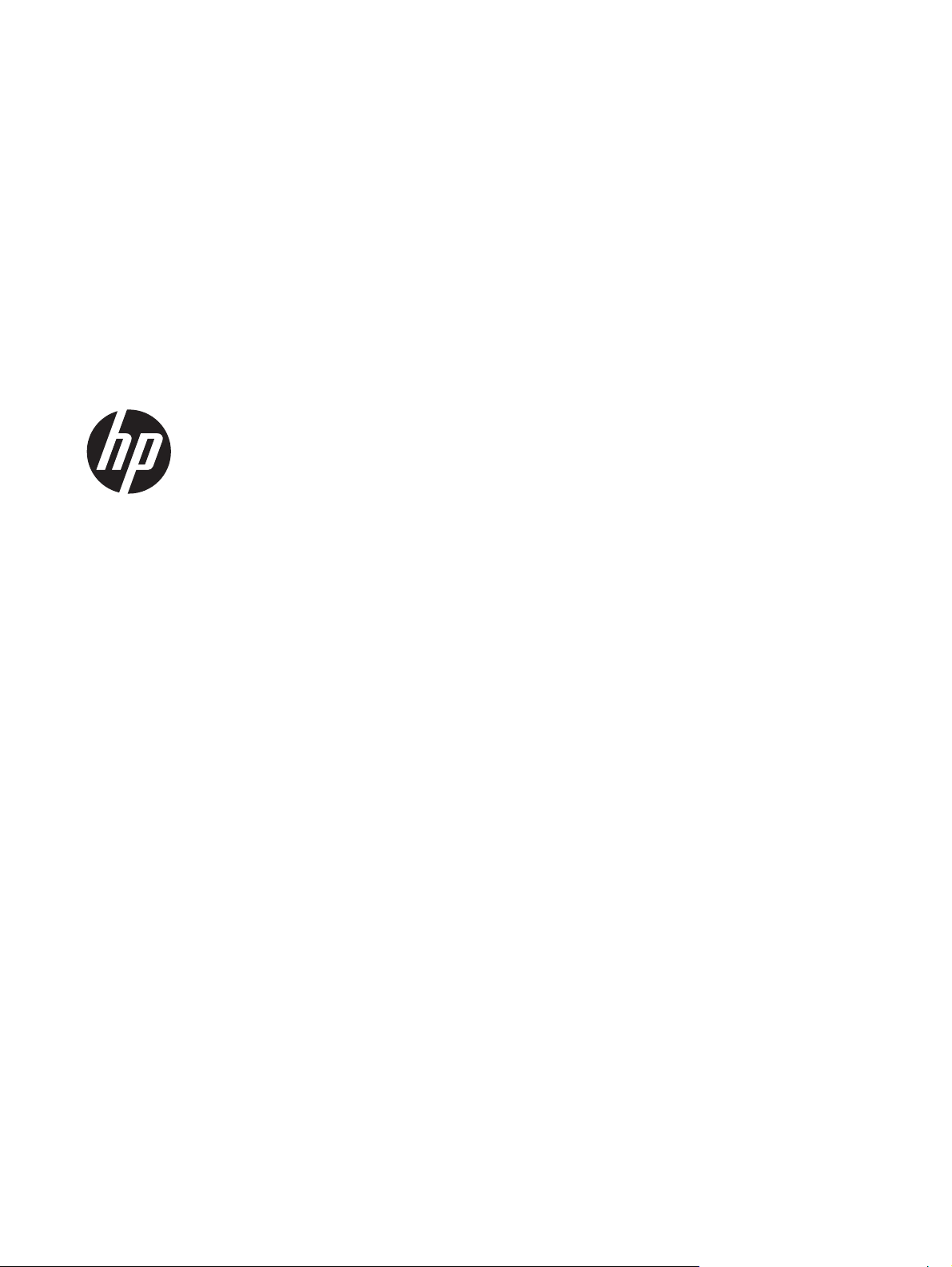
HP LaserJet Pro 300 color M351 ve
HP LaserJet Pro 400 color M451
Kullanım Kılavuzu
Page 4
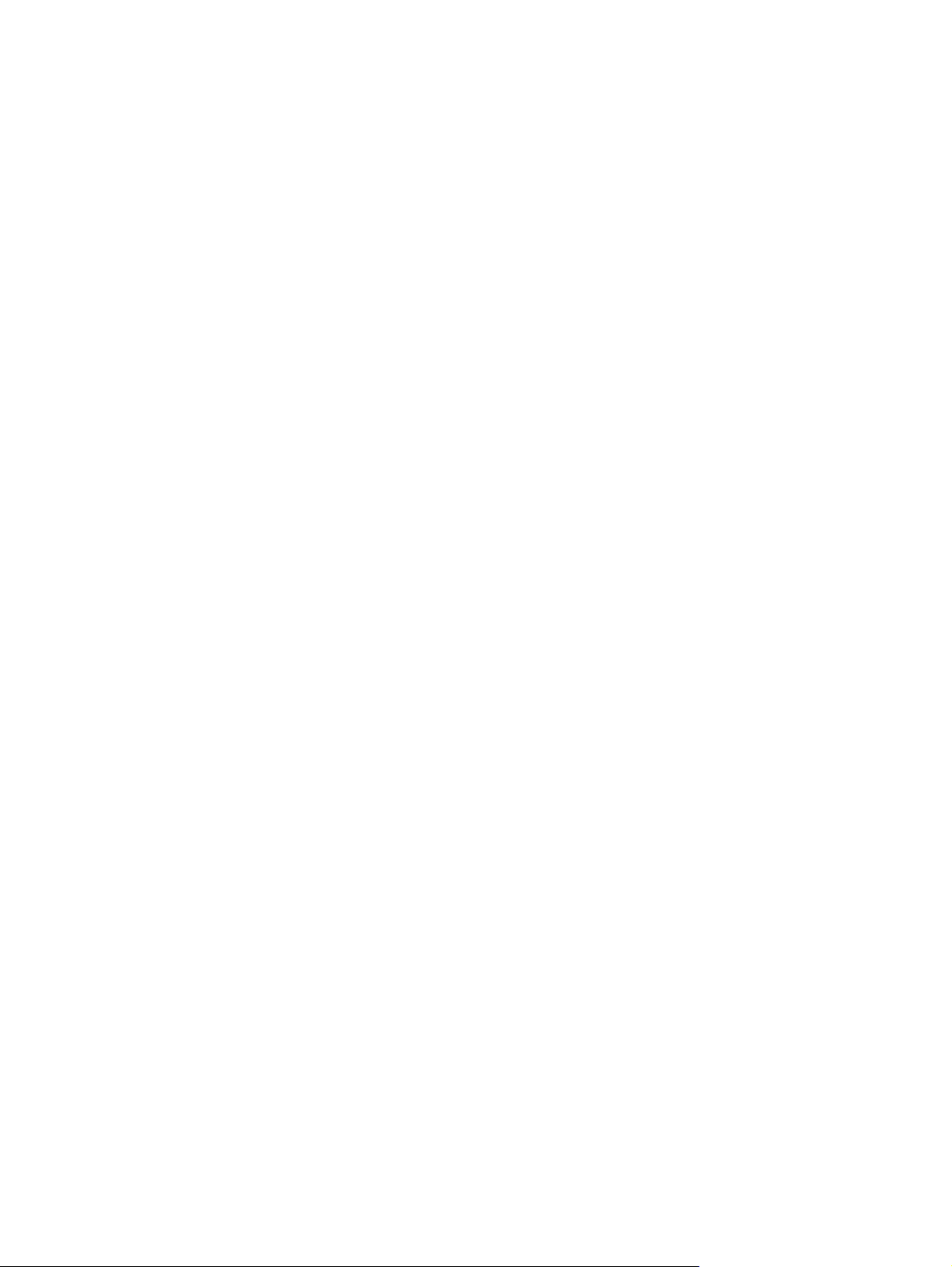
Telif Hakkı ve Lisans
© 2014 Copyright Hewlett-Packard
Development Company, L.P.
Telif hakkı yasalarının izin verdiği durumlar
dışında, önceden yazılı izin alınmadan
çoğaltılması, uyarlanması veya çevrilmesi
yasaktır.
Ticari Marka Onayları
®
, Acrobat® ve PostScript®, Adobe
Adobe
Systems Incorporated kuruluşunun ticari
markalarıdır.
Intel® Core™ ABD'de ve diğer ülkelerde/
bölgelerde Intel Corporation'ın ticari
markasıdır.
Burada yer alan bilgiler önceden haber
verilmeden değiştirilebilir.
HP ürünleri ve servisleriyle ilgili garantiler,
söz konusu ürün ve servislerle birlikte
sunulan açık garanti bildirimlerinde
belirtilmiştir. Buradaki hiçbir husus ek bir
garanti oluşturacak şekilde
yorumlanmamalıdır. HP, teknik veya yazım
hatalarından ya da eksikliklerden sorumlu
değildir.
Edition 1, 10/2014
Parça numarası: CE955-91011
Java™, Sun Microsystems, Inc.'nin ABD
ticari markasıdır.
Microsoft®, Windows®, Windows® XP ve
Windows Vista®; Microsoft Corporation
şirketinin ABD'de tescilli ticari markalarıdır.
®
, Open Group kuruluşunun tescilli
UNIX
ticari markasıdır.
ENERGY STAR ve ENERGY STAR işareti
tescilli ABD markalarıdır.
Page 5
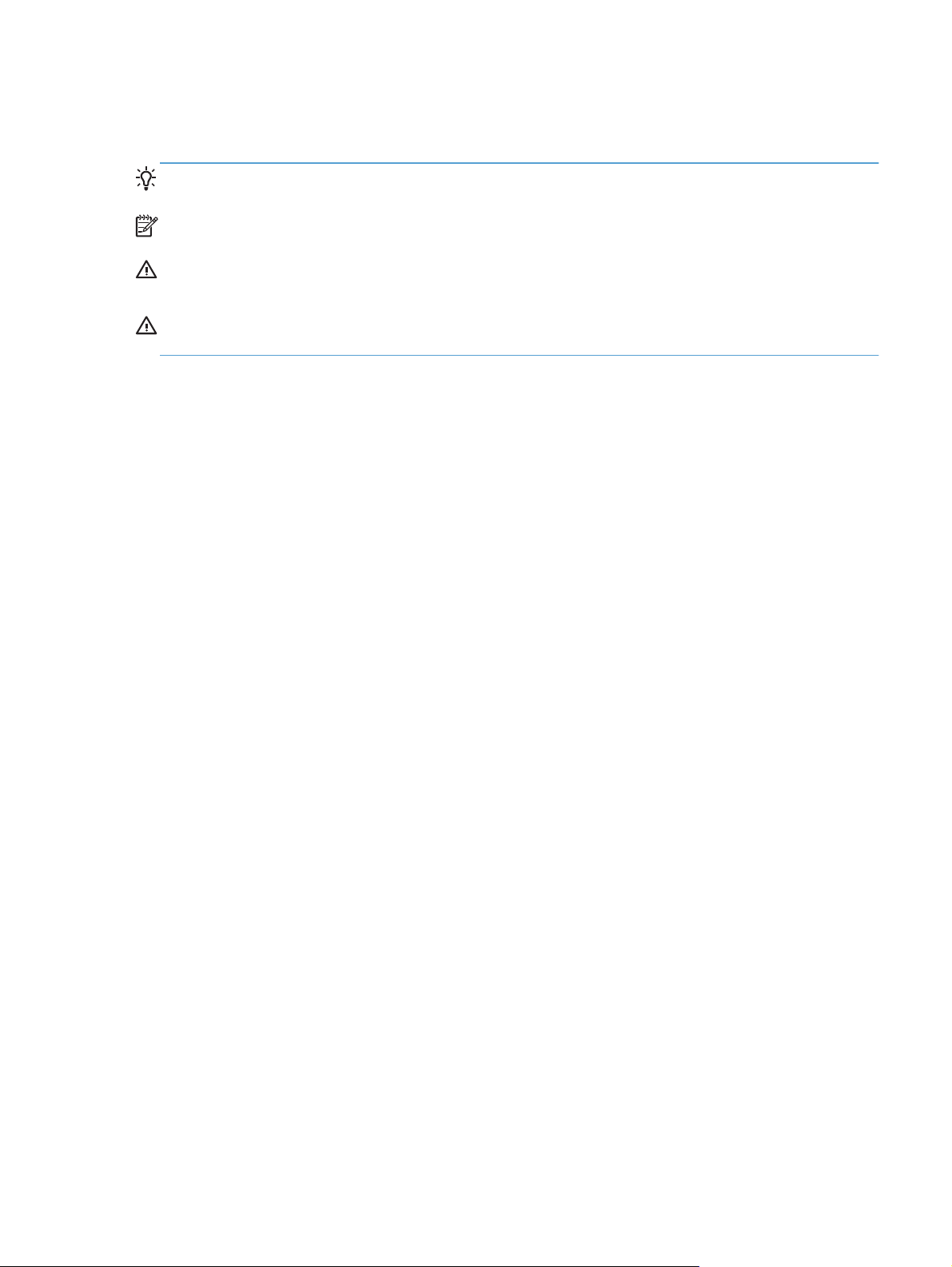
Bu kılavuzda kullanılan standartlar
İPUCU: İpuçları, yararlı bilgiler veya kısayollar sağlar.
NOT: Notlar, bir kavramın veya tüm görevin açıklandığı önemli bilgiler sağlar.
DİKKAT: Dikkat edilecek noktalar, veri kaybetmemek veya ürüne zarar vermemek için uygulamanız
gereken yordamları gösterir.
UYARI! Uyarılar, yaralanmayı, kritik veri kaybını veya önemli ürün hasarını önlemek için
uygulamanız gereken yordamları gösterir.
TRWW iii
Page 6
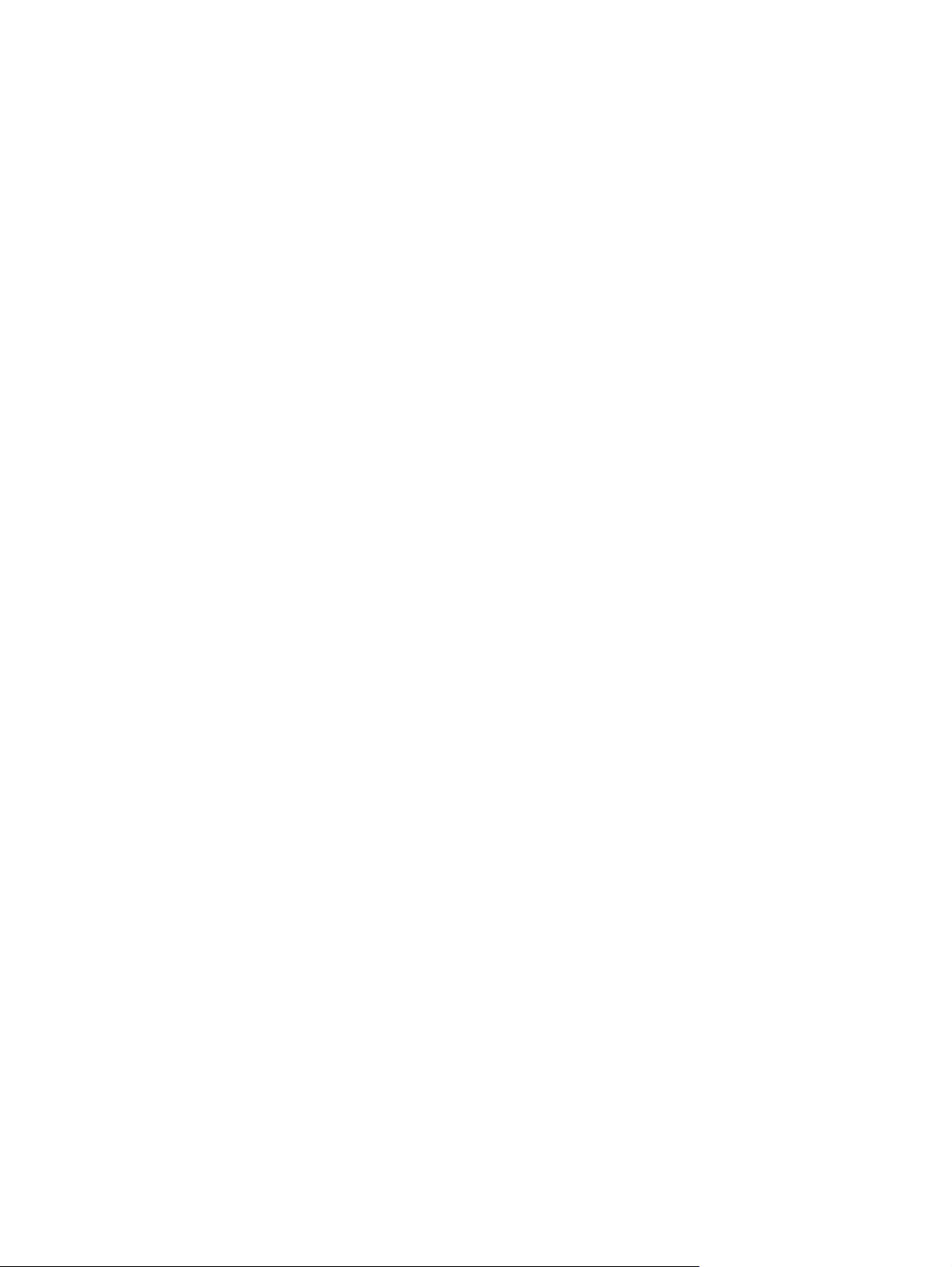
iv Bu kılavuzda kullanılan standartlar TRWW
Page 7

İçindekiler
1 Ürün temel özellikleri ....................................................................................................... 1
Ürün karşılaştırma .................................................................................................................... 2
Çevreci özellikler ..................................................................................................................... 4
Erişilebilirlik özellikleri .............................................................................................................. 4
Ürün görünümleri ..................................................................................................................... 5
Önden görünüş ......................................................................................................... 5
Arkadan görünüş ...................................................................................................... 6
Arabirim bağlantıları ................................................................................................. 6
Seri numarasının ve model numarasının konumu ........................................................... 7
Kontrol paneli düzeni ................................................................................................ 8
2 Kontrol paneli menüleri .................................................................................................... 9
HP Web Hizmetleri menüsü ..................................................................................................... 10
Raporlar menüsü .................................................................................................................... 11
Hızlı Formlar menüsü .............................................................................................................. 12
Sistem Kurulumu menüsü ......................................................................................................... 13
Servis menüsü ........................................................................................................................ 18
Ağ Ayarı menüsü ................................................................................................................... 19
3 Windows Yazılımları ...................................................................................................... 21
Desteklenen işletim sistemleri ve Windows yazıcı sürücüleri ......................................................... 22
Windows için doğru yazıcı sürücüsünü seçme ........................................................................... 22
HP Universal Print Driver (UPD) ................................................................................. 24
UPD yükleme modları ............................................................................... 24
Windows için yazdırma işi ayarlarını değiştirme ........................................................................ 25
Yazdırma ay
Tüm yazdırma işlerinin ayarlarını yazılım programı kapatılıncaya kadar geçerli olacak
şekilde değiştirme ................................................................................................... 25
Tüm yazdırma işleri için varsayılan ayarları değiştirme ................................................ 26
Ürün yapılandırma ayarlarını değiştirme .................................................................... 26
Windows'da yazıcı sürücüsünü kaldırma .................................................................................. 27
ın önceliği ................................................................................... 25
arların
TRWW v
Page 8
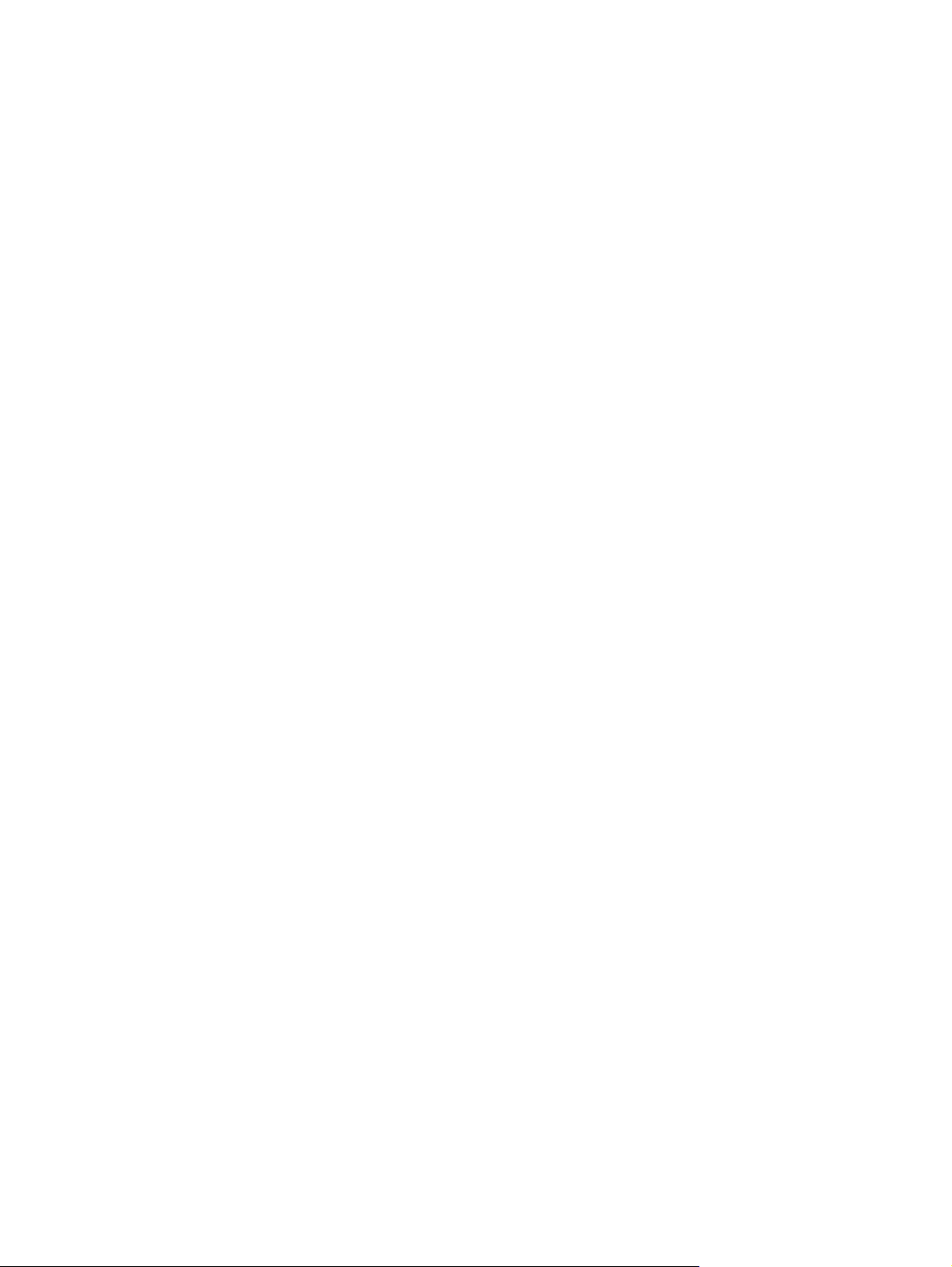
Windows için desteklenen yardımcı programlar ......................................................................... 28
Diğer Windows bileşenleri ve yardımcı programları .................................................... 28
Diğer işletim sistemlerine yönelik yazılımlar ............................................................................... 28
4 Ürünü Mac ile kullanma ................................................................................................. 29
Mac yazılımı ......................................................................................................................... 30
Mac için desteklenen işletim sistemleri ve yazıcı sürücüleri ............................................ 30
Mac işletim sistemleri için yazılım yükleme ................................................................. 30
Ürüne doğrudan bağlanmış Mac bilgisayarları için yazılım yükleme ............... 30
Kablolu ağdaki Mac bilgisayarları için yazılım yükleme ................................ 31
IP adresini yapılandırma ............................................................ 31
Yazılımı yükleme ....................................................................... 31
Kablosuz ağdaki Mac bilgisayarları için yazılım yükleme .............................. 31
Kontrol paneli menülerini kullanarak ürünü WPS ile kablosuz ağa
bağlama .................................................................................. 32
Ürünü USB kablosunu kullanarak kablosuz ağa bağlama ............... 32
Ma
c işletim sistemle
Mac için yazdırma ayarlarının önceliği ...................................................................... 33
Mac için yazıcı sürücüsü ayarlarını değiştirme ............................................................ 33
Tüm yazdırma işlerinin ayarlarını yazılım programı kapatılıncaya kadar
geçerli olacak şekilde değiştirme ................................................................ 33
Tüm yazdırma işleri için varsayılan ayarları değiştirme ................................. 33
Ürün yapılandırma ayarlarını değiştirme ..................................................... 34
Mac bilgisayarlar için yazılım ................................................................................... 34
HP Utility for Mac (Mac için HP Yardımcı Programı) ..................................... 34
Mac için desteklenen yardımcı programlar .................................................. 35
Mac'te temel yazdırma görevleri .............................................................................................. 36
Mac ile yazdırma işini iptal etme .............................................................................. 36
Mac ile kağıt boyutunu ve türünü değiştirme ............................................................... 36
Mac ile belgeleri yeniden boyutlandırma veya özel kağıt boyutuna yazdırma ................ 36
Mac ile yazdırma ön ayarları oluşturma ve kullanma ................................................... 37
Mac ile bir kapak sayfası yazdırma .......................................................................... 37
Mac ile filigranlar kullanma ...................................................................................... 37
Mac ile bir yaprak kağıda birden fazla sayfa yazdırma .............................................. 38
Mac ile sayfanın her iki yüzüne yazdırma (dupleks baskı) ............................................ 38
Mac ile renk seçeneklerini belirtme ............................................................................ 39
rinde yazıcı sürücüsünü kaldırma ................................................... 33
HP Utility’yi (HP Yardımcı Programı)
tility (HP Yardımcı Programı) özellikleri ................................. 34
HP U
HP Katıştırılmış Web Sunucusu .................................................... 35
HP ePrint .................................................................................. 35
AirPrint .................................................................................... 35
açma .................................... 34
vi TRWW
Page 9
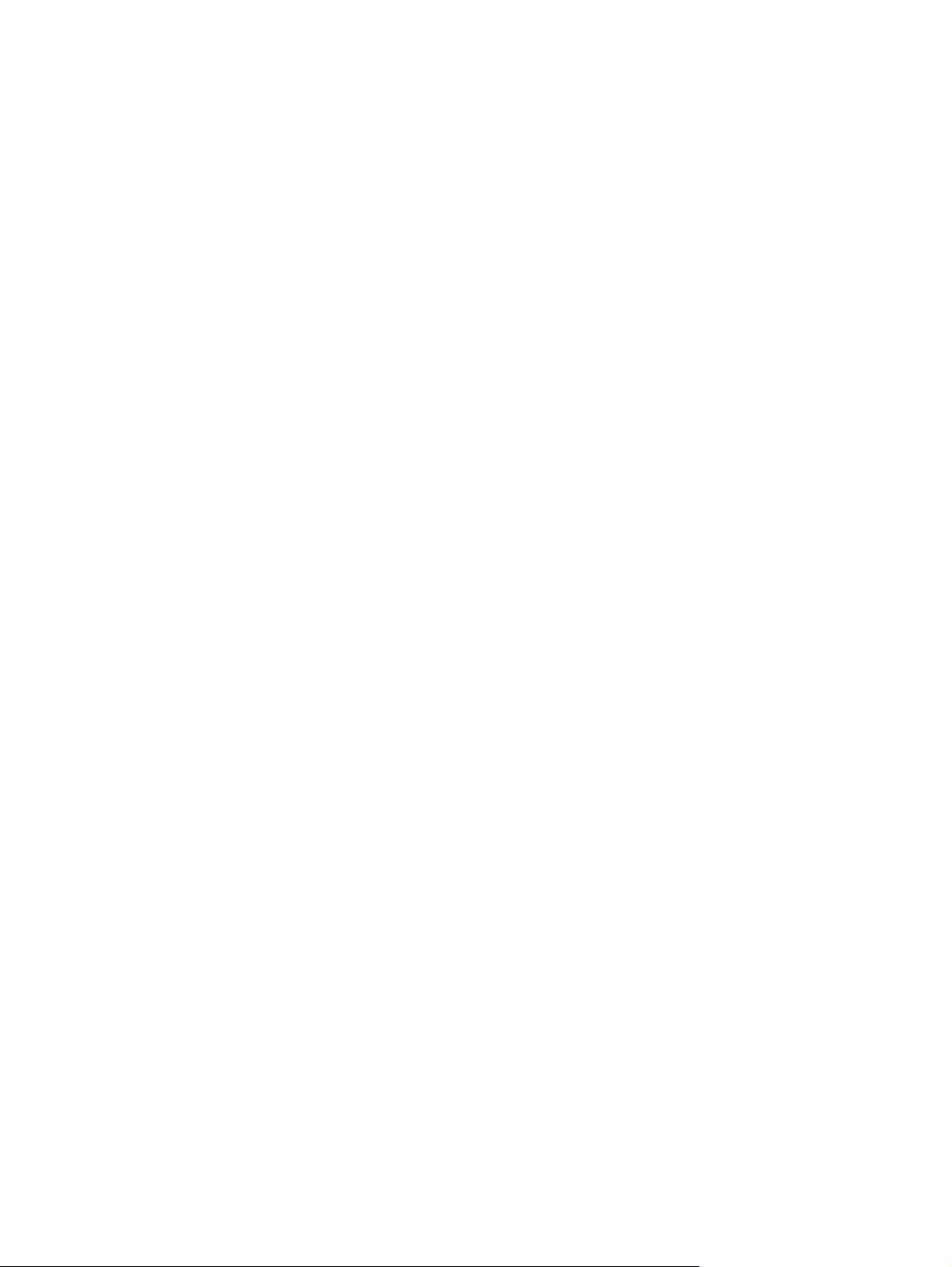
AirPrint kullanma .................................................................................................................... 40
Mac sorunlarını giderme ......................................................................................................... 41
5 Ürünü Windows ile bağlama .......................................................................................... 43
Yazıcı paylaşmayla ilgili sorumluluk reddi ................................................................................. 44
USB ile bağlanma .................................................................................................................. 44
CD'den yükleme ..................................................................................................... 44
Windows ile bir ağa bağlanma ............................................................................................... 45
Desteklenen ağ protokolleri ...................................................................................... 45
Ürünü Windows ile bir kablolu ağa takma ................................................................. 45
IP adresini alma ....................................................................................... 45
Yazılımı yükleme ...................................................................................... 46
Windows ile ürünü kablosuz ağda kurma (yalnızca kablosuz modeller) ......................... 46
Ürünü WPS kullanarak kablosuz ağa bağlama ............................................ 47
Kontrol paneli menülerini kullanarak ürünü WPS ile kablosuz ağa bağlama .... 47
Ürünü USB kablosunu kullanarak kablosuz ağa bağlama .............................. 47
Ağda bulunan bir kablosuz ürün için yazılımı yükleme .................................. 48
Windows ile IP ağ ayarlarını yapılandırma ................................................................ 49
Ağ ayarlarını görüntüleme veya değiştirme .................................................. 49
Ürün parolasını belirleyin veya değiştirin ..................................................... 49
IPv4 TCP/IP parametrelerini kontrol panelinden el ile yapılandırma
Bağlantı hızı ve dupleks ayarları ................................................................ 50
.............. 49
..
6 Kağıt ve yazdırma ortamları ........................................................................................... 51
Kağıt kullanımını öğrenme ....................................................................................................... 52
Yazıcı sürücüsünü Windows'taki kağıt türü ve boyutu ile eşleşecek şekilde değiştirme ..................... 53
Desteklenen kağıt boyutları ...................................................................................................... 54
Desteklenen kağıt türleri ve tepsi kapasitesi ............................................................................... 56
Kağıt tepsilerini yükleme ......................................................................................................... 59
Tepsi 1'e kağıt yerleştirme ........................................................................................ 59
Tepsi 2'yi veya isteğe bağlı Tepsi 3'ü yükleme ............................................................ 60
Tepsileri yapılandırma ............................................................................................................ 62
7 Baskı kartuşları .............................................................................................................. 63
Yazıcı kartuşu bilgileri ............................................................................................................ 64
Sarf malzemeleri görünümleri .................................................................................................. 65
Yazıcı kar
Baskı kartuşlarını yönetme ....................................................................................................... 66
Yazıcı kartuşlarının ayarlarını değiştirme .................................................................... 66
tuşu görünümleri ....................................................................................... 65
Baskı kartuşu tahmini kullanım ömrü sonuna geldiğinde yazdırma .................. 66
TRWW vii
Page 10
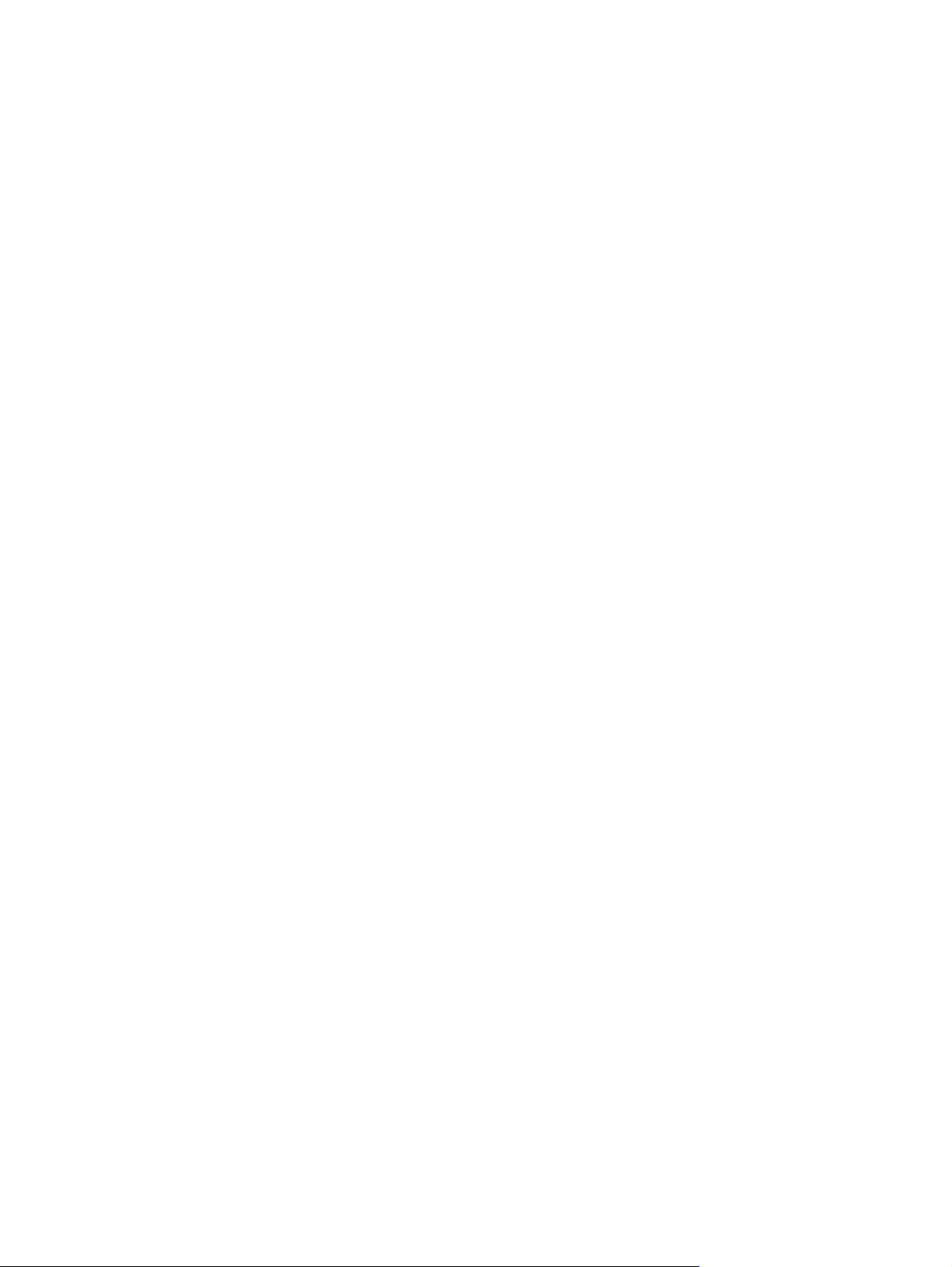
Çok Düşük ayarlarını kontrol panelinden etkinleştirme veya devre dışı
bırakma .................................................................................................. 66
EconoMode ile yazdırma .......................................................................... 67
Sarf malzemelerini saklama ve geri dönüştürme .......................................................... 67
Sarf malzemelerinin geri dönüşümü ............................................................ 67
Baskı kartuşunu saklama ........................................................................... 67
HP ürünü olmayan baskı kartuşları hakkındaki HP ilkeleri .............................. 67
HP sahte ürünlerle mücadele Web sitesi ..................................................................... 68
Değiştirme yönergeleri ............................................................................................................ 69
Baskı kartuşlarını değiştirme ..................................................................................... 69
Sarf malzemesi sorunlarını giderme .......................................................................................... 73
Baskı kartuşlarını denetleme ..................................................................................... 73
Sarf Malzemeleri Durumu sayfasını yazdırma .............................................. 73
Baskı Kalitesi Sayfasını yorumlama ............................................................. 74
Baskı kartuşunun zarar görüp görmediğini inceleme ..................................... 74
Yinelenen hatalar ..................................................................................... 75
Sarf malzemeleri için kontrol paneli iletilerini yorumlama ............................................. 76
<Renk> kartuşu değiştirin .
Renk> kartuşu takın ................................................................................ 76
<
<Renk> kartuşun nakliye kilidini çıkarın ....................................................... 76
10.XXXX Sarf malzemesi hatası ................................................................. 76
Cam göbeği kartuş yanlış konumda ............................................................ 77
Camgöbeği çok az .................................................................................. 77
Camgöbeği kartuş azaldı .......................................................................... 77
Desteklenmeyen <renk> Devam etmek için [OK] düğmesine basın .................. 78
Kartuşların nakliye kilitlerini çıkarın ............................................................. 78
Kullanılmış <renk> kartuş kullanılıyor .......................................................... 78
Kullanılmış <renk> kartuş takıldı Devam etmek için [OK] düğmesine basın ...... 78
Kullanılmış sarf malzemesi kullanılıyor ......................................................... 78
Macenta çok az ....................................................................................... 79
Macenta kartuş azaldı .............................................................................. 79
Macenta kartuş yanlış konumda ................................................................. 79
Orijinal HP sarf malzemesi takıldı ........
rf malzemesi azaldı .............................................................................. 80
Sa
Sarı çok az .............................................................................................. 80
Sarı kartuş azaldı ..................................................................................... 80
Sarı kartuş yanlış konumda ........................................................................ 80
Siyah çok az ........................................................................................... 81
Siyah kartuş azaldı ................................................................................... 81
Siyah yanlış konumda ............................................................................... 81
Uyumsuz <renk> ...................................................................................... 81
......................................................................... 76
...................................................... 79
viii TRWW
Page 11
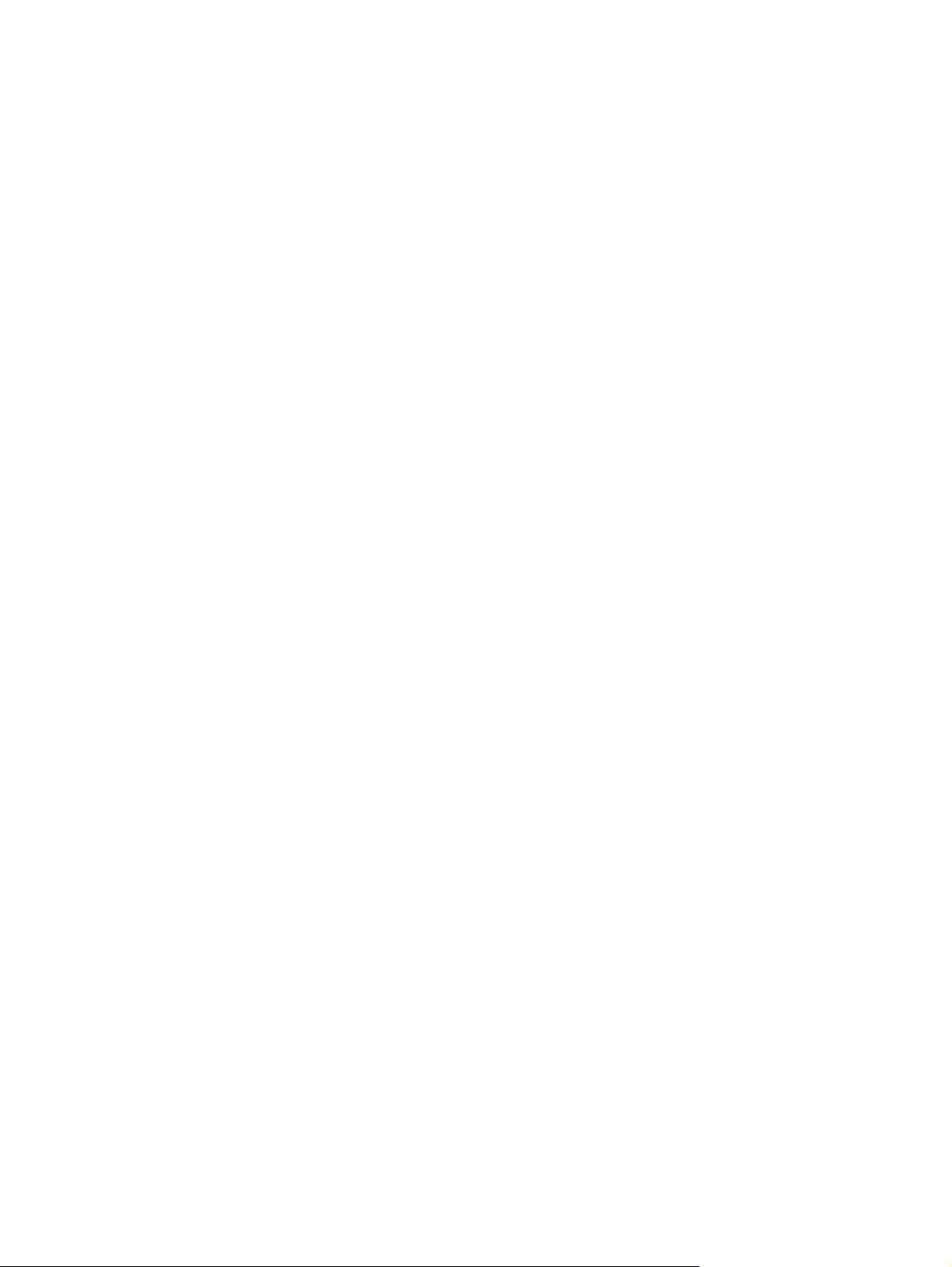
Yanlış sarf malzemesi ............................................................................... 82
8 Yazdırma görevleri ......................................................................................................... 83
Yazdırma işini iptal etme ........................................................................................................ 84
Windows'da temel yazdırma görevleri ..................................................................................... 85
Windows'da yazıcı sürücüsünü açma ........................................................................ 85
Windows'da yazdırma seçenekleri ile ilgili yardım alma ............................................. 85
Windows'da yazdırılacak kopya sayısını değiştirin ..................................................... 86
Windows ile tekrar kullanılacak özel yazdırma ayarlarını kaydetme .............................. 86
Windows'ta bir yazdırma kısayolu kullanma ............................................... 86
Yazdırma kısayolları oluşturma .................................................................. 87
Windows'da baskı kalitesini iyileştirme ...................................................................... 89
Windows'da sayfa boyutunu seçin ............................................................. 89
Windows'da özel sayfa boyutu seçme ........................................................ 90
Windows'da kağıt türünü seçin .................................................................. 90
Windows'da kağıt türünü seçin .................................................................. 90
Windows'da her iki yüze (dupleks) yazdırma ............................................................. 91
Windows'ta her iki yüze manuel yazdırma .................................................. 91
Windows'da her iki yüze el ile yazdırma .................................................... 92
Windows'da kağıt başına birden fazla sayfa yazdırma ............................................... 94
Windows'ta sayfa yönünü seçme .............................................................................. 95
Windows'ta renk seçeneklerini belirtme ..................................................................... 97
HP ePrint Kullanma ................................................................................................................. 98
Windows'da ek yazdırma görevleri ......................................................................................... 99
Windows'da
Windows'da delikli antetli kağıtlara veya formları yazdırma ........................................ 99
Windows ile özel kağıtlara, etiketlere veya asetatlara yazdırma ................................. 101
Windows'da ilk veya son sayfayı farklı kağıda yazdırma .......................................... 104
Windows ile bir belgeyi sayfa boyutuna sığacak şekilde ölçeklendirme ....................... 106
Windows ile belgeye bir filigran ekleme .................................................................. 108
Windows'da kitapçık oluşturma .............................................................................. 108
renkli metni siyah (gri tonlu) olarak yazdırma .......................................... 99
9 Renk ............................................................................................................................ 111
Renk ayarlama .................................................................................................................... 112
Baskı işinin renk temasını değiştirme ........................................................................ 112
Renk seçeneklerini değiştirme ................................................................................. 113
Elle ayarlanan renk seçenekleri ............................................................................... 113
HP EasyColor seçeneğini kullan ............................................................................................. 115
Renkleri bilgisayar ekranınızla eşleme .................................................................................... 116
TRWW ix
Page 12
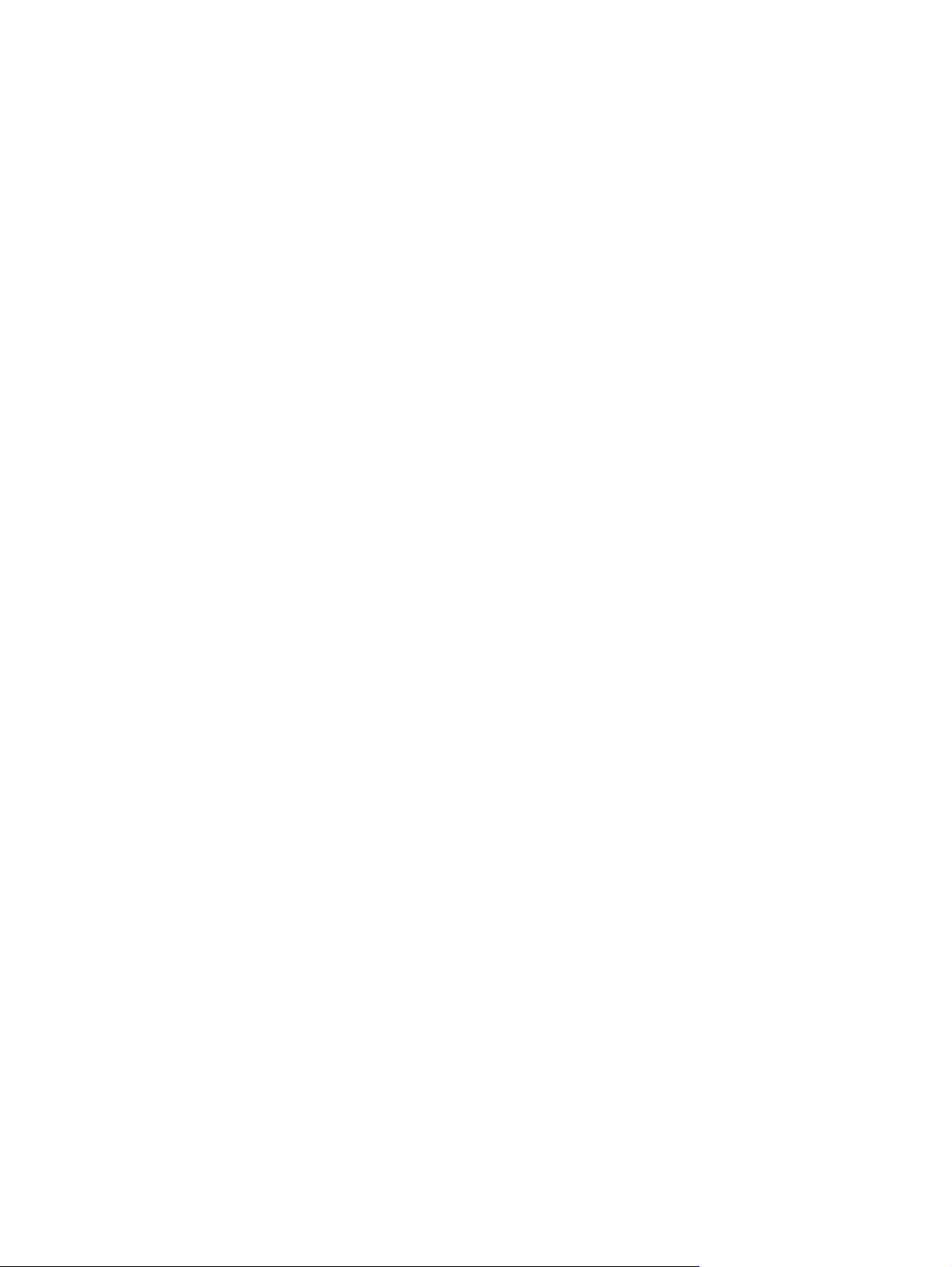
10 Yönetme ve bakımını yapma ...................................................................................... 117
Bilgi sayfalarını yazdırma ..................................................................................................... 118
HP Katıştırılmış Web Sunucusunu kullanma .............................................................................. 119
HP Katıştırılmış Web Sunucusu'nu açma ................................................................... 119
Katıştırılmış Web Sunucusu özellikleri ...................................................................... 119
HP Web Jetadmin yazılımını kullanma .................................................................................... 120
Ürün güvenliği özellikleri ....................................................................................................... 120
Sistem parolası atama ........................................................................................... 120
Ekonomi ayarları ................................................................................................................. 121
EconoMode ile yazdırma ....................................................................................... 121
Güç tasarrufu modları ............................................................................................ 121
Uyku modunu ayarlama .......................................................................... 121
Otomatik Güç Kapatma gecikmesini ayarlama .......................................... 121
Arşiv yazdırma ..................................................................................................... 122
Bellek DIMM'lerini takma ...................................................................................................... 123
Bellek DIMM'lerini takma ....................................................................................... 123
Belleği etkinleştirme ............................................................................................... 126
DIMM kurulumunu kontrol etme ............................................................................... 127
Bellek ayırma ........................................................................................................ 127
Ürünü temizleme .................................................................................................................. 129
Ürün güncelleştirmeleri .......................................................................................................... 129
11 Sorun giderme ............................................................................................................ 131
Kendi kendine yardım ........................................................................................................... 132
Genel sorunları çözme kontrol listesi ....................................................................................... 133
Ürünün performansını etk
Fabrika ayarlarını geri yükleme ............................................................................................. 135
Kontrol paneli iletilerini yorumlama ........................................................................................ 136
Kontrol paneli ileti türleri ........................................................................................ 136
Kontrol paneli mesajları ......................................................................................... 136
# tepsisinde beklenmeyen boyut <Boyut> boyutunu yerleştirin [OK]
düğmesine basın .................................................................................... 136
<Konumunda> sıkışma ............................................................................ 136
<Renk> kartuşu değiştirin ........................................................................ 136
<Renk> kartuşu takın .............................................................................. 137
<Renk> kartuşun nakliye kilidini çıkarın ..................................................... 137
<X> tepsisini yerleştirin Kullanılabilen ortam için [Tamam] düğmesine basın . . 137
10.XXXX Sarf malzemesi hatası ............................................................... 137
49 Hatası Kapatıp açın ........................................................................... 138
50.X Füzer hatası Kapatıp açın ................................................................ 138
51.XX Hatası Kapatıp açın ...................................................................... 138
leyen faktörler .................................................................. 134
i
x TRWW
Page 13
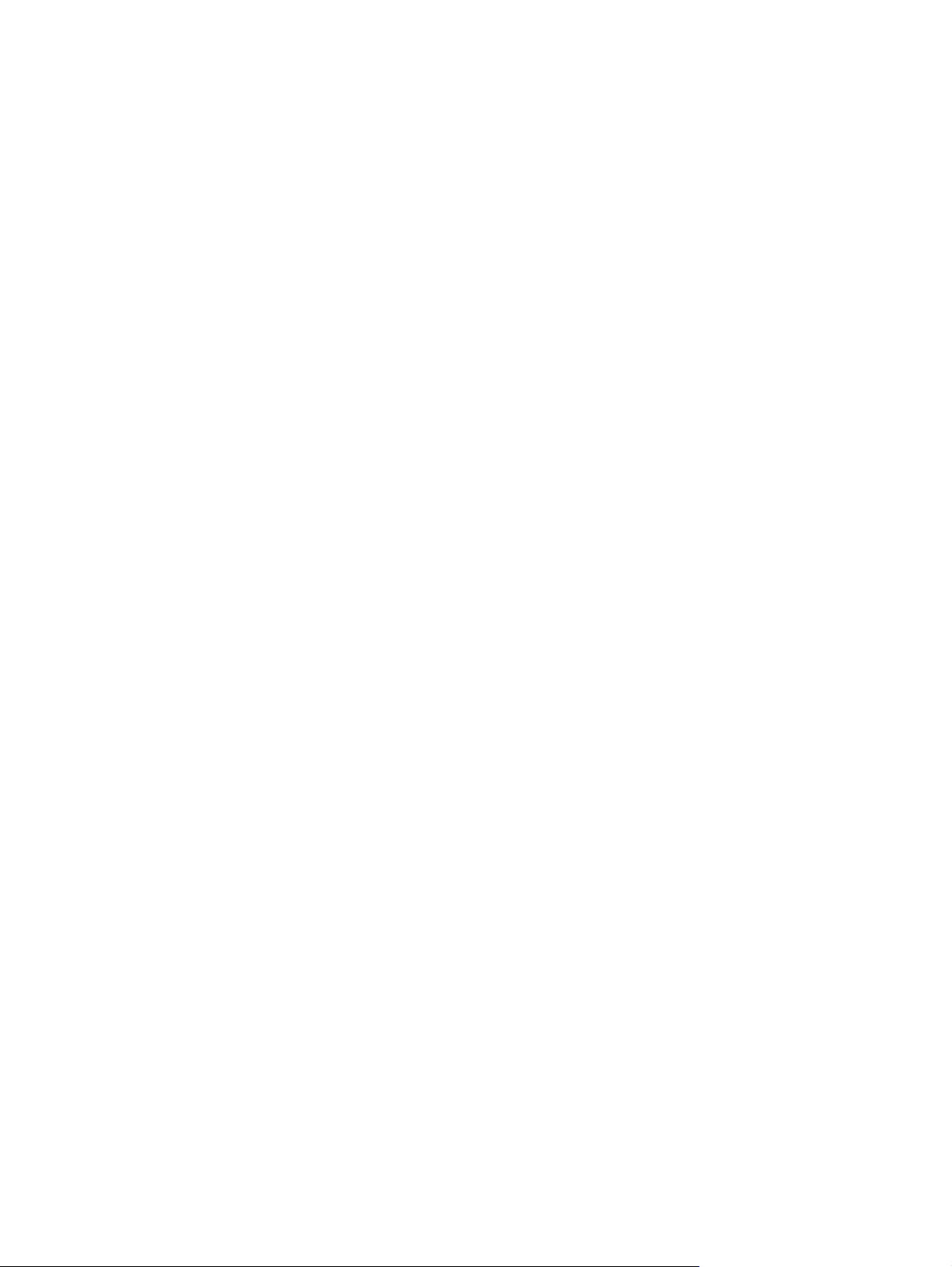
54.XX Hatası Kapatıp açın ...................................................................... 139
55.X Hatası Kapatıp açın ........................................................................ 139
57 Fan Hatası Kapatıp açın .................................................................... 139
59.X Hatası Kapatıp açın ........................................................................ 139
79 Hatası Kapatıp açın ........................................................................... 140
79 Servis hatası Kapatıp açın .................................................................. 140
Arka kapak açık .................................................................................... 140
Aygıt hatası [OK] düğmesine basın .......................................................... 140
Bellek yetersiz [OK] düğmesine basın ....................................................... 141
Cam göbeği kartuş yanlış konumda .......................................................... 141
Camgöbeği çok az ................................................................................ 141
Camgöbeği kartuş azaldı ........................................................................ 141
Desteklenmeyen <renk> Devam etmek için [OK] düğmesine basın ................ 142
El ile dupleksleme <X> tepsisini yerleştirin [OK] düğmesine basın ................. 142
Elle besleme <TÜR> <BOYUT> Kullanılabilen ortam için [Tamam] düğmesine
basın .................................................................................................... 142
Geçersiz sürücü [OK] düğmesine basın ..................................................... 142
Ha
alı Yazdırma [OK] düğmesine basın .................................................... 142
t
Kartuşların nakliye kilitlerini çıkarın ........................................................... 143
Kullanılmış <renk> kartuş kullanılıyor ........................................................ 143
Kullanılmış <renk> kartuş takıldı Devam etmek için [OK] düğmesine basın .... 143
Kullanılmış sarf malzemesi kullanılıyor ....................................................... 143
Macenta çok az ..................................................................................... 144
Macenta kartuş azaldı ............................................................................ 144
Macenta kartuş yanlış konumda ............................................................... 144
Orijinal HP sarf malzemesi takıldı ............................................................ 144
Ön kapak açık ....................................................................................... 145
Sarf malzemesi azaldı ............................................................................ 145
Sarı çok az ............................................................................................ 145
Sarı kartuş azaldı ................................................................................... 145
Sarı kartuş yanlış konumda ...................................................................... 146
Siyah çok az ......................................................................................... 146
Siyah kartuş azaldı .
iyah yanlış konumda ............................................................................. 146
S
Temizleniyor . . . .................................................................................... 147
Tepsi # içinde sıkışma Sıkışmayı giderin ve sonra [OK] düğmesine basın ...... 147
Tepsi # içine <TÜR> <BOYUT> ortam yerleştirin ........................................ 147
Tepsi 1'e <TÜR> <BOYUT> ortam yerleştirin ............................................. 147
Tepsi 1'e düz <BOYUT> ortam yerleştirin Temizleme Modu, başlamak için
[Tamam] düğmesine basın ....................................................................... 147
Uyumsuz <renk> .................................................................................... 148
................................................................................ 146
TRWW xi
Page 14
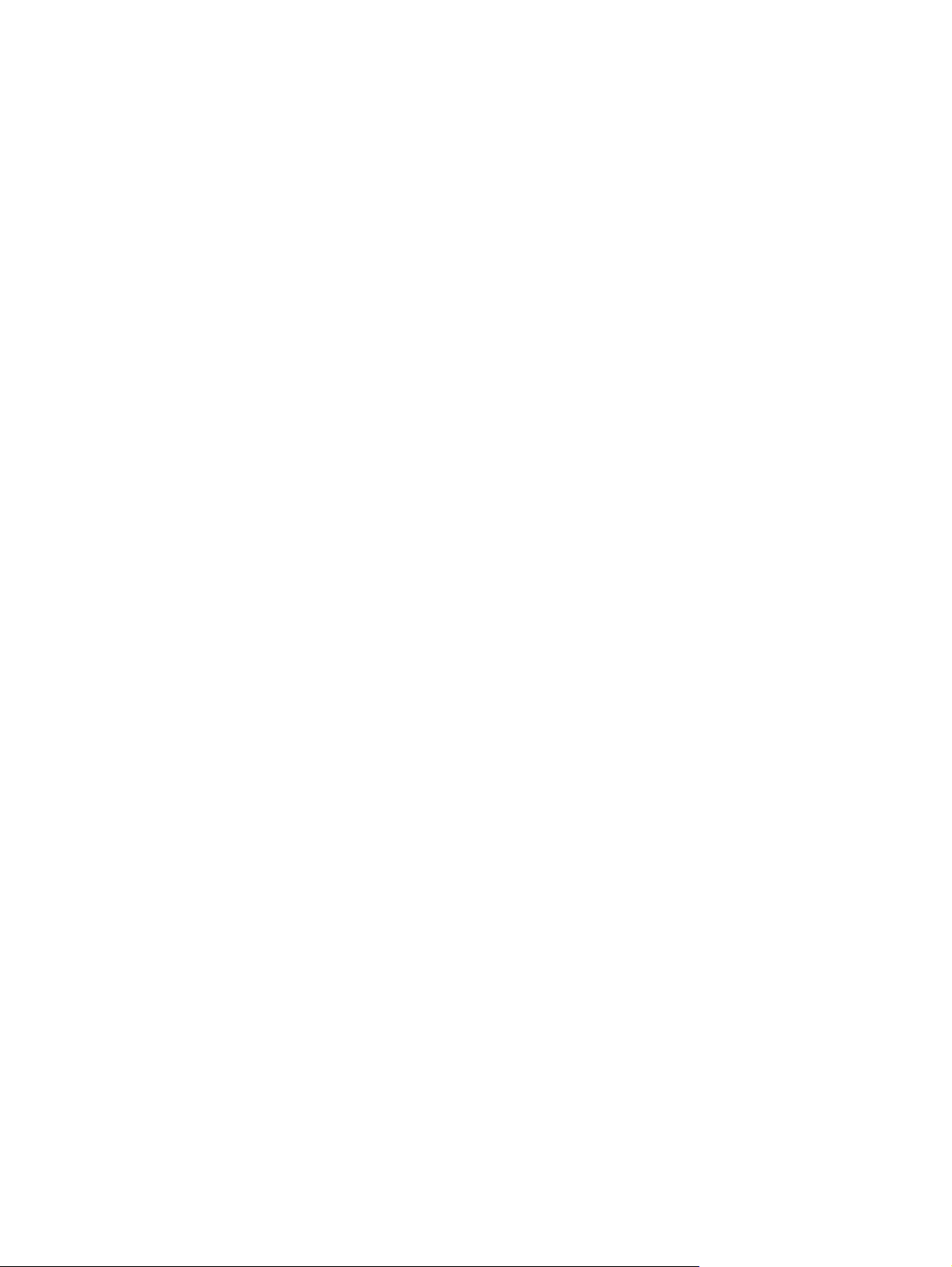
Yanlış sarf malzemesi ............................................................................. 148
Yazdırma hatası, Tamam'a basın. Hata tekrarlanırsa, ürünü kapatıp tekrar
açın. ..................................................................................................... 148
Kağıt yanlış besleniyor veya sıkışıyor ...................................................................................... 149
Ürün kağıt almıyor ................................................................................................ 149
Ürün birden çok kağıt yaprağı alıyor ....................................................................... 149
Kağıt sıkışmalarını önleme ...................................................................................... 149
Sıkışmaları giderme .............................................................................................................. 151
Sıkışma konumları ................................................................................................. 151
Tepsi 1’deki sıkışmaları giderme ............................................................................. 152
Tepsi 2’deki sıkışmaları giderme ............................................................................. 153
Füzer bölgesindeki sıkışmaları giderme .................................................................... 154
Çıkış bölmes
Dupleksleyicideki sıkışmaları giderme (yalnızca dupleksleme özelliği olan modellerde) .. 156
Baskı kalitesini artırma .......................................................................................................... 159
Yazıcı sürücüsünde doğru kağıt türü ayarını kullanma ................................................ 159
Yazıcı sürücüsünde renk ayarlarını yapma ............................................................... 160
HP özelliklerine uygun kağıt kullanma ...................................................................... 161
Temizleme sayfası yazdırma ................................................................................... 162
Re
nkleri hizalamak için ürünü kalibre etme ............................................................... 162
Baskı kartuşlarını denetleme ................................................................................... 163
Yazdırma gereksinimlerinizi en iyi karşılayan yazıcı sürücüsünü kullanma .................... 165
Ürün yazdırmıyor veya yavaş yazdırıyor ................................................................................. 167
Ürün yazdırmıyor .................................................................................................. 167
Ürün yavaş yazdırıyor ........................................................................................... 168
Ürün bağlantı sorunlarını çözme ............................................................................................ 169
Doğrudan bağlanma sorunlarını çözme ................................................................... 169
Ağ sorunlarını çözün ............................................................................................. 169
indeki sıkışmala
Windows'da kağıt türü ayarını değiştirme ................................................. 159
Mac'de kağıt türü ayarını değiştirme ........................................................ 159
Baskı işinin renk temasını değiştirme ......................................................... 160
Renk seçeneklerini değiştirme .................................................................. 161
Sarf Malzemeleri Durumu sayfasını yazdırma ............................................ 163
Baskı Kalitesi Sayfasını yorumlama ........................................................... 164
Baskı kartuşunun zarar görüp görmediğini inceleme ................................... 164
Yinelenen hatalar ................................................................................... 165
Kötü fiziksel bağlantı .............................................................................. 169
Bilgisayar ürün için hatalı IP adresi kullanıyor ............................................ 169
Bilgisayar ürünle iletişim kuramıy
Ürün ağ için hatalı bağlantı ve dupleks ayarları kullanıyor .......................... 170
Yeni yazılım programları uyumluluk sorunlarına neden olmuş olabilir ............ 170
rı giderme .................................................................... 156
r ........................................................... 170
o
xii TRWW
Page 15
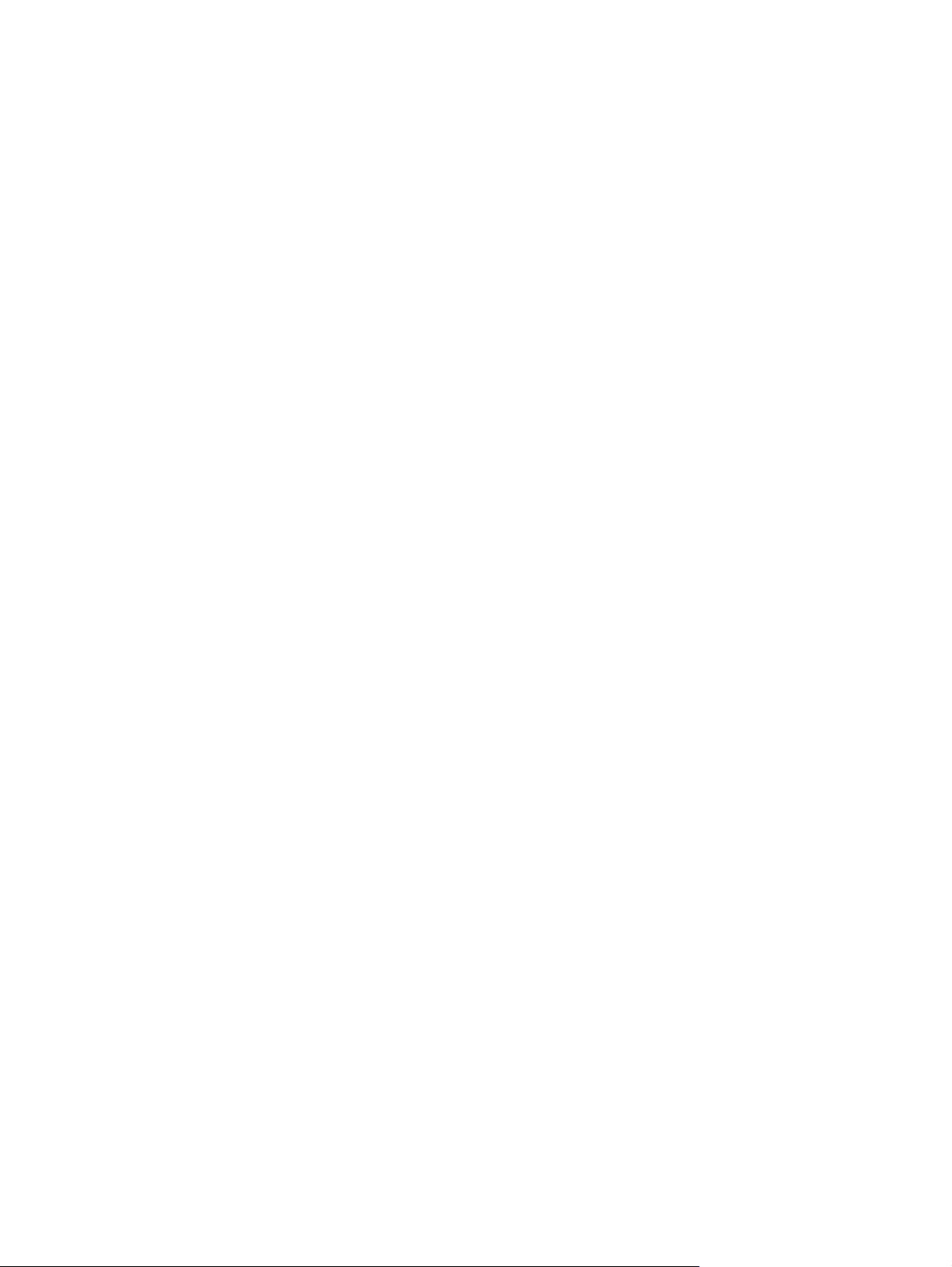
Bilgisayar veya iş istasyonu hatalı ayarlanmış olabilir ................................. 170
Ürün devre dışı veya diğer ağ ayarları yanlış ............................................ 170
Kablosuz ağ sorunlarını çözme .............................................................................................. 171
Kablosuz bağlantı kontrol listesi .............................................................................. 171
Kontrol paneli şu iletiyi görüntülüyor: Bu üründeki kablosuz özelliği kapatılmış .............. 172
Kablosuz yapılandırma tamamlandıktan sonra ürün yazdırmıyor ................................. 172
Ürün yazdırmıyor ve bilgisayarda üçüncü taraf güvenlik duvarı yüklü .......................... 172
Kablosuz yönlendirici veya ürün taşındıktan sonra kablosuz bağlantı çalışmıyor ........... 172
Kablosuz ürününe daha fazla bilgisayar bağlanamıyor ............................................. 173
Kablosuz ürünü VPN'e bağlandığında iletişim kesiliyor .............................................. 173
Ağ, kablosuz ağlar listesinde görünmüyor ................................................................ 173
Kablosuz ağ çalışmıyor .......................................................................................... 174
Window
Mac ile ürün yazılımı sorunlarını çözme .................................................................................. 176
s'la ürün yazılım sorunlarını çözme ............................................................................ 175
Yazıcı sürücüsü Print & Fax (Yazdırma ve Faks) listesinde listelenmiyor ........................ 176
Ürün adı, Print & Fax (Yazdırma ve Faks) ürün listesinde görünmüyor. ......................... 176
Yazıcı sürücüsü, Print & Fax (Yazdırma ve Faks) listesinde seçilen ürünü otomatik olarak
kurmuyor. ............................................................................................................. 176
Yazdırma işi istediğiniz ürüne gönderilmedi ............................................................. 177
Bir USB kablosuyla bağlandığında, sürücü seçildikten sonra, ürün Print & Fax
(Yazdırma ve Faks) listesinde görünmüyor. ............................................................... 177
USB bağlantısını kullanırken genel yazıcı sürücüsünü kullanıyorsunuz .......................... 177
Ek A Sarf malzemeleri ve aksesuarlar ............................................................................. 179
Yedek parçalar, aksesuarlar ve sarf malzemeleri sipariş etme .................................................... 180
Parça numaraları ................................................................................................................. 180
Ek B Servis ve destek ....................................................................................................... 181
Hewlett-Packard sınırlı garanti bildirimi ................................................................................... 182
HP'nin Yüksek Koruma Garantisi: LaserJet baskı kartuşu sınırlı g
skı kartuşuna depolanan veriler .......................................................................................... 185
Ba
Son Kullanıcı Lisans Sözleşmesi .............................................................................................. 186
OpenSSL ............................................................................................................................. 189
Müşteri desteği .................................................................................................................... 190
Ürünü yeniden paketleme ...................................................................................................... 191
Ek C Ürün özellikleri ........................................................................................................ 193
Fiziksel özellikler .................................................................................................................. 194
Güç tüketimi, elektrikle ilgili özellikler ve akustik yayılımlar ........................................................ 194
Ortama ilişkin belirtimler ....................................................................................................... 194
aranti bildirimi ............................ 184
TRWW xiii
Page 16

Ek D Düzenleme bilgileri .................................................................................................. 195
FCC mevzuatı ...................................................................................................................... 196
Çevre korumaya yönelik ürün yönetim programı ...................................................................... 197
Çevreyi koruma .................................................................................................... 197
Ozon üretimi ........................................................................................................ 197
Enerji tüketimi ....................................................................................................... 197
Toner tüketimi ....................................................................................................... 197
Kağıt kullanımı ...................................................................................................... 197
Plastik Parçalar ..................................................................................................... 197
HP LaserJet baskı sarf malzemeleri .......................................................................... 198
İade ve geri dönüşüm yönergeleri ........................................................................... 198
ABD ve Porto Riko .................................................................................. 198
Çoklu iadeler (birden fazla kartuş) ............................................. 198
Tek iadeler ............................................................................. 198
Sevkiyat ................................................................................. 198
ABD dışındaki iadeler ............................................................................. 199
Kağıt ................................................................................................................... 199
Malzeme kısıtlamaları ............................................................................................ 199
Avrupa Birliği'nde ev kullanıcıları tarafından atık donanım malzemelerinin ortadan
kaldırılması .......................................................................................................... 200
Kimyasal maddeler ................................................................................................ 200
Malzeme Güvenliği Veri Sayfası (MSDS) ................................................................. 200
Aşağıdakiler dahil ................................................................................................. 201
Uyumluluk bildirimi ............................................................................................................... 202
Uyumluluk beyanı (kablosuz modeller) .................................................................................... 204
Güvenlik beyanları ............................................................................................................... 206
Lazer güvenliği ..................................................................................................... 206
Kanada DOC düzenlemeleri .................................................................................. 206
VCCI beyanı (Japonya) .......................................................................................... 206
Elektrik kablosu yönergeleri .................................................................................... 206
Güç kablosu beyanı (Japonya) ................................................................................ 206
E
MC
bildirimi (Kore) .............................................................................................. 207
Finlandiya için lazer beyanı ................................................................................... 207
GS beyanı (Almanya) ............................................................................................ 208
Malzeme Tablosu (Çin) .......................................................................................... 208
Tehlikeli Maddelere İlişkin Kısıtlama ifadesi (Türkiye) ................................................. 208
Tehlikeli Maddelere İlişkin Kısıtlama İfadesi (Ukrayna) ............................................... 208
Kablosuz ürünler için ek bildirimler ......................................................................................... 209
FCC uyumluluk bildirimi—ABD ................................................................................ 209
Avustralya bildirimi ............................................................................................... 209
Brezilya ANATEL bildirimi ...................................................................................... 209
xiv TRWW
Page 17
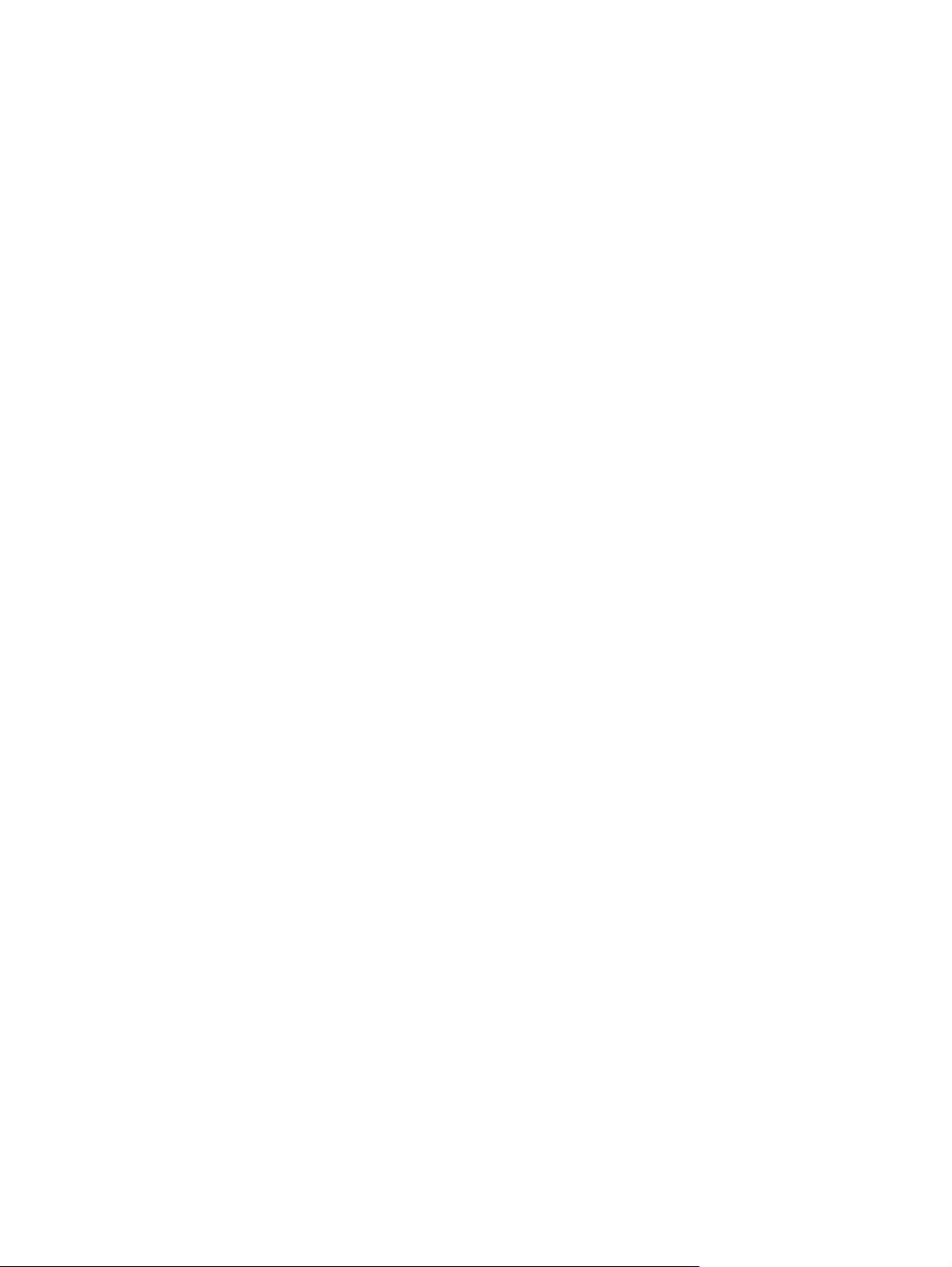
Kanada bildirimleri ............................................................................................... 209
Avrupa Birliği yönetmelik uyarısı ............................................................................. 209
Fransa'da kullanım için uyarı .................................................................................. 210
Rusya'da kullanım için uyarı ................................................................................... 210
Kore bildirimi ....................................................................................................... 210
Tayvan bildirimi .................................................................................................... 210
ICTQC Türü onaylı ürünler için Vietnam Telecom kablolu/kablosuz işareti .................... 211
Dizin ................................................................................................................................. 213
TRWW xv
Page 18
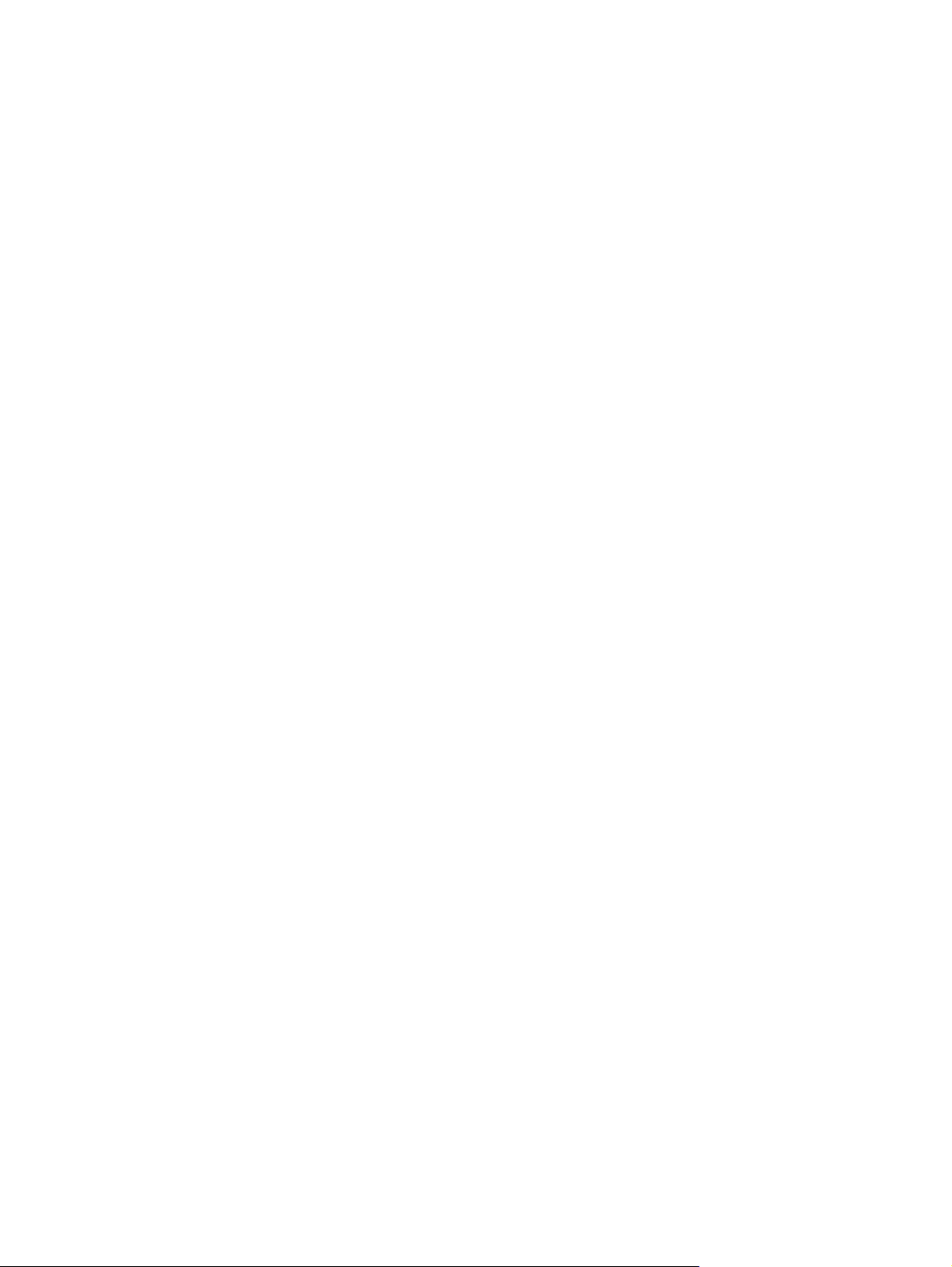
xvi TRWW
Page 19
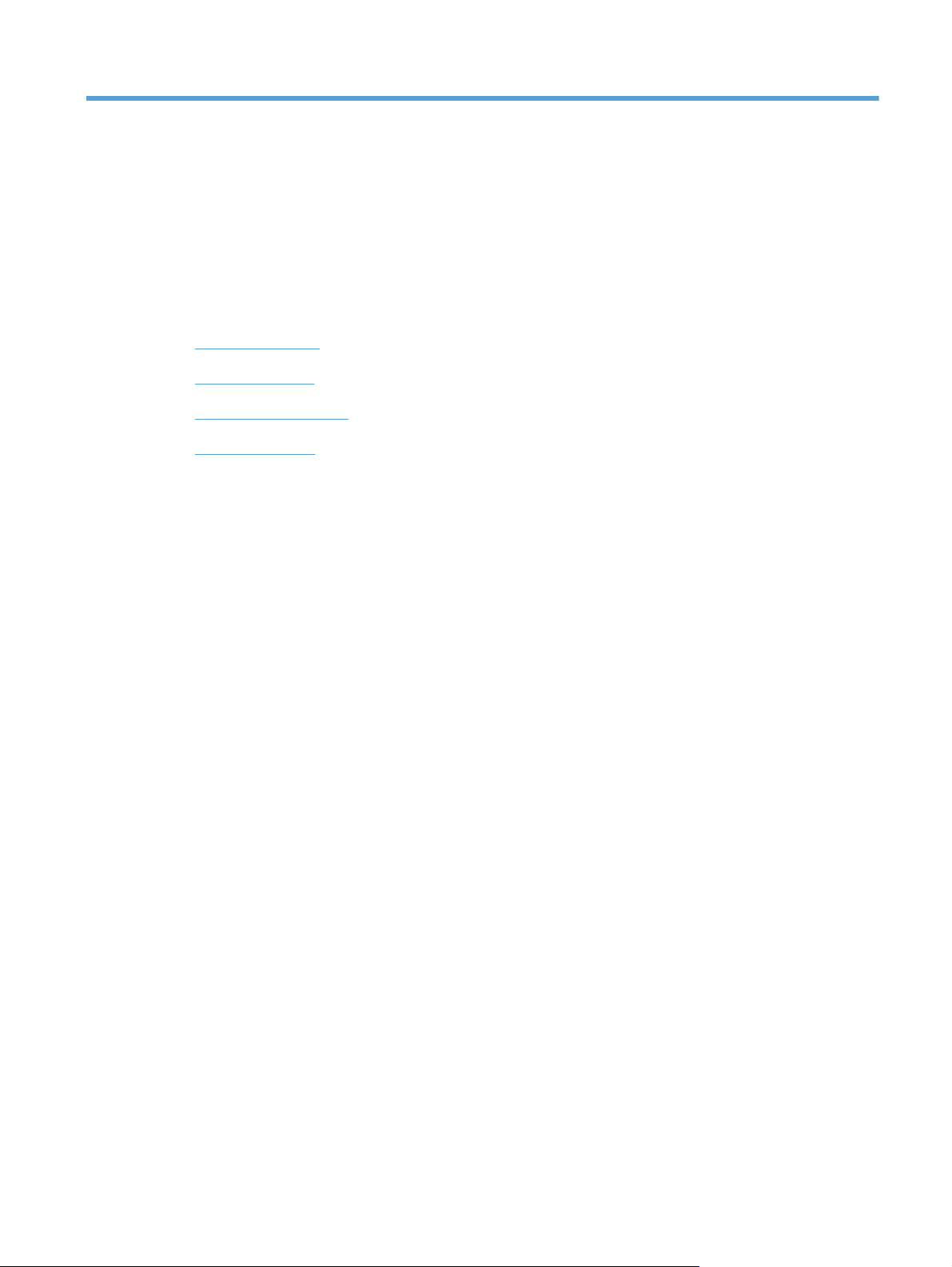
1 Ürün temel özellikleri
Ürün karşılaştırma
●
Çevreci özellikler
●
Erişilebilirlik özellikleri
●
Ürün görünümleri
●
TRWW 1
Page 20
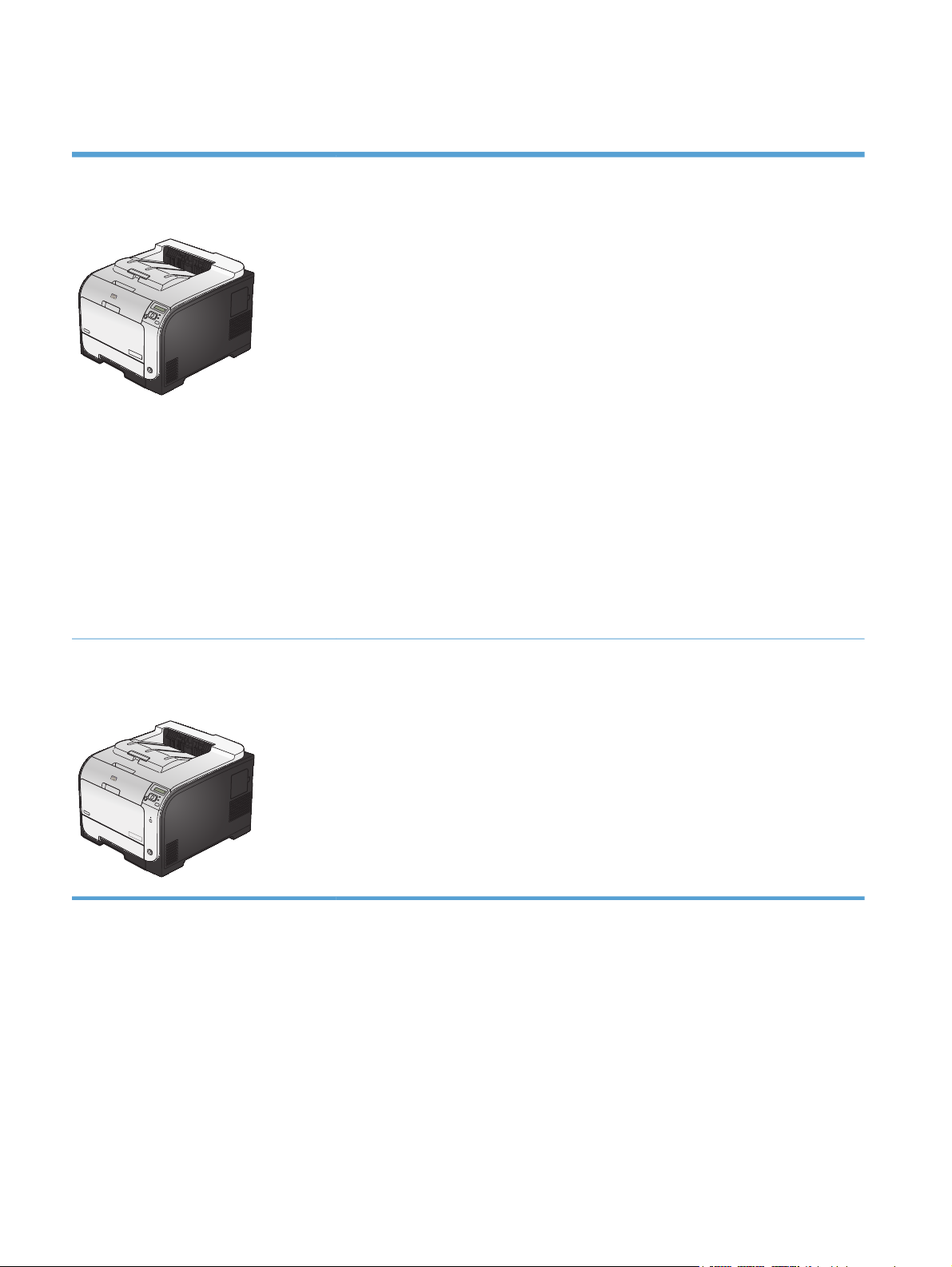
Ürün karşılaştırma
HP LaserJet Pro 300 color M351a
CE955A
Performans: A4 boyutunda kağıda 18 sayfa/dakika (ppm) ve Letter boyutunda kağıda
●
19 ppm hızında yazdırır
Kağıt işleme:
●
Tepsi 1 50 yaprak, Tepsi 2 250 yaprak alır
İsteğe bağlı Tepsi 3 250 yaprak alır
Çıkış tepsisi 150 sayfa alır
Desteklenen işletim sistemleri:
●
Windows XP, 32-bit
Windows Vista, 32-bit ve 64-bit
Windows 7, 32-bit ve 64-bit
Mac OS X v10.5 ve üstü
Bağlanılabilirlik: Hi-Speed USB 2.0
●
Yazılım yüklemesi: Windows işletim sisteminde yazılım yüklemesi için ürün CD'sini
●
kullanın.
Bellek: 128 MB RAM, 384 MB'ye kadar genişletilebilir
●
Kontrol paneli ekranı: 2 satırlı metin
●
HP LaserJet Pro 400 color M451nw
CE956A
Aşağıdaki farklılıklarla birlikte HP LaserJet Pro 300 color M351a modeliyle aynı özelliklere
sahiptir:
Performans: A4 boyutunda kağıda 20 sayfa / dakika (ppm) ve Letter boyutunda
●
kağıda 21 ppm hızında yazdırır.
Bağlanılabilirlik:
●
Hi-Speed USB 2.0
10/100 Ethernet LAN bağlantısı
Kablosuz ağ bağlantısı
2 Bölüm 1 Ürün temel özellikleri TRWW
Page 21
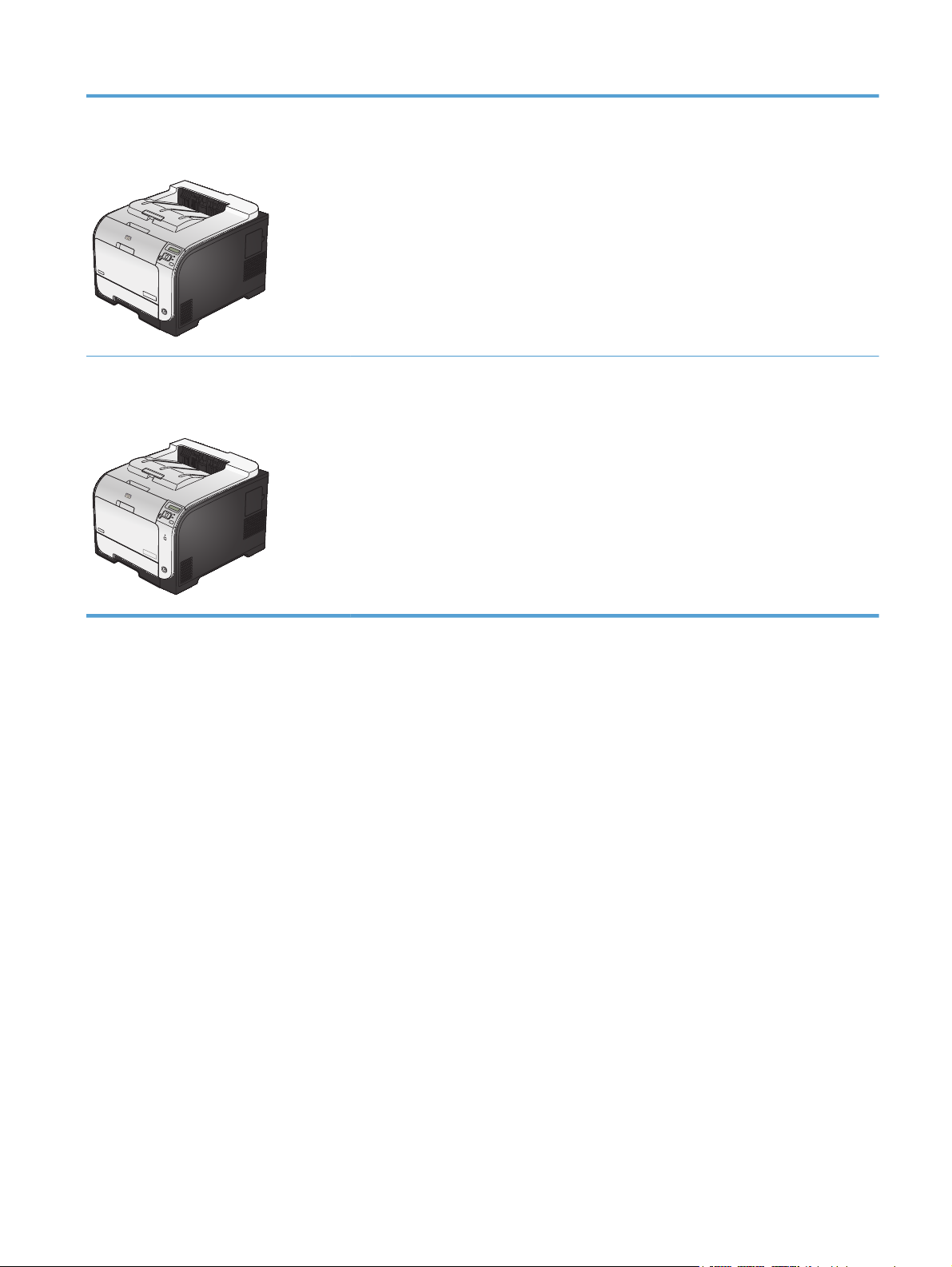
HP LaserJet Pro 400 color M451dn
CE957A
Aşağıdaki farklılıklarla birlikte HP LaserJet Pro 300 color M351a modeliyle aynı özelliklere
sahiptir:
Performans: A4 boyutunda kağıda 20 sayfa / dakika (ppm) ve Letter boyutunda
●
kağıda 21 ppm hızında yazdırır.
Bağlanılabilirlik:
●
Hi-Speed USB 2.0
10/100 Ethernet LAN bağlantısı
Otomatik dupleks yazdırma
●
HP LaserJet Pro 400 color M451dw
CE958A
Aşağıdaki farklılıklarla birlikte HP LaserJet Pro 300 color M351a modeliyle aynı özelliklere
sahiptir:
Performans: A4 boyutunda kağıda 20 sayfa / dakika (ppm) ve Letter boyutunda
●
kağıda 21 ppm hızında yazdırır.
Bağlanılabilirlik:
●
Hi-Speed USB 2.0
10/100 Ethernet LAN bağlantısı
Kablosuz ağ bağlantısı
Otomatik dupleks yazdırma
●
TRWW
Ürün karşılaştırma
3
Page 22
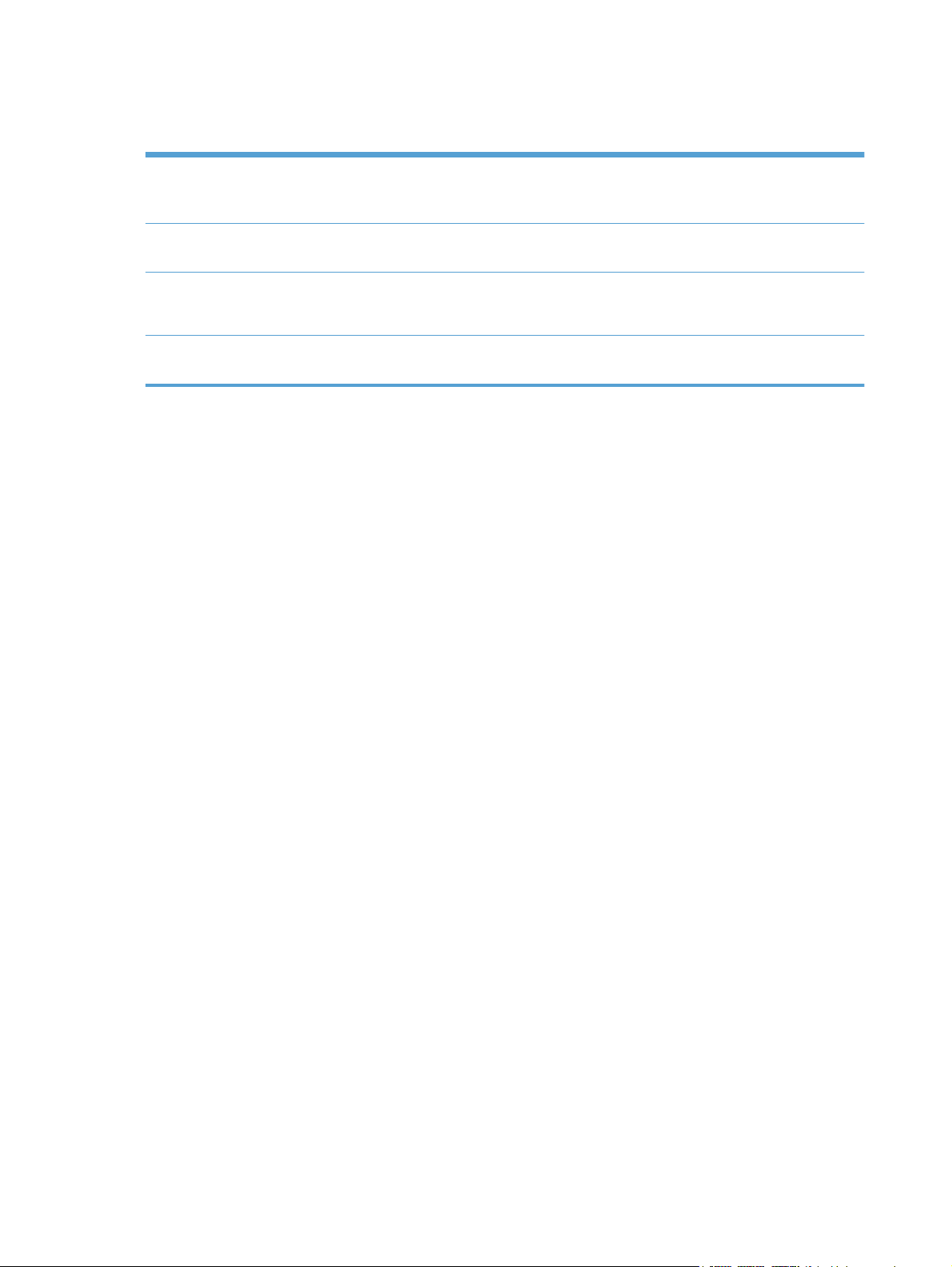
Çevreci özellikler
Dupleks baskı El ile dupleks yazdırma seçeneğiyle kağıttan tasarruf edin. Otomatik dupleks yazdırma işlevi
HP LaserJet Pro 400 color M451dn ve HP LaserJet Pro 400 color M451dw modellerinde
mevcuttur.
Kağıt başına birden fazla
sayfa yazdırma
Geri dönüşüm Geri dönüşümlü kağıt kullanarak atıkları azaltın.
Enerji tasarrufu Anında Isınma teknolojisi ve uyku modu, bu ürünün yazdırma yapılmadığında hızla düşük güç
Bir belgenin iki veya daha fazla sayfasını tek bir kağıt sayfasına yan yana yazdırarak kağıttan
tasarruf edin. Bu özelliğe yazıcı sürücüsü yoluyla erişebilirsiniz.
HP Planet Partners iade programını kullanarak baskı kartuşlarının geri dönüşümünü sağlayın.
harcama durumuna geçmesini sağlayarak enerji tasarrufu yapar.
Erişilebilirlik özellikleri
Ürün, erişilebilirlik sorunları olan kullanıcılara yardım eden birkaç özellik barındırır.
Metin ekran okuyucularla uyumlu çevrimiçi kullanım kılavuzu.
●
Yazdırma kartuşları tek elle takılıp çıkarılabilir.
●
Tüm kapakları tek elinizle açabilirsiniz.
●
4 Bölüm 1 Ürün temel özellikleri TRWW
Page 23
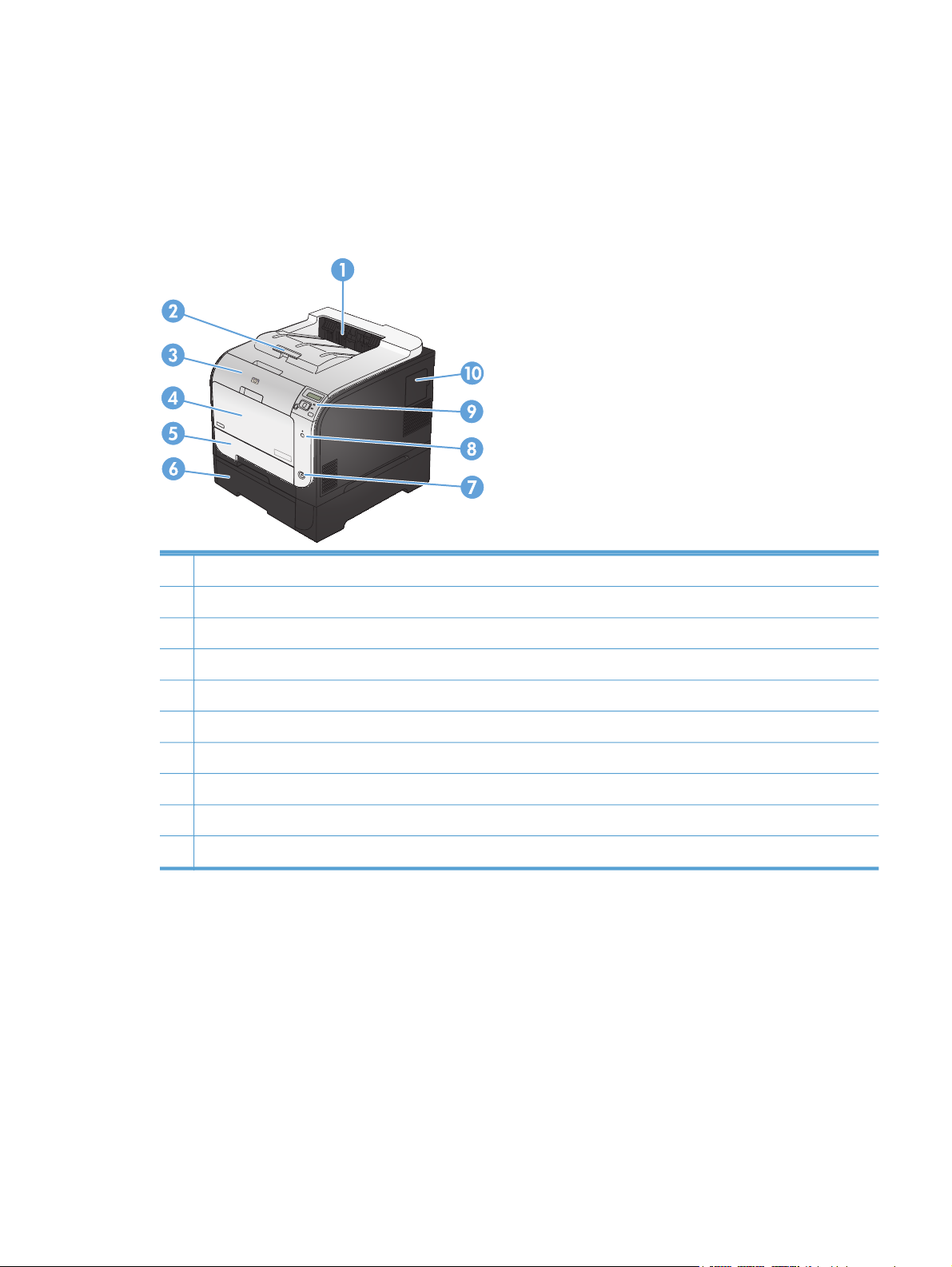
Ürün görünümleri
Önden görünüş
1Çıkış bölmesi
2 Legal çıktı uzantısı
3 Ön kapak (baskı kartuşlarına erişim sağlar)
4 Tepsi 1 (çok amaçlı tepsi)
5 Tepsi 2 (sıkışma durumunda erişim sağlar)
6 İsteğe Bağlı Tepsi 3
7 Güç düğmesi
8 Kablosuz düğmesi (yalnızca kablosuz modeller)
9 Kontrol paneli
10 DIMM kapağı (ek bellek eklemek için)
TRWW
Ürün görünümleri
5
Page 24
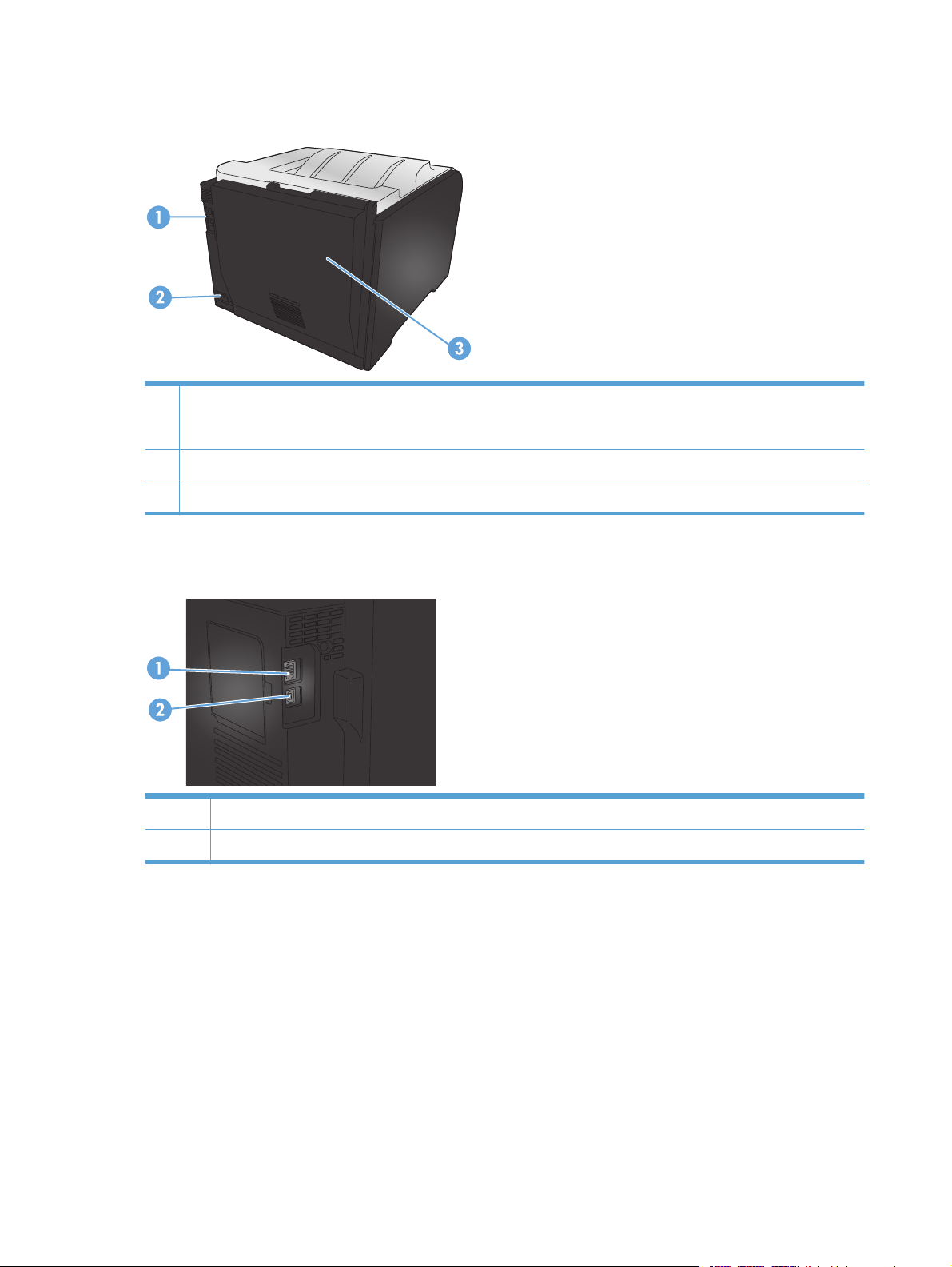
Arkadan görünüş
1 Yüksek hızlı USB 2.0 bağlantı noktası ve ağ bağlantı noktası
NOT: Ağ bağlantı noktası yalnızca M451nw, M451dn ve M451dw modellerinde bulunmaktadır.
2Güç bağlantısı
3 Arka kapak (sıkışma durumunda erişim için)
Arabirim bağlantıları
1Ağ bağlantı noktası (üst)
2USB bağlantı noktası (alt)
6 Bölüm 1 Ürün temel özellikleri TRWW
Page 25
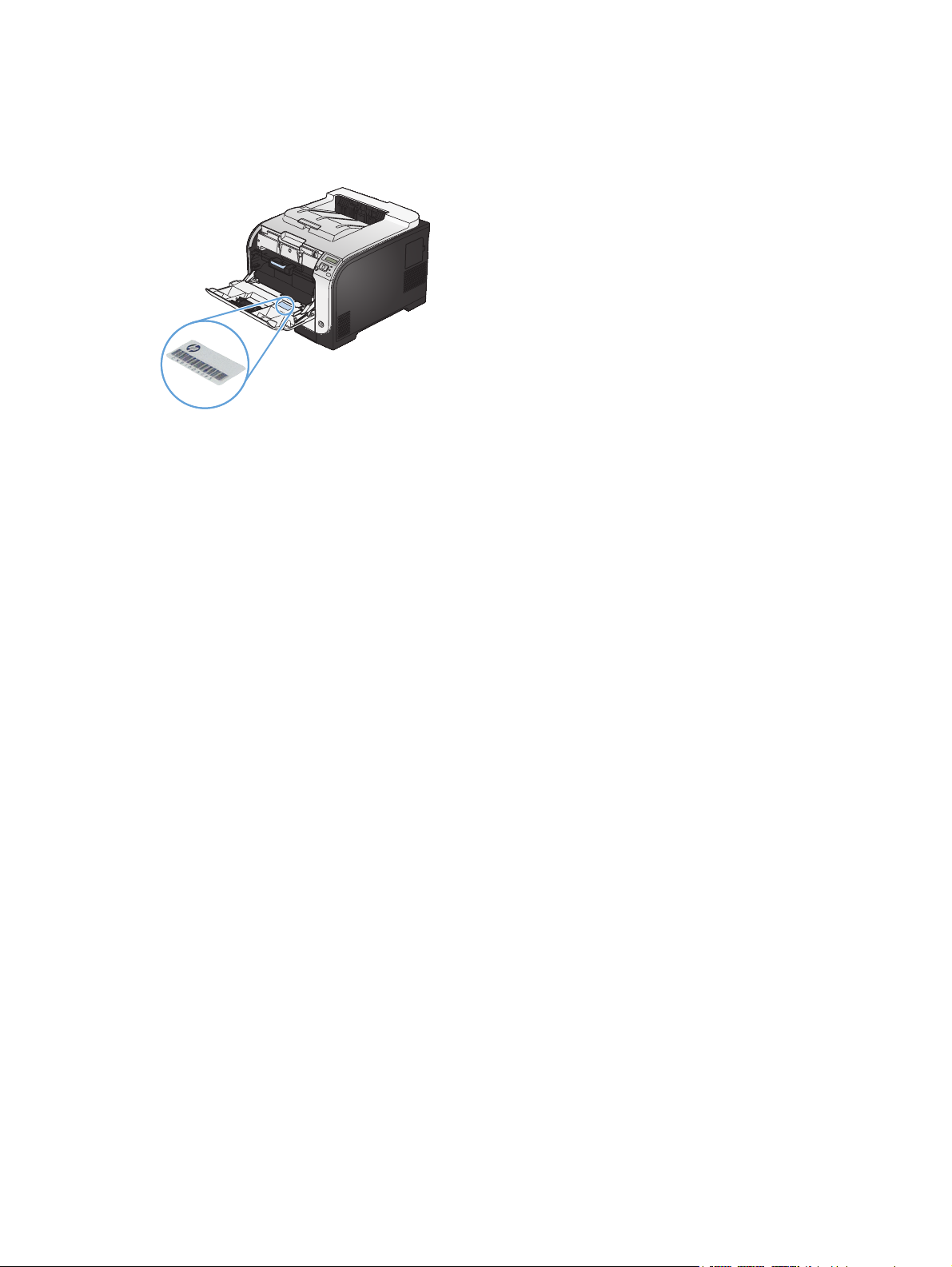
Seri numarasının ve model numarasının konumu
Seri numarası ve ürün modeli numarası etiketi ön kapağın iç tarafındadır.
TRWW
Ürün görünümleri
7
Page 26
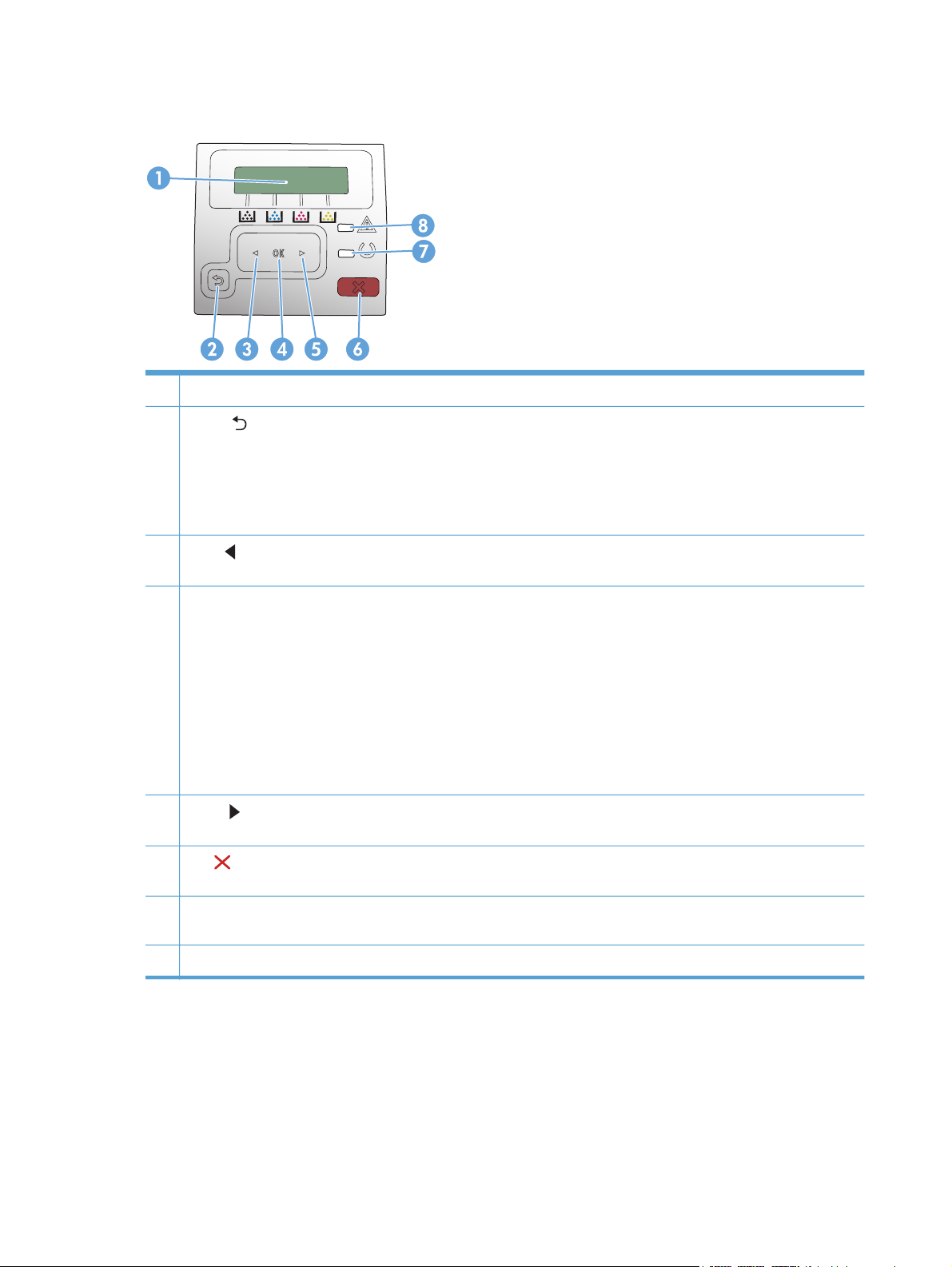
Kontrol paneli düzeni
1 Kontrol paneli ekranı: Ekran, ürünle ilgili bilgi sağlar. Ekrandaki menüleri kullanarak ürün ayarlarını belirleyin.
2
Geri ok
●
●
●
3
Sol ok
kullanın.
4 Tamam düğmesi: Aşağıdaki işlemler için Tamam düğmesine basın:
●
●
●
●
●
5
Sağ ok
kullanın.
6
İptal
için bu düğmeye basın.
düğmesi: Bu düğmeyi şu işlemler için kullanın:
Kontrol paneli menülerinden çıkma.
Alt menü listesinde önceki bir menüye dönme.
Alt menü listesinde önceki bir menü öğesine dönme (değişiklikleri menü öğesine kaydetmeden).
düğmesi: Menüler arasında gezinmek veya ekranda görüntülenen bir değeri azaltmak için bu düğmeyi
Kontrol paneli menülerini açma.
Kontrol paneli ekranında görüntülenen bir alt menüyü açma.
Bir menü öğesi seçme.
Bazı hataları temizleme.
Kontrol paneli istemine yanıt olarak bir yazdırma işini başlatma (örneğin, kontrol paneli ekranında Devam etmek
için [OK] düğmesine basın mesajı göründüğünde).
düğmesi: Menüler arasında gezinmek veya ekranda görüntülenen bir değeri artırmak için bu düğmeyi
düğmesi: Dikkat ışığı yanıp söndüğünde bir yazdırma işini iptal etmek veya kontrol paneli menülerinden çıkmak
7 Hazır ışığı (yeşil): Hazır ışığı, ürün yazdırma işlemine her hazır olduğunda yanar. Ürün yazdırma verisi alırken veya
uyku modundayken yanıp söner.
8 Dikkat ışığı (koyu sarı): Dikkat ışığı, kullanıcının ürünle ilgilenmesi gerekiyorsa yanıp söner.
8 Bölüm 1 Ürün temel özellikleri TRWW
Page 27
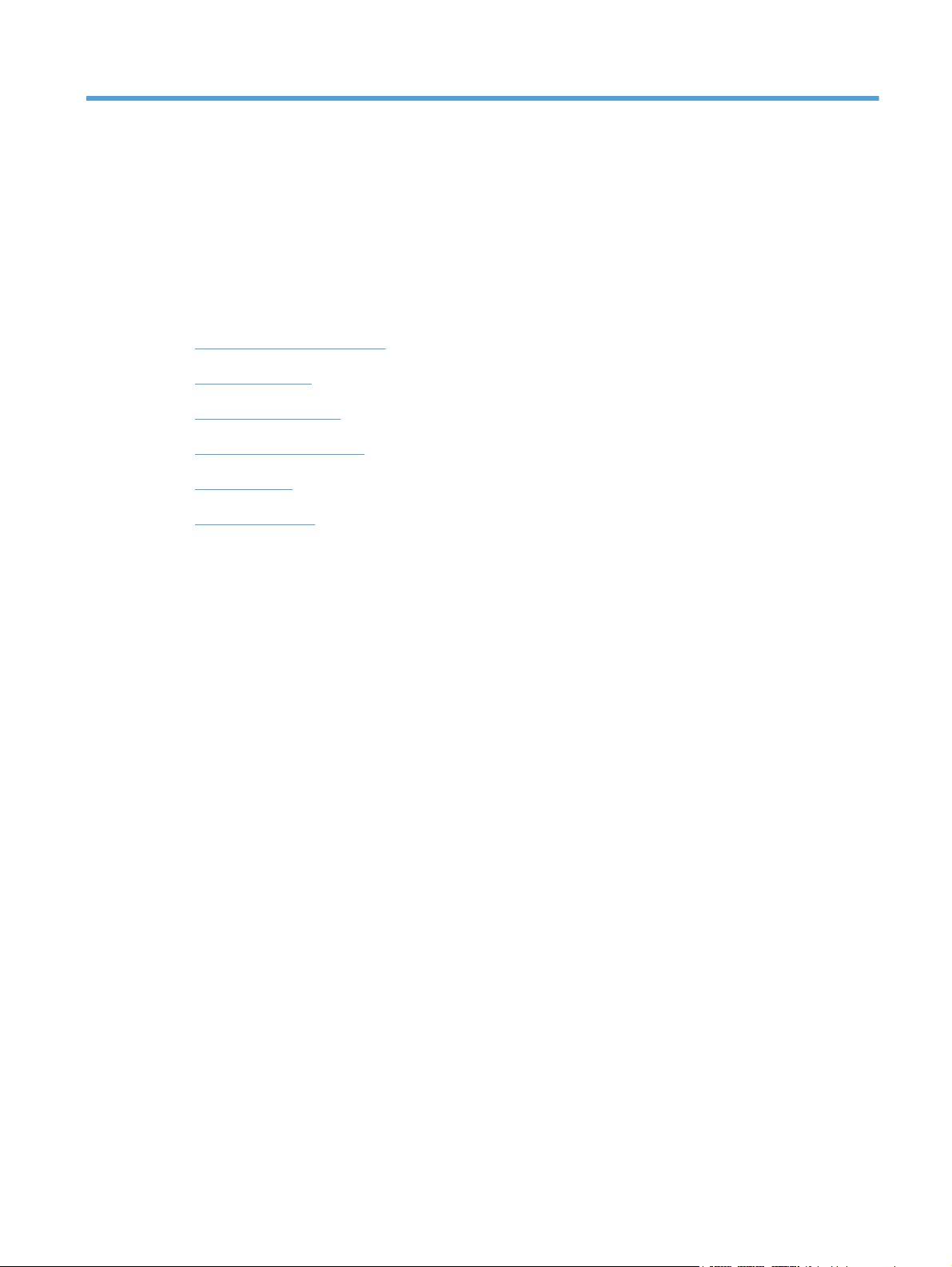
2 Kontrol paneli menüleri
HP Web Hizmetleri menüsü
●
Raporlar menüsü
●
Hızlı Formlar menüsü
●
Sistem Kurulumu menüsü
●
Servis menüsü
●
Ağ Ayarı menüsü
●
TRWW 9
Page 28
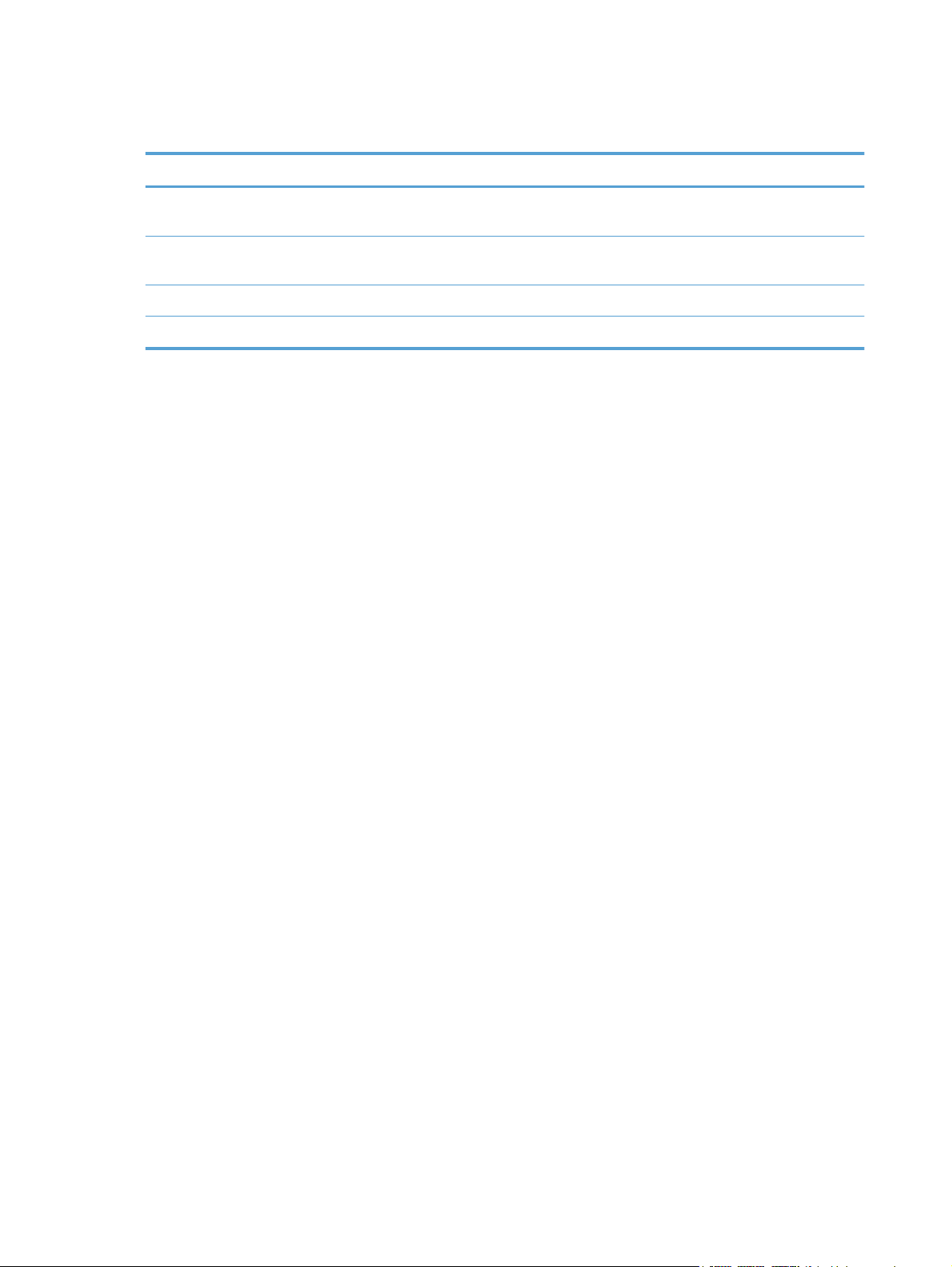
HP Web Hizmetleri menüsü
Menü öğesi Açıklama
Adresi Göster ePrint özelliği etkinleştirildiğinde kontrol panelinde ürünün e-posta adresinin
görüntülenmesini veya görüntülenmemesini seçer.
Bilgi Sayfası Yazdır Ürünün e-posta adresinin yanı sıra HP Web Hizmetleri ile ilgili diğer bilgileri içeren
bir sayfayı yazdırır.
ePrint Açık/Kapalı HP ePrint'i açar veya kapatır.
Hizmetleri Kaldır HP Web Hizmetlerini bu üründen kaldırır.
10 Bölüm 2 Kontrol paneli menüleri TRWW
Page 29
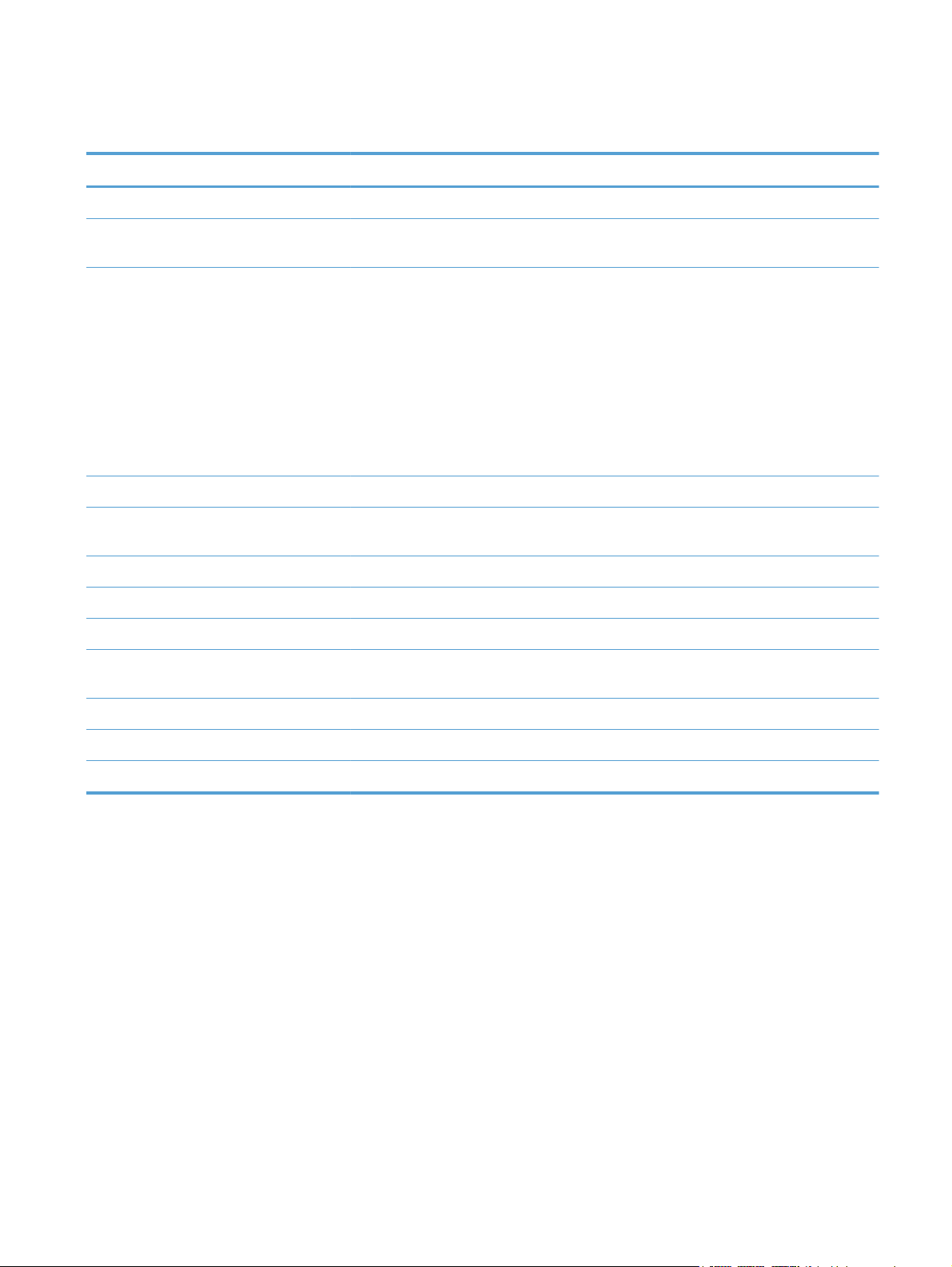
Raporlar menüsü
Menü öğesi Açıklama
Menü Yapısı Kontrol paneli menü düzeninin bir haritasını yazdırır. Her menünün etkin ayarları listelenir.
Yapılandırma Raporu Tüm ürün ayarlarının listesini yazdırır. Ürün bir ağa bağlı olduğunda, temel ağ bilgilerini
içerir.
Sarf Malzemeleri Durumu Aşağıdaki bilgilerle birlikte, her baskı kartuşunun durumunu yazdırır:
Kalan kartuş ömrünün tahmini yüzdesi
●
Yaklaşık olarak kalan sayfa sayısı
●
HP baskı kartuşlarının parça numaraları
●
Yazdırılan sayfa sayısı
●
Yeni HP baskı kartuşları siparişi verme ve kullanılmış HP ba
●
dönüştürme hakkında bilgiler
Ağ Özeti Tüm ürün ağ ayarlarının listesini yazdırır.
Kullanım Sayfası Üründe sıkışan veya yanlış alınan sayfaları, tek renkli (siyah ve beyaz) veya renkli sayfaların
sayısını ve toplam sayfa sayısı listeleyen bir sayfa yazdırır.
PCL Yazı Tipi Listesi Yüklü tüm PCL yazı tiplerinin listesini yazdırır.
PS Yazı Tipi Listesi Yüklü tüm PostScript (PS) yazı tiplerinin listesini yazdırır
PCL6 Yazı Tipi Listesi Yüklü tüm PCL6 yazı tiplerinin listesini yazdırır
Renk Kullanımı Günlüğü Her i
Hizmet Sayfası Servis raporunu yazdırır
Tanılama Sayfası Kalibrasyon ve renk tanı sayfalarını yazdırır
Baskı Kalitesi Sayfası Baskı kalitesi sorunlarını gidermeye yardımcı olan bir sayfa yazdırır
şle ilgili kullanıcı adı, uygulama adı ve renk kullanımı bilgilerini gösteren bir rapor
yazdırır
skı kartuşlarını geri
TRWW
Raporlar menüsü
11
Page 30
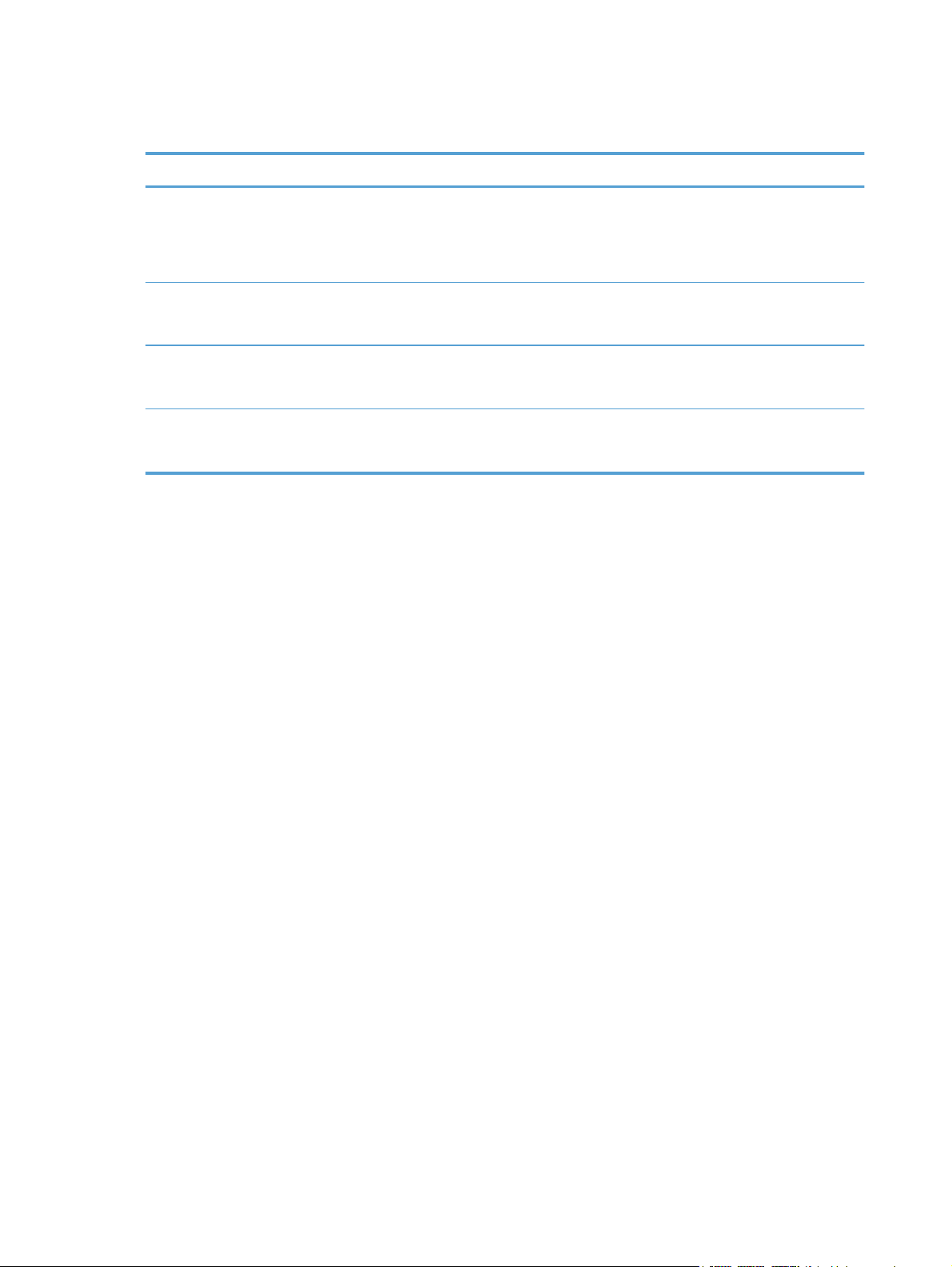
Hızlı Formlar menüsü
Menü öğesi Alt menü öğesi Açıklama
Defter Kağıdı Dar Aralıklı
Geniş Aralıklı
Çocuk Defteri
Kareli Kağıt1/8 inç
5 mm
Kontrol Listesi 1 Sütun
2 Sütun
Nota Kağıdı Dikey
Yatay
Çizgili defter sayfalarına yazdırır
Kareli defter sayfalarına yazdırır
Basılı onay kutulu satırları olan sayfalar yazdırır
Basılı nota yazma satırları olan sayfalar yazdırır
12 Bölüm 2 Kontrol paneli menüleri TRWW
Page 31

Sistem Kurulumu menüsü
Aşağıdaki tabloda, yıldızlı (*) öğeler fabrika varsayılan ayarını gösterir.
Menü öğesi Alt menü öğesi Alt menü öğesi Alt menü öğesi Açıklama
Dil Kontrol paneli ekran iletileri ve ürün raporları
için dili seçin.
Kağıt Ayarı Vars. Kağıt
Boyutu
Vars. Kağıt Türü Kullanılabilir kağıt
Tepsi 1 Kağıt Türü
Tepsi 2 Kağıt Türü
Kağıt Bitti Eylemi Sonsuza Kadar
Mektup
A4
Legal
türlerinin listesi
görüntülenir.
Kağıt Boyutu
Kağıt Boyutu
Bekle*
İpt
al
Geçersiz kıl
İç raporlar veya boyutu belirtilmeyen baskı işleri
için baskı boyutunu seçin.
İç raporları veya tür belirtmeyen tüm yazdırma
işlerini yazdırmak için kullanılacak kağıt türünü
seçin.
Mevcut boyutlar ve türler listesinden Tepsi 1 için
varsayılan boyutu ve türü seçin.
Tepsi 2 için kullanılabilir boyutlar ve türler
listesinden varsayılan boyutu ve türü seçin.
Bir baskı işi için kullanılabilir olmayan bir boyut
veya tür gerekiyorsa ya da belirtilen tepsi boşsa
ürünün ne yapması gerektiğini seçin.
Ürünün doğru kağıt yükleninceye kadar
beklemesi için Sonsuza Kadar Bekle
seçeneğini belirleyin ve Tamam düğmesine
basın. Bu, varsayılan ayardır.
Belirtilen gecikme süresinin sonunda farklı
boyutta veya türde bir kağıda yazdırmak için
Geçersiz kıl öğesini seçin.
Baskı Kalitesi Rengi Kalibre Et Güç Açıldıktan
Sonra
Şimdi Kalibre Et
TRWW
Belirtilen gecikme süresinin sonunda yazdırma
işini otomatik olarak iptal etmek için İptal
öğesini seçin.
Geçersiz kıl veya İptal seçeneğini
belirlerseniz, kontrol paneli beklenecek süreyi
saniye olarak belirtmenizi ister. Süreyi artırmak
veya azaltmak için ok düğmelerini kullanın.
Güç Açıldıkta
kadar süre sonra kalibre edilmesi gerektiğini
seçin. Varsayılan ayar 15 Dakika ayarıdır.
Şimdi Kalibre Et: Ürünün hemen bir
kalibrasyon yapmasını sağlar. İşlenen bir iş
varsa, ürün bu iş tamamlandıktan sonra kalibre
edilir. Bir hata iletisi görüntülenirse, öncelikle
hatayı temizlemelisiniz.
Sistem Kurulumu menüsü
n Sonra: Ür
ünün açıldıktan ne
13
Page 32

Menü öğesi Alt menü öğesi Alt menü öğesi Alt menü öğesi Açıklama
Hizalama Ayarı Test Sayfası
Yazdır
<X> No'lu
Tepsiyi Ayarla
Enerji Ayarları Uyku Gecikmesi 15 Dakika*
30 Dakika
1 Saat
2 Saat
Kapalı
Kenar boşluğu hizalamasını, görüntüyü sayfa
üzerinde üstten aşağı ve soldan sağa
ortalayacak şekilde kaydırmak için bu menüyü
kullanın. Bu değerleri değiştirmeden önce bir test
sayfası yazdırın. Hangi ayarların gerektiğini
belirleyebilmeniz için X ve Y yönlerinde
hizalama kılavuzları sağlar.
X1 Kaydırma
X2 Kaydırma
Y Kaydırma
Ürünün Uyku moduna geçinceye kadar ne kadar
Tek taraflı bir sayfada ya da iki taraflı bir
sayfanın ikinci tarafında görüntüyü iki kenar
arasında ortalamak için X1 Kaydırma ayarını
kullanın.
İki
raflı bir sayfanın ilk tarafında görüntüyü iki
ta
kenar arasında ortalamak için X2 Kaydırma
ayarını kullanın.
Görüntüyü sayfanın üstüyle altı arasında
ortalamak için Y Kaydırma ayarını kullanın.
süreyle boşta kalacağını ayarlar. Bir yazdırma
işi gönderildiğinde veya kontrol panelinde bir
düğmeye basıldığında ürün otomatik olarak
Uyku modundan çıkar.
NOT: Varsayılan Uyku Gecikmesi süresi 15
dakikadır.
1 Dakika
Otomatik Güç
Kapatma
Uyanma
Güç Kapanma
Gecikmesi
Olayları
30 Dakika*
1 Saat
2 Saat
4 Saat
8 Saat
24 Saat
Hiçbir zaman
USB İşi
LAN İşi
Kablosuz İşi
Düğmeye Basma
Ürünün otomatik olarak kapanacağı süreyi seçin.
NO
T: Va
rsayılan Güç Kapanma
Gecikmesi süresi 30 dakikadır.
Ürünün bu iş türleri veya eylemlerin her birini
aldığında uyku modundan çıkıp çıkmayacağını
seçin.
Her seçenek için varsayılan ayar Evet ayarıdır.
14 Bölüm 2 Kontrol paneli menüleri TRWW
Page 33

Menü öğesi Alt menü öğesi Alt menü öğesi Alt menü öğesi Açıklama
Ekran Kontrastı Orta*
Daha koyu
En koyu
En açık
Daha açık
Sarf Malzemesi
Ayarları
Siyah Kartuş Çok Az Ayarı Uyar*
Ekranın kontrast düzeyini seçin.
Siyah baskı kartuşu çok düşük düzeye
Devam
Durdur
ulaştığında ürünün nasıl davranacağını
ayarlayın.
Uyar: Ürün, yazdırmayı durdurur ve
●
kartuşun değiştirilmesini ister. İstemi
onaylayıp yazdırmaya devam edebilirsiniz.
Bu üründe müşteri tarafından
yapılandırılabilecek bir "Beni 100 sayfada,
200 sayfada, 300 sayfada bir Uyar veya
Hiç Uyarma" seçeneği vardır. Bu seçenek
müşteriye kolaylık sağl
bu sayfaların baskı kalitesinin kabul
edilebilir düzeyde olacağını göstermez.
Devam: Ürün baskı kartuşunun çok
●
azaldığını bildirir, ancak yazdırmaya
devam eder.
amak için vardır v
e
Durdur: Ürün, kartuş değiştirilene kadar
●
yazdırmayı durdurur.
Azalma EşiğiYüzde gir Ürünün sizi yazıcı kartuşunun azaldığına dair
uyarmasını istediğiniz tahmini kalan kartuş ömrü
yüzdesini artırmak veya azaltmak için ok
düğmelerini kullanın.
Ürünle birlikte gelen siyah kartuş için varsayılan
değer %24'tür. Standart yedek siyah baskı
kartuşu için varsayılan değer %13'tür. Yüksek
kapasiteli yedek siyah baskı kartuşu için
va
r
sayılan değer %7'dir.
Varsayılan değerlerin kartuş en düşük seviyeye
gelmeden önce yaklaşık iki haftalık kullanım
imkanı sağlaması amaçlanmıştır.
TRWW
Sistem Kurulumu menüsü
15
Page 34

Menü öğesi Alt menü öğesi Alt menü öğesi Alt menü öğesi Açıklama
Renkli Kartuşlar Çok Az Ayarı Durdur
Uyar*
Devam
Siyah Yazdır
Renkli baskı kartuşlarından biri çok düşük
düzeye ulaştığında ürünün nasıl davranacağını
ayarlayın.
Uyar: Ürün, yazdırmayı durdurur ve
●
kartuşun değiştirilmesini ister. İstemi
onaylayıp yazdırmaya devam edebilirsiniz.
Bu üründe müşteri tarafından
yapılandırılabilecek bir "Beni 100 sayfada,
200 sayfada, 300 sayfada bir Uyar veya
Hiç Uyarma" seçeneği vardır. Bu seçenek
müşteriye kolaylık sağlamak için vardır ve
bu sayfaların baskı kalitesinin kabul
edilebilir düzeyde olacağını g
De
vam: Ürün baskı kartuşunun çok
●
azaldığını bildirir, ancak yazdırmaya
devam eder.
Siyah Yazdır: Ürün yalnızca renkli bir
●
sarf malzemesinin düzeyi çok azaldığında
siyah baskı kartuşunu kullanarak
yazdıracak şekilde ayarlanmıştır. Yine de
renkli sarf malzemesi, kabul edilebilir baskı
kalitesi sağlamaya devam edebilir. Renkli
baskı için, renkli sarf malzemesini değiştirin
veya ürünü yeniden yapılandırın.
östermez.
Azalma Eşiği Camgöbeği
Ma
c
enta
Sarı
Çok düşük düzeydeki baskı kartuşunu
değiştirmeyi seçerseniz, renkli yazdırma
otomatik olarak devam eder.
Durdur: Ürün, kartuş değiştirilene kadar
●
yazdırmayı durdurur.
Yüzde gir
Ürünün sizi yazıcı kartuşunun azaldığına dair
uyarmasını istediğiniz tahmini kalan kartuş ömrü
yüzdesini artırmak veya azaltmak için ok
düğmelerini kullanın.
Ürünle birlikte gelen renkli kartuşlar için
varsayılan değer %16'dır. Yedek renkli baskı
kartuşları için varsayılan değer %7'dir.
Varsayılan değerlerin kartuş en düşük seviyeye
gelmeden önce yaklaşık iki haftalık kullanım
imkanı sağlaması amaçlanmıştır.
16 Bölüm 2 Kontrol paneli menüleri TRWW
Page 35

Menü öğesi Alt menü öğesi Alt menü öğesi Alt menü öğesi Açıklama
Kullanım
Verilerini Depola
Courier Yazı Tipi Normal*
Koyu
Sarf
Malzemesinde*
Sarf
Malzemesinde
Değil
Bir Courier yazı tipi seçin.
Ürün, baskı kartuşu kullanımı verilerini dahili
belleğinde otomatik olarak saklar. Bu verileri
baskı kartuşlarındaki bellek yongalarında da
saklayabilir. Verilerin yalnızca ürün belleğinde
saklanması için Sarf Malzemesinde Değil
öğesini seçin.
Baskı kartuşu bellek yongasında saklanan
bilgiler, HP'nin gelecekte müşterilerin yazdırma
ihtiyaçlarına uygun ürünler tasarlamasına
yardımcı olabilir. HP, kendisinin ücretsiz iade ve
geri dönüşüm programına gönderilen baskı
kartuşlarındaki bellek yongalarından örnek
toplar. Gelecekteki HP ürünlerini geliştirmek için
bu örnek bellek yongaları okunur ve incelenir.
Baskı ka
rtuşu b
ellek yongasında toplanan veriler,
baskı kartuşunun müşterisini veya kullanıcısını ya
da onların ürününü tanımlamak için
kullanılabilecek bilgileri içermez.
TRWW
Sistem Kurulumu menüsü
17
Page 36

Servis menüsü
Varsayılan ayarları geri yüklemek, ürünü temizlemek ve baskı çıktısını etkileyen özel modları
etkinleştirmek için bu menüyü kullanın. Yıldızlı (*) öğeler fabrika varsayılan ayarını gösterir.
Menü öğesi Alt menü öğesi Açıklama
Temizleme Sayfası Basılan çıktıda toner lekeleri veya başka izler
görürseniz ürünü temizlemek için bu seçeneği
kullanın. Temizleme işlemi, kağıt yolundaki tozu ve
toner artıklarını temizler.
Bu öğeyi seçtiğinizde, ürün, Tepsi 1'e düz kağıt
yükledikten sonra Tamam düğmesine basarak
temizleme işlemini başlatmanızı ister. İşlem
tamamlanıncaya kadar bekleyin. Yazdırılan sayfayı
atın.
NOT: Otomatik dupleksleyicisi olmayan
modellerde, ürün ilk tarafı yazdırır ve daha sonra,
sayfayı çıkış tepsisinden alıp aynı yönde Tepsi 1'e
yeniden yerleştirmenizi ister.
USB Hızı Yüksek*
Tam
Az Kağıt Kıvrılması Açık
Kapalı*
Arşiv Yazdırma Açık
Kapalı*
Ür
n Yazılımı Tarihi Geçerli ürün yazılımı tarih kodunu görüntüler.
ü
Varsayılanları Geri Yükle Tüm özelleştirilmiş menü ayarlarını fabrika varsayılan
Ü
ünün gerçekten yüksek hızda çalışabilmesi için,
r
yüksek hızının etkinleştirilmiş olması ve yine yüksek
hızda çalışan bir EHCI ana bilgisayar denetleyicisine
bağlı olması gerekir. Bu menü öğesi ürünün geçerli
çalışma hızını yansıtmaz.
Yazdırılan sayfalar sürekli bükülüyorsa, bu seçeneği
kullanarak ürün için bükülmeyi azaltan bir moda
ayarlayın.
Uzun süre saklanacak sayfalar yazdırıyorsanız, bu
seçeneği kullanarak ürün için toner bulaşmasını ve
tozlanmayı azaltan bir moda ayarlayın.
değerlerine döndürür.
18 Bölüm 2 Kontrol paneli menüleri TRWW
Page 37

Ağ Ayarı menüsü
Bu menüyü, ağ yapılandırması ayarlarını yapmak için kullanın. Yıldızlı (*) öğeler fabrika varsayılan
ayarını gösterir.
Menü öğesi Alt menü öğesi Açıklama
Kablosuz Menüsü (yalnızca
kablosuz ürünler)
NOT: Bu menüye ürünün önündeki
Kablosuz
erişebilirsiniz.
WPS Ayarı Kablosuz yönlendiriciniz bu özelliği destekliyorsa, ürünü
Ağ Testi Kablosuz ağı test eder ve sonuçları içeren bir rapor
Kablosuz Kapalı/Açık Kablosuz ağ özelliğini etkinleştirin veya devre dışı bırakın.
TCP IP Yapıl. Otomatik*
Otomatik Geçiş Açık*
Ağ Hizmetleri IPv4
düğmesine basarak da
Doğrudan WiFi Ürüne Wi-Fi Doğrudan protokolünü destekleyen diğer
kablosuz aygıtlardan erişebilmeniz için ürünün Doğrudan
Wifi adını sağlar.
kablosuz ağda kurmak için bu yöntemi kullanın. Bu en
basit yöntemdir.
yazdırır.
Tüm TCP/IP ayarlarını otomatik olarak yapılandırmak için
El ile
Kapalı
IPv6
Otomatik öğesini seçin.
IP adresini, alt ağ maskesini ve varsayılan ağ geçidini el
ile yapılandırm
Ürün bir bilgisayara doğrudan bağlı olduğunda, standart
10/100 ağ kablosunun kullanımını etkinleştirir ya da
devre dışı bırakır.
IPv4 ve IPv6 protokollerini etkinleştirir veya devre dışı
bırakır. Varsayılan olarak, tüm protokoller etkinleştirilir.
ak için El ile öğesini seçin.
IP Adresini Göster Hayır
Evet*
Bağlantı Hızı Otomatik*
10T Tam
10T Yarım
100TX Tam
100TX Yarım
HTTPS Uygulandı Hayır*
Evet
Varsayılanları Geri Yükle Ağ yapılandırma ayarlarını varsayılan değerlerine
TRWW
Hayır: Ürünün IP adresi kontrol paneli ekranında
görünmez.
Evet: Ürünün IP adresi kontrol paneli ekranında görünür.
Gerekiyorsa bağlantı hızını el ile ayarlar.
Bağla
ntı hızı ayarlandıktan sonra, ürün otomatik olarak
yeniden başlar.
Ürünü, yalnızca güvenli metin bağlantısı aktarım
protokolünü (HTTPS) kullanan Web siteleriyle iletişim
kuracak şekilde ayarlar.
döndürür.
Ağ Ayarı menüsü
19
Page 38

20 Bölüm 2 Kontrol paneli menüleri TRWW
Page 39

3Windows Yazılımları
Desteklenen işletim sistemleri ve Windows yazıcı sürücüleri
●
Windows için doğru yazıcı sürücüsünü seçme
●
Windows için yazdırma işi ayarlarını değiştirme
●
Windows'da yazıcı sürücüsünü kaldırma
●
Windows için desteklenen yardımcı programlar
●
Diğer işletim sistemlerine yönelik yazılımlar
●
TRWW 21
Page 40

Desteklenen işletim sistemleri ve Windows yazıcı sürücüleri
Ürün aşağıdaki Windows işletim sistemlerini destekler:
Windows XP (32 bit, Service Pack 2)
●
Windows Server 2003 (32 bit, Service Pack 3)
●
Windows Server 2008 (32 bit ve 64 bit)
●
Windows Vista (32 bit ve 64 bit)
●
Windows 7 (32 bit ve 64 bit)
●
Ürün aşağıdaki Windows yazıcı sürücülerini destekler:
HP PCL 6 (bu, ürün CD'sinde bulunan varsayılan yazıcı sürücüsüdür)
●
Windows Postcript için HP Evrensel Yazdırma Sürücüsü
●
PCL 5 için HP Evrensel Yazdırma Sürücüsü
●
Yazıcı sürücüleri genel yazdırma görevleriyle ilgili talimatlar bulunan ve yazıcı sürücüsünde bulunan
düğmeler, onay kutuları ve açılan listeleri açıklayan çevrimiçi Yardım içermektedir.
NOT: Evrensel yazdırma sürücüsü (UPD) hakkında daha fazla bilgi için bkz. www.hp.com/go/upd.
Windows için doğru yazıcı sürücüsünü seçme
Yazıcı sürücüleri ürün özelliklerine erişim sağlar ve bilgisayarın ürünle iletişim kurmasına olanak verir
(bir yazıcı dili kullanarak). Aşağıdaki yazıcı sürücüleri
www.hp.com/go/LJColorM451_software adresinden edinilebilir.
HP PCL 6 sürücüsü
HP UPD PS sürücüsü
Varsayılan sürücü olarak sağlanır. Farklı bir sürücü seçmediğiniz takdirde,
●
otomatik olarak bu sürücü yüklenir.
Tüm Windows ortamları için önerilir
●
Genel olarak birçok kullanıcı için en iyi hızı, baskı kalitesini ve ürün özelliği
●
desteğini sağlar
Windows ortamlarında en iyi hız için Windows Grafik Aygıt Arabirimi'ne
●
(GDI) uyum sağlayacak şekilde geliştirilmiştir
PCL 5 tabanlı üçüncü taraf ve özel yazılım programlarıyla tam olarak uyumlu
●
olmayabilir
●
®
Adobe
yazılım programlarıyla veya grafik öğeleri çok yoğun olan diğer
yazılım programlarıyla yazdırma için önerilir
www.hp.com/go/LJColorM351_software veya
Postscript benzetiminin veya postscript flash yazı tipi desteğinin gerektiği
●
durumlarda yazdırma desteği sağlar
22 Bölüm 3 Windows Yazılımları TRWW
Page 41

HP UPD PCL 5
Windows ortamlarında genel ofis yazdırma işlemleri için önerilir
●
Önceki PCL sürümleri ve eski HP LaserJet ürünleri ile uyumludur
●
Üçüncü taraf veya özel yazılım programlarından yazdırmak için en iyi
●
seçenektir
Ürünün PCL 5'e (UNIX, Linux, ana çerçeve) ayarlanmasını gerektiren karma
●
ortamlarda çalışılırken kullanılabilecek en iyi seçenektir
Kurumsal Windows ortamlarında birden çok yazıcı modeliyle kullanılacak tek
●
bir sürücü sağlamak üzere tasarlanmıştır
Bir mobil Windows bilgisayarından, birden çok yazıcı modeli kullanarak
●
yazdırmak istendiğinde tercih edilir
HP UPD PCL 6
Tüm Windows ortamlarındaki yazdırmalar için önerilir
●
Toplam olarak en iyi hızı, baskı kalitesini ve çoğu kullanıcı için yazıcı özelliği
●
desteğini sağlar
Windows ortamlarında e
●
PCL5'ye dayanan üçüncü taraf ve özel çözümler ile tam olarak uyumlu
●
olmayabilir
n iyi hız için Windows Grafik Aygıt Arabirimi (GDI)
TRWW
Windows için doğru yazıcı sürücüsünü seçme
23
Page 42

HP Universal Print Driver (UPD)
Windows için HP Universal Print Driver (UPD), herhangi bir HP LaserJet ürününe, herhangi bir
konumdan, başka sürücü yüklemeniz gerekmeden, sanal olarak anında erişme olanağı sağlayan tek bir
sürücüdür. Kanıtlanmış HP yazdırma sürücüsü teknolojisi üzerine oluşturulmuştur ve pek çok yazılım
programıyla ayrıntılı bir şekilde sınanmış ve kullanılmıştır. Her zaman tutarlı çalışan güçlü bir
çözümdür.
HP UPD, tüm HP ürünleriyle doğrudan iletişim kurar, yapılandırma bilgilerini alır ve sonra ürünün
benzersiz, kullanılabilir özelliklerini gösteren kullanıcı arabirimini özelleştirir. Kullanılabilen, iki yüze
yazdırma ve zımbalama gibi ürün özelliklerini otomatik olarak özelleştirdiğinden, bu özellikleri el ile
etkinleştirmeniz gerekmez.
Daha fazla bilgi için
UPD yükleme modları
Geleneksel mod
Dinamik mod
www.hp.com/go/upd adresine gidin.
Sürücüyü tek bir bilgisayar için CD'den yüklüyorsanız, bu modu kullanın.
●
Ürünle birlikte gelen CD'den yüklendiğinde, UPD geleneksel yazıcı sürücüleri
●
gibi çalışır. Belirli bir ürünle çalışır.
Bu modu kullanırsanız, UPD'yi tüm bilgisayarlara ve tüm ürünlere ayrı ayrı
●
yüklemeniz gerekir.
Bu modu kullanmak için UPD'yi Internet'ten yükleyin.
●
adresine bakın.
Dinamik mod, tek bir sürücü yüklemesi kullanmanıza olanak verir; böylece
●
herhangi bir konumdan HP ürünlerini bulup bunlardan yazdırabilirsiniz.
UPD'yi çalışma grubuna yüklüyorsanız, bu modu kullanın.
●
www.hp.com/go/upd
24 Bölüm 3 Windows Yazılımları TRWW
Page 43

Windows için yazdırma işi ayarlarını değiştirme
Yazdırma ayarlarının önceliği
Yazdırma ayarlarında yapılan değişikliklerin önceliği nerede yapıldıklarına göre belirlenir:
NOT: Komut ve iletişim kutusu adları yazılım programınıza bağlı olarak değişebilir.
Sayfa Yapısı iletişim kutusu: Bu iletişim kutusunu açmak için, çalışmakta olduğunuz
●
programın Dosya menüsünde Sayfa Yapısı veya buna benzer komutu tıklatın. Burada
değiştirilen ayarlar, başka bir yerde değiştirilen ayarları geçersiz kılar.
Yazdır iletişim kutusu: Bu iletişim kutusunu açmak için çalıştığınız programın Dosya
●
menüsünde bulunan Yazdır, Yazıcı Ayarları veya benzeri bir komutu tıklatın. Yazdır iletişim
kutusunda değiştirilen ayarlar daha düşük önceliğe sahiptir ve genellikle Sayfa Düzeni iletişim
kutusunda yapılan d
Yazıcı Özellikleri iletişim kutusu (yazıcı sürücüsü): Yazıcı sürücüsünü açmak için Yazdır
●
iletişim kutusunda Özellikler'i tıklatın. Yazıcı Özellikleri iletişim kutusunda değiştirilen ayarlar,
genellikle yazdırma yazılımının başka herhangi bir bölümündeki ayarları geçersiz kı lmaz.
Yazdırma ayarlarının çoğunu buradan değiştirebilirsiniz.
Varsayılan yazıcı sürücüsü ayarları: Varsayılan yazıcı sürücüsü ayarları Sayfa Yapısı,
●
Yaz
dır veya Yazıcı Özellikleri iletişim kutularındaki ayarlar değiştirilmediği sürece tüm
yazdırma işlerinde kullanılan ayarları tanımlar.
likleri geçersiz kılmaz.
eğişik
Yazıcı kontrol paneli ayarları: Yazıcı kontrol panelinde değiştirilen ayarların önceliği, başka
●
yerlerde yapılan değişikliklere göre daha düşüktür.
Tüm yazdırma işlerinin ayarlarını yazılım programı kapatılıncaya
kadar geçerli olacak şekilde değiştirme
1. Yazılım programının Dosya menüsünde Yazdır'ı tıklatın.
2. Sürücüyü seçin ve Özellikler veya Tercihler'i tıklatın.
İzlenecek adımlar değişebilir; bu en yaygın yordamdır.
TRWW
Windows için yazdırma işi ayarlarını değiştirme
25
Page 44

Tüm yazdırma işleri için varsayılan ayarları değiştirme
1. Windows XP, Windows Server 2003 ve Windows Server 2008 (varsayılan Başlat
menüsü görünümünü kullanarak): Başlat'ı ve sonra Yazıcı ve Fakslar'ı tıklatın.
Windows XP, Windows Server 2003 ve Windows Server 2008 (Klasik Başlat
menüsü görünümünü kullanarak): Başlat'ı, Ayarlar'ı ve sonra Yazıcılar'ı tıklatın.
Windows Vista: Başlat'ı, Denetim Masası'nı ve sonra Donanım ve Ses kategorisinde
Yazıcı'yı tıklatın.
Windows 7: Başlat'ı ve sonra Aygıtlar ve Yazıcılar'ı tıklatın.
2. Sü
rücü simgesini sağ tıklatın ve Yazdırma Tercihleri'ni seçin.
Ürün yapılandırma ayarlarını değiştirme
1. Windows XP, Windows Server 2003 ve Windows Server 2008 (varsayılan Başlat
menüsü görünümünü kullanarak): Başlat'ı ve sonra Yazıcı ve Fakslar'ı tıklatın.
Windows XP, Windows Server 2003 ve Windows Server 2008 (Klasik Başlat
menüsü görünümünü kullanarak): Başlat'ı, Ayarlar'ı ve sonra Yazıcılar'ı tıklatın.
Windows Vista: Başlat'ı, Denetim Masası'nı ve sonra Donanım ve Ses kategorisinde
Yazıcı'yı tıklatın.
Windows 7: Başlat'ı ve sonra Aygıtlar ve Yazıcılar'ı tıklatın.
2. Sü
3. Aygıt Ayarları sekmesini tıklatın.
rücü simgesini sağ tıklatın ve Özelikler'i veya Yazıcı özellikleri'ni seçin.
26 Bölüm 3 Windows Yazılımları TRWW
Page 45
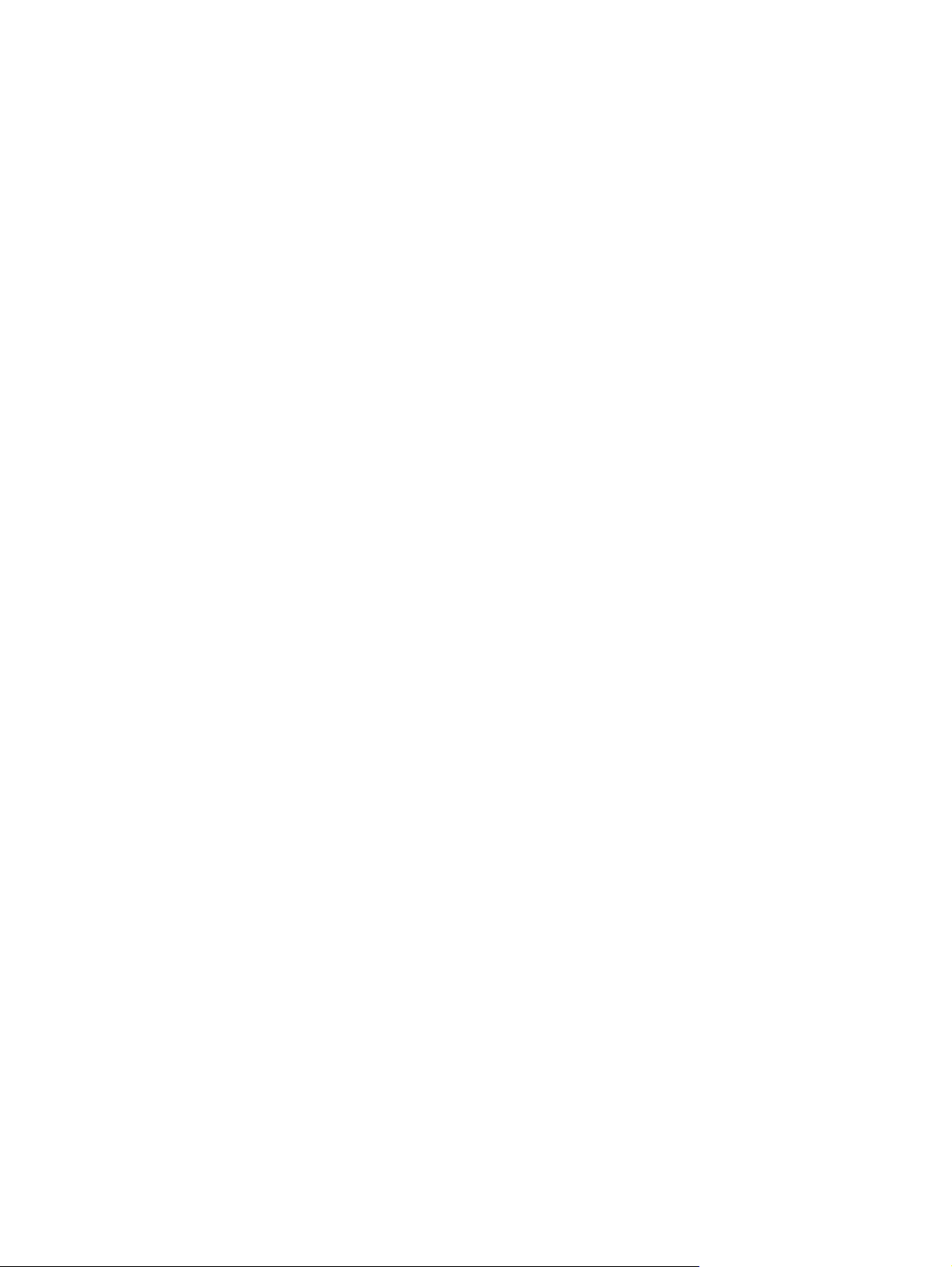
Windows'da yazıcı sürücüsünü kaldırma
Windows XP
1. Başlat düğmesini ve daha sonra, Yazıcılar ve Fakslar öğesini tıklayın.
2. Ürünü listeden bulup sağ tıklayın ve daha sonra, Sil öğesini seçin.
3. Dosya menüsünden Sunucu Özellikleri öğesini tıklayın. Yazdırma Sunucusu Özellikleri
iletişim kutusu açılır.
4. Sürücüler sekmesini tıklayın ve listede, kaldırılacak sürücüyü seçin.
5. Kaldır düğmesini ve daha sonra, kaldırma işlemini onaylamak için Evet düğmesini tıklayın.
Windows Vista
1. Başlat düğmesini ve daha sonra, Denetim Masası öğesini tıklayın.
e
2. Donanım v
3. Ürünü bulup sağ tıklayın, Sil öğesini seçin ve daha sonra, kaldırma işlemini onaylamak için Evet
düğmesini tıklayın.
4. Dosya menüsünden Sunucu Özellikleri öğesini tıklayın. Yazdırma Sunucusu Özellikleri
iletişim kutusu açılır.
Ses grubunda, Yazıcı öğesini tıklayın.
5. Sürücüler sekmesini tıklayın ve listede, kaldırılacak sürücüyü seçin.
6. Kaldır düğmesini ve daha sonra, kaldırma işlemini onaylamak için Evet düğmesini tıklayın.
Windows 7
1. Başlat düğmesini ve ardından Aygıtlar
2. Listeden ürünü bulup seçin.
3. İletişim kutusunun üst kısmındaki Aygıtı kaldır düğmesini ve daha sonra, kaldırma işlemini
4. İletişim kutusunun üst kısmındaki Yazdırma sunucusu özellikleri düğmesini ve daha sonra,
5. Listede ürünü seçin ve daha sonra, Kaldır düğmesini tıklayın.
6. Yalnızca sürücüyü ve/veya sürücü yazılım paketini silmeyi seçin ve daha sonra, Tamam
onaylamak için Evet düğmesini tıklayın.
Sürücüler sekmesini tıklayın.
düğmesini tıklayın
ve Yazıcılar öğes
ini tıklayın.
TRWW
Windows'da yazıcı sürücüsünü kaldırma
27
Page 46

Windows için desteklenen yardımcı programlar
HP Web Jetadmin
●
HP Katıştırılmış Web Sunucusu
●
HP ePrint
●
Diğer Windows bileşenleri ve yardımcı programları
Çevrimiçi Web kaydı
●
HP Device Toolbox
●
HP Kaldırma
●
HP Yardım ve Öğrenim Merkezi
●
HP aygıtınızı yeniden yapılandırma
●
HP LaserJet Müşteri Katılım Programı
●
Diğer işletim sistemlerine yönelik yazılımlar
İşletim Sistemi Yazılım
UNIX HP-UX ve Solaris ağları için, UNIX için HP Jetdirect yazıcı yükleyicisini yüklemek üzere
www.hp.com/support/net_printing adresini ziyaret edin.
Unix yazıcı sürücüleri için
Linux Bilgi için
www.hp.com/go/linuxprinting adresine gidin.
www.hp.com/pond/modelscripts/index2 adresine gidin.
28 Bölüm 3 Windows Yazılımları TRWW
Page 47

4 Ürünü Mac ile kullanma
Mac yazılımı
●
Mac'te temel yazdırma görevleri
●
AirPrint kullanma
●
Mac sorunlarını giderme
●
TRWW 29
Page 48

Mac yazılımı
Mac için desteklenen işletim sistemleri ve yazıcı sürücüleri
Ürün aşağıdaki Mac işletim sistemlerini destekler:
Mac OS X 10.5 ve 10.6
●
NOT: Mac OS X 10.5 ve üzeri için, PPC ve Intel® Core™ İşlemci tabanlı Mac'ler desteklenir.
Mac OS X 10.6, Intel Core Processor Mac'ler desteklenir.
HP LaserJet yazılımı yükleyicisi Mac OS X bilgisayarlarıyla kullanılmak üzere PostScript® Yazıcı Tanımı
(PPD) dosyaları, Yazıcı İletişim Kutusu Uzantıları (PDE) ve HP Utility'yi (HP Yardımcı Programı) sağlar.
HP yazıcı PPD ve PDE dosyaları, yerleşik Apple PostScript yazıcı sürücüleriyle birlikte, tüm baskı
işlevlerini ve belirli HP yazıcı özelliklerine erişim sağlar.
Mac işletim sistemleri için yazılım yükleme
Ürüne doğrudan bağlanmış Mac bilgisayarları için yazılım yükleme
Bu yazıcı, USB 2.0 bağlantısını destekler. A-B tipi USB kablosu kullanın. HP, en fazla 2 metre
uzunluğunda kablo kullanılmasını önerir.
1. USB kablosunu ürüne ve bilgisayara bağlayın.
2. CD'den yazılımı yükleyin.
3. HP Yükleyici simgesini tıklatın ve ekrandaki yönergeleri izleyin.
4. Tebrikler ekranında, OK düğmesini tıklatın.
5. Yazdırma yazılımının düzgün bir şekilde yüklendiğinden emin olmak için herhangi bir
programdan bir sayfa yazdırın.
30 Bölüm 4 Ürünü Mac ile kullanma TRWW
Page 49

Kablolu ağdaki Mac bilgisayarları için yazılım yükleme
IP adresini yapılandırma
1. Ağ kablosunu ürüne ve ağa bağlayın.
2. Devam etmeden önce 60 saniye bekleyin. Bu süre içinde ağ ürünü tanır ve ürün için bir IP adresi
veya ana makine adı atar.
Yazılımı yükleme
1. CD'den yazılımı yükleyin. Ürün simgesini tıklatın ve ekrandaki yönergeleri izleyin.
2. Yazılımın doğru yüklendiğinden emin olmak için herhangi bir programdan bir sayfa yazdırın.
Kablosuz ağdaki Mac bilgisayarları için yazılım yükleme
Ürün yazılımını yüklemeden önce, ürünün ağa ağ kablosu kullanılarak bağlanmadığından emin olun.
Mac bilgisayarınızın, ürünü bağlamayı planladığınız kablosuz ağa bağlı olduğundan emin olun.
Ürünü kablosuz ağa bağlamak için aşağıdaki yordamlardan birini kullanın.
Kontrol paneli menülerini kullanarak ürünü WPS ile kablosuz ağa bağlama
●
Ürünü USB kablosunu kullanarak kablosuz ağa bağlama
●
Yönlendiriciniz Wi-Fi Korumalı Kurulumu'nu (WPS) destekliyorsa, ürünü ağınıza eklemek için bu
yöntemi kullanın. Bu, ürünü bir kablosuz ağda ayarlamanın en basit yoludur.
NOT: Apple AirPort kablosuz yönlendiricileri WPS düğmesi kurulumunu desteklemez.
Kablosuz yönlendiriciniz Wi-Fi Korumalı Kurulum'u (WPS) desteklemiyorsa, kablosuz yönlendirici ağ
ayarlarını sistem yöneticinizden alın veya aşağıdaki görevleri tamamlayın:
Kablosuz ağ adını veya hizmet kümesi tanımlayıcısını (SSID) edinin.
●
Kablosuz ağın güvenlik parolasını veya şifreleme anahtarını belirleyin.
●
TRWW
Mac yazılımı
31
Page 50

Kontrol paneli menülerini kullanarak ürünü WPS ile kablosuz ağa bağlama
1. Ürünün ön tarafında Wireless düğmesine basın. Kontrol paneli ekranından Kablosuz Menüsü
öğesinin açılıp açılmadığına bakın. Açılmamışsa, aşağıdaki adımları uygulayın:
a. Kontrol panelinde Tamam düğmesine basarak menüleri açın.
b. Aşağıdaki menüleri açın:
Ağ Ayarı
●
Kablosuz Menüsü
●
2. WPS Ayarı öğesini seçin.
3. Kurulumu tamamlamak için aşağıdaki yöntemlerden birini kullanın:
İtme düğmesi: İtme düğmesi seçeneğini belirleyin ve kontrol panelindeki yönergeleri
●
izleyin. Kablosuz bağlantının kuru
PIN: PIN oluştur seçeneğini belirleyin. Ürün, kablosuz yönlendiricinin kurulum ekranına
●
yazmanız gereken benzersiz bir PIN oluşturur. Kablosuz bağlantının kurulması birkaç dakika
sürebilir.
lması birka
ç dakika sürebilir.
4.
Bilgisayarda Apple menüsünü
Faksla simgesini tıklatın.
5. Yazıcı Adları sütununun sol alt köşesindeki artı (+) işaretini tıklatın.
Varsayılan olarak Mac OS X, ürünü yerel ağ üzerinden bulmak ve yazıcı açılır menüsüne eklemek
için Bonjour yöntemini kullanır. Bu yöntem çoğu zaman en iyi yoldur. HP yazıcı sürücüsü Mac OS
X tarafından bulunamıyorsa bir hata iletisi görüntülenir. Yazılımı yeniden yükleyin.
6. Yazılımın doğru yüklendiğinden emin olmak için herhangi bir programdan bir sayfa yazdırın.
NOT: Bu yöntem başarılı olmazsa, kablosuz ağı USB kablo yöntemi ile kullanmayı deneyin.
Ürünü USB kablosunu kullanarak kablosuz ağa bağlama
Kablosuz yönlendiriciniz WiFi Korumalı Kurulum'u (WPS) desteklemiyorsa, ürünü kablosuz ağda
kurmak için bu yöntemi kullanın. Ayarları aktarmak için USB kablo kullanmak kablosuz bağlantıyı
kurmayı kolaylaştırır. Kurulum tamamlandıktan sonra, USB söküp kablosuz bağlantıyı kullanabilirsiniz.
1. Yazılım yükleme CD'sini bilgisayarın CD tepsisine yerleştirin.
2. Ekrandaki yönergeleri izleyin. İstendiğinde, Aygıtınızı bir kablosuz ağ için yapılandırın
seçeneğini belirleyin. İstendiğinde USB kablosunu ürüne bağlayın.
DİKKAT: Yükleme programı isteyene kadar USB kablosunu bağlamayın.
açın, Sistem Tercihleri menüsünü ve ardından Yazdır ve
3. Yükleme tamamlandığında, ürünün SSID adı olduğundan emin olmak için bir yapılandırma sayfası
yazdırın.
4. Yazılımın doğru yüklendiğinden emin olmak için herhangi bir programdan bir sayfa yazdırın.
32 Bölüm 4 Ürünü Mac ile kullanma TRWW
Page 51

Mac işletim sistemlerinde yazıcı sürücüsünü kaldırma
Yazılımı kaldırmak için yönetici haklarına sahip olmanız gerekir.
1. System Preferences'ı (Sistem Tercihleri) açın.
2. Print & Fax'ı (Yazdır ve Faksla) seçin.
3. Ürünü vurgulayın.
4. Eksi (-) simgesini tıklatın.
5. Gerekirse yazdırma kuyruğunu silin.
Mac için yazdırma ayarlarının önceliği
Yazdırma ayarlarında yapılan değişikliklerin önceliği nerede yapıldıklarına göre belirlenir:
NOT: Komut ve iletişim kutusu adları yazılım programınıza bağlı olarak değişebilir.
Sayfa Ayarı iletişim kutusu: Bu iletişim kutusunu açmak için Sayfa Ayarı'nı veya
●
çalıştığınız programın Dosya menüsünden benzeri bir komutu tıklatın. Burada değiştirilen ayarlar
başka bir yerde değiştirilen ayarları geçersiz kılabilir.
Yazdır iletişim kutusu: Bu iletişim kutusunu açmak için, çalışmakta olduğunuz programın
●
Dosya menüsünde Yazdır, Sayfa Yapısı veya buna benzer komutu tıklatın. Yazdır iletişim
kutusunda değiştirilen ayarların önceliği daha düşüktür ve Sayfa Yapısı iletişim kutusunda
yapıla
değişiklikleri geçersiz kılmazlar.
n
Varsayılan yazıcı sürücüsü ayarları: Varsayılan yazıcı sürücüsü ayarları Sayfa Yapısı,
●
Yazdır veya Yazıcı Özellikleri iletişim kutularındaki ayarlar değiştirilmediği sürece tüm
yazdırma işlerinde kullanılan ayarları tanımlar.
Yazıcı kontrol paneli ayarları: Yazıcı kontrol panelinde değiştirilen ayarların önceliği, başka
●
yerlerde yapılan değişikliklere göre daha düşüktür.
Mac için yazıcı sürücüsü ayarlarını değiştirme
Tüm yazdırma işlerinin ayarlarını yazılım programı kapatılıncaya kadar
geçerli olacak şekilde değiştirme
1. Dosya menüsünde Yazdır düğmesini tıklatın.
2. Çeşitli menülerde istediğiniz ayarları değiştirme.
Tüm yazdırma işleri için varsayılan ayarları değiştirme
1. Dosya menüsünde Yazdır düğmesini tıklatın.
2. Çeşitli menülerde istediğiniz ayarları değiştirme.
3. Ön ayarlar menüsünde Farklı Kaydet... seçeneğini tıklatın ve ön ayar için bir ad yazın.
TRWW
Mac yazılımı
33
Page 52

Bu ayarlar Ön ayarlar menüsüne kaydedilir. Bir programı açıp yaptığınız her yazdırma işleminde,
yeni ayarları kullanmak için kaydedilen ayar seçeneğini seçmeniz gerekir.
Ürün yapılandırma ayarlarını değiştirme
1.
Apple menüsünde
tıklatın.
2. Pencerenin sol tarafından ürünü seçin.
3. Seçenekler ve Sarf Malzemeleri düğmesini tıklatın.
4. Sürücü sekmesini tıklatın.
5. Yüklenen seçenekleri yapılandırın.
, Sistem Tercihleri menüsünü ve ardından Yazdır ve Faksla simgesini
Mac bilgisayarlar için yazılım
HP Utility for Mac (Mac için HP Yardımcı Programı)
Yazıcı sürücüsünde olmayan ürün özelliklerini ayarlamak için HP Utility'yi (HP Yardımcı Programı)
kullanın.
Ürün bir evrensel seri veri yolu (USB) kablosu kullanıyorsa veya TCP/IP tabanlı bir ağa bağlıysa
HP Utility'yi (HP Yardımcı Programı) kullanabilirsiniz.
HP Utility’yi (HP Yardımcı Programı) açma
Yuvadan, HP Utility'yi (HP Yardımcı Programı) tıklatın.
▲
-veya-
Uygulamalar'dan, Hewlett Packard klasörünü açın ve ardından, HP Yardımcı Programı'nı
tıklayın.
HP Utility (HP Yardımcı Programı) özellikleri
Aşağıdaki işleri gerçekleştirmek için HP Utility (HP Yardımcı Programı) yazılımını kullanın:
malzemelerinin durumu hakkında bilgi edinme.
Sarf
●
Ürün hakkında üretici yazılımı sürümü ve seri numarası gibi bilgiler edinme.
●
Bir yapılandırma sayfası yazdırma.
●
IP tabanlı ağa bağlı ürünler için, ağ bilgileri edinme ve HP Katıştırılmış Web Sunucusu'nu açma.
●
Tepsinin kağıt türünü ve boyutunu yapılandırma.
●
Dosyaları ve yazı tiplerini bilgisayardan ürüne aktarma.
●
Ürün yazılımını güncelleme.
●
Renk kullanım sayfasını görüntüleme.
●
34 Bölüm 4 Ürünü Mac ile kullanma TRWW
Page 53

Mac için desteklenen yardımcı programlar
HP Katıştırılmış Web Sunucusu
Ürün, ürün ve ağ etkinlikleri hakkındaki bilgilere erişim sağlayan HP Katıştırılmış Web sunucusuyla
donatılmıştır. HP Katıştırılmış Web Sunucusu'na HP Yardımcı Programı'ndan erişin. Yazıcı Ayarları
menüsünü açın ve sonra Ek Ayarlar seçeneğini seçin.
HP Gömülü Web Sunucusu'na Safari Web tarayıcısından da erişebilirsiniz:
1. Safari araç çubuğunun sol tarafındaki sayfa simgesini seçin.
2. Bonjour logosunu tıklatın.
HP ePrint
AirPrint
3. Yazıcı listesinde, bu ürünü çift tıklatın. HP Katıştırılmış
HP ePrint
bir mobil aygıttan yazdırabilirsiniz. HP ePrint, e-posta özellikli tüm aygıtlarla çalışır. E-posta
gönderebiliyorsanız, HP ePrint özellikli bir ürüne yazdırabilirsiniz. Daha fazla bilgi için
www.hpeprintcenter.com adresini ziyaret edin.
NOT: HP ePrint'i kullanmak için ürünün bir ağa bağlı ve Internet erişiminin olması gerekir.
HP ePrint, varsayılan ayar olarak üründe devre dışı bırakılmıştır. Etkinleştirmek için bu yordamı kullanın.
1. HP Gömülü Web Sunucusu'nu açmak için, ürün IP adresini Web tarayıcısının adres satırına yazın.
2. HP Web Hizmetleri sekmesini tıklatın.
3. Web Hizmetlerini etkinleştirme seçeneğini belirleyin.
Apple'ın AirPrint özelliğini kullanarak doğrudan yazdırma, iOS 4.2 veya sonraki sürümlerde
desteklenmektedir. Bir iPad (iOS 4.2), iPhone (3GS veya üstü) ya da iPod touch (üçüncü nesil veya
üstü) aygıtından aşağıdaki uygulamalarda ürüne doğrudan yazdırmak için AirPrint'i kullanın:
ile istediğiniz yerde, istediğiniz zaman, cep telefonundan, dizüstü bilgisayardan veya başka
Web Sunucusu açılır.
TRWW
Posta
●
Fotoğraflar
●
Safari
●
Belirli üçüncü taraf uygulamaları
●
AirPrint'i kullanmak için, ürünün bir kablosuz ağa bağlı olması gerekir. AirPrint kullanımı v
mlu HP ürünleri hakkında daha fazla bilgi için
uyu
NOT: AirPrint'i kullanmak için ürün yazılımını yükseltmeniz gerekebilir. www.hp.com/support/
LJColorM351 veya www.hp.com/support/LJColorM451 sitesini ziyaret edin.
www.hp.com/go/airprint adresini ziyaret edin.
e AirPrint ile
Mac yazılımı
35
Page 54

Mac'te temel yazdırma görevleri
Mac ile yazdırma işini iptal etme
1. Yazdırma işi yazdırılıyorsa, ürünün kontrol panelinde İptal düğmesine basarak iptal
edebilirsiniz.
NOT: İptal düğmesine basıldığında ürünün işlemekte olduğu iş temizlenir. Birden fazla işlem
çalışıyorsa İptal
2. Bir yazılım programından veya yazdırma kuyruğundan da baskı işini iptal edebilirsiniz.
Yazılım programı: Genellikle bilgisayar ekranında baskı işini iptal etmenize izin veren bir
●
iletişim kutusu belirir.
Yazdırma kuyruğu: Yükleme istasyonundaki ürün simgesini çift tıklatarak yazıcı
●
kuyruğunu açın. Yazdırma işini seçin ve Sil'i tıklatın.
Mac ile kağıt boyutunu ve türünü değiştirme
1. Yazılım programındaki Dosya menüsünde Yazdır seçeneğini tıklatın.
2. Kopyalar ve Sayfalar menüsünde Sayfa Yapısı düğmesini tıklatın.
düğmesine basılması, ürünün kontrol panelinde görüntülenen işlemi siler.
3. Kağıt Boyutu açılır listesinden bir boyut seçin, ardından Tamam düğmesini tıklatın.
4. Son işlem menüsünü açın.
5. Ortam türü açılır listesinden bir tür seçin.
6. Yazdır düğmesini tıklatın.
Mac ile belgeleri yeniden boyutlandırma veya özel kağıt boyutuna yazdırma
Mac OS X 10.5 ve 10.6
Aşağıdaki yöntemlerden birini kullanın.
1. Dosya menüsünü açın, Yazdır seçeneğini tıklatın.
2. Sayfa Yapısı düğmesini tıklatın.
3. Ürünü ve sonra da Kağıt Boyutu ve Yön seçenekleri için doğru ayarları
seçin.
1. Dosya menüsünü açın, Yazdır seçeneğini tıklatın.
2. Kağıt İşleme menüsünü açın.
3. Hedef Kağıt Boyutu alanında Kağıt boyutuna sığacak şekilde
ölçekle kutusunu tıklatın ve açılan listeden boyutu seçin.
36 Bölüm 4 Ürünü Mac ile kullanma TRWW
Page 55

Mac ile yazdırma ön ayarları oluşturma ve kullanma
Geçerli yazıcı sürücüsü ayarlarını tekrar kullanmak üzere kaydetmek için yazdırma ön ayarlarını
kullanın.
Yazdırma ön ayarı oluşturma
1. Dosya menüsünü açın, Yazdır seçeneğini tıklatın.
2. Sürücüyü seçin.
3. Yeniden kullanmak üzere kaydetmek istediğiniz yazdırma ayarlarını seçin.
4. Ön ayarlar menüsünde Farklı Kaydet... seçeneğini tıklatın ve ön ayar için bir ad yazın.
5. Tamam düğmesini tıklatın.
Yazdırma ön ayarlarını kullanma
1. Dosya menüsünü açın, Yazdır seçeneğini tıklatın.
2. Sürücüyü seçin.
ay
3. Ön ayarlar menüsünde, yazdırma ön
arını seçin.
NOT: Yazıcı sürücüsünün varsayılan ayarlarını kullanmak için standart seçeneğini işaretleyin.
Mac ile bir kapak sayfası yazdırma
1. Dosya menüsünü açın, Yazdır seçeneğini tıklatın.
2. Sürücüyü seçin.
3. Kapak Sayfası menüsünü açın ve kapak sayfasının yazdırılacağı konumu seçin. Belgeden
Önce veya Belgeden Sonra düğmesini tıklatın.
4. Kapak Sayfası Türü menüsünde, kapak sayfasına yazdırılmasını istediğiniz iletiyi seçin.
NOT: Boş bir kapak sayfası yazdırmak için, standart seçeneğini Kapak Sayfası Türü
menüsünden belirleyin.
Mac ile filigranlar kullanma
1. Dosya menüsünü açın, Yazdır seçeneğini tıklatın.
2. Filigranlar menüsünü açın.
3. Mod menüsünden, kullanılacak filigran türünü seçin. Yarı saydam bir ileti yazdırmak için
Filigran seçeneğini belirleyin. Saydam olmayan bir ileti yazdırmak için Kaplama seçeneğini
belirleyin.
TRWW
4. Sayfalar menüsünden, filigranın tüm sayfalara mı yoksa yalnızca ilk sayfaya mı yazdırılacağını
seçin.
Mac'te temel yazdırma görevleri
37
Page 56

5. Metin menüsünden, standart iletilerden birini seçin veya Özel seçeneğini belirleyin kutuya yeni
bir ileti yazın.
6. Kalan ayarların seçeneklerini belirleyin.
Mac ile bir yaprak kağıda birden fazla sayfa yazdırma
1. Dosya menüsünü açın, Yazdır seçeneğini tıklatın.
2. Sürücüyü seçin.
3. Düzen menüsünü açın.
4. Yaprak başına sayfa menüsünde, her bir kağıda yazdırmak istediğiniz sayfa sayısını seçin
(1, 2, 4, 6, 9 veya 16).
5. Düzen Yönü alanında, yaprak üzerindeki sayfaların sırasını ve yerleşimini seçin.
6. Kenarlıklar menüsünden, yaprak üzerindeki her sayfanın çevresine yazdırılacak kenarlık türünü
seçin.
Mac ile sayfanın her iki yüzüne yazdırma (dupleks baskı)
Otomatik dupleks yazdırma kullanma
1. Tepsilerden birine, baskı işini tamamlamak için yeterli miktarda kağıt yerleştirin.
2. Dosya menüsünü açın, Yazdır seçeneğini tıklatın.
3. Düzen menüsünü açın.
4. İki Taraflı menüsünden bir ciltleme seçeneğini belirleyin.
Her iki yüze el ile yazdırma
1. Tepsilerden birine, baskı işini tamamlamak için yeterli miktarda kağıt yerleştirin.
2. Dosya menüsünü açın, Yazdır seçeneğini tıklatın.
38 Bölüm 4 Ürünü Mac ile kullanma TRWW
Page 57

3. Son işlem menüsünü açıp El İle Dupleks sekmesini tıklatın veya El İle Dupleks menüsünü
açın.
4. El İle Dupleks kutusunu tıklatın ve bir ciltleme seçeneğini belirleyin.
5. Yazdır düğmesini tıklatın. İkinci yarıyı yazdırmak için Tepsi 1'de bulunan çıktı yığınını
değiştirmeden önce, bilgisayar ekranında görüntülenen açılır penceredeki yönergeleri uygulayın.
6. Ürüne gidin ve varsa Tepsi 1'deki boş kağıtları çıkarın.
7. Yazdırılan yığını ön yüzü yukarı dö
şekilde yerleştirin. İkici yüzü Tepsi 1'den yazdırmalısınız.
8. İstenirse, devam etmek için uygun kontrol paneli düğmesine basın.
nük olacak ve alt kenarı ya
Mac ile renk seçeneklerini belirtme
Mac için HP Postscript yazıcı sürücüsü kullanıyorsanız, HP EasyColor teknolojisi tüm belgeleri
otomatik olarak tarar ve tüm fotoğrafik görüntüleri otomatik olarak aynı geliştirilmiş fotoğrafik sonuçlara
ayarlar.
Aşağıdaki örnekte, soldaki görüntüler HP EasyColor seçeneği kullanılmadan oluşturulmuştur. Sağdaki
görüntülerde ise HP EasyColor seçeneği kullanıldığında elde edilen geliştirmeler görülmektedir.
zıcıda önce Tepsi 1'e girecek
TRWW
HP EasyColor seçeneği HP Mac Postscript yazıcı sürücüsünde varsayılan olarak etkinleştirilmiş
olduğundan, el ile renk ayarı yapmanız gerekmez. Renk ayarlarını el ile yapabilmek amacıyla
seçeneği devre dışı bırakmak için aşağıdaki yordamı kullanın.
1. Dosya menüsünü açın, Yazdır seçeneğini tıklatın.
2. Sürücüyü seçin.
3. Renk/Kalite Seçenekleri menüsünü açın ve daha sonra, işaretini kaldırmak için
HP EasyColor onay kutusunu tıklatın.
4. Gelişmiş menüsünü açın veya ilgili sekmeyi seçin.
5. Metin, grafik ve fotoğraf ayarlarını ayrı ayrı belirleyin.
Mac'te temel yazdırma görevleri
39
Page 58
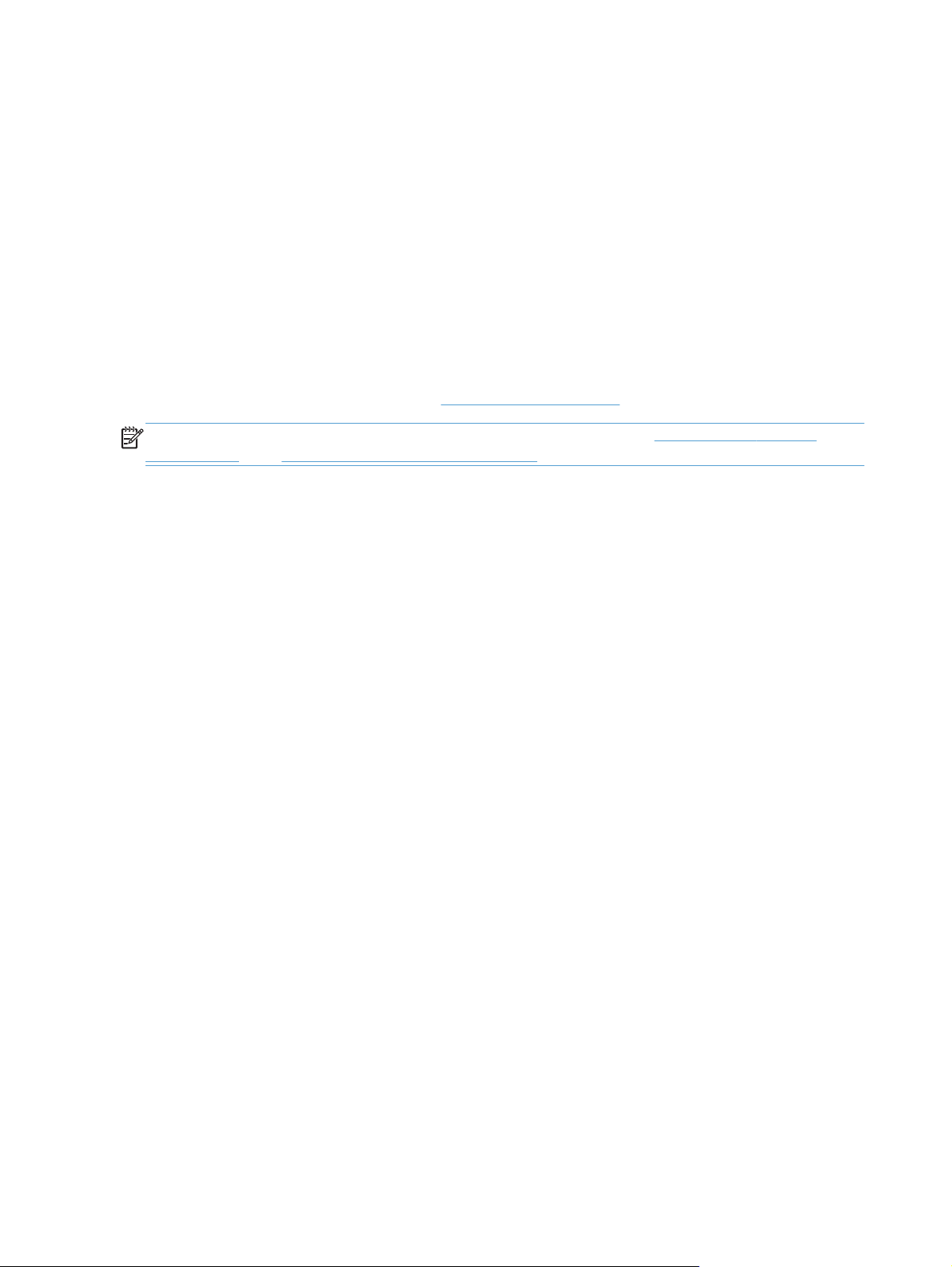
AirPrint kullanma
Apple'ın AirPrint özelliğini kullanarak doğrudan yazdırma, iOS 4.2 veya sonraki sürümlerde
desteklenmektedir. Bir iPad (iOS 4.2), iPhone (3GS veya üstü) ya da iPod touch (üçüncü nesil veya
üstü) aygıtından aşağıdaki uygulamalarda ürüne doğrudan yazdırmak için AirPrint'i kullanın:
Posta
●
Fotoğraflar
●
Safari
●
Belirli üçüncü taraf uygulamaları
●
AirPrint'i kullanmak için, ürünün bir ağa bağlı olması gerekir. AirPrint kullanımı ve AirPrint ile uyumlu
HP ürünleri hakkında daha fazla bilgi için
NOT: AirPrint'i kullanmak için ürün yazılımını yükseltmeniz gerekebilir. www.hp.com/support/
LJColorM351 veya www.hp.com/support/LJColorM451 sitesini ziyaret edin.
www.hp.com/go/airprint adresini ziyaret edin.
40 Bölüm 4 Ürünü Mac ile kullanma TRWW
Page 59

Mac sorunlarını giderme
Mac sorunlarını gidermekle ilgili bilgiler için, bkz. Mac ile ürün yazılımı sorunlarını çözme sayfa 176.
TRWW
Mac sorunlarını giderme
41
Page 60

42 Bölüm 4 Ürünü Mac ile kullanma TRWW
Page 61

5 Ürünü Windows ile bağlama
Yazıcı paylaşmayla ilgili sorumluluk reddi
●
USB ile bağlanma
●
Windows ile bir ağa bağlanma
●
TRWW 43
Page 62

Yazıcı paylaşmayla ilgili sorumluluk reddi
HP eşdüzeyli ağ kullanımını desteklemez; bu HP yazıcı sürücülerinin değil Microsoft işletim sistemlerinin
sağladığı bir işlevdir. Microsoft’a gidin:
www.microsoft.com.
USB ile bağlanma
Bu yazıcı, USB 2.0 bağlantısını destekler. A-B tipi USB kablosu kullanın. HP, en fazla 2 metre
uzunluğunda kablo kullanılmasını önerir.
DİKKAT: Yükleme yazılımı sizden isteyene kadar USB kablosunu bağlamayın.
CD'den yükleme
1. Bilgisayardaki tüm açık programlardan çıkın.
2. Yazılımı CD'den yükleyin ve ekrandaki yönergeleri izleyin.
3. İstendiğinde, USB kablo kullanarak doğrudan bu bilgisayara bağlan seçeneğini
belirtin ve Sonraki düğmesini tıklatın.
4. Yazılım tarafından istendiğinde, USB kablosunu ürüne ve bilgisayara takın.
5. Yüklemenin sonunda, Son düğmesini tıklatın.
6. Ek Seçenek ekranında, daha başka yazılımlar yükleyebilir veya Son düğmesini tıklatabilirsiniz.
7. Yazdırma yazılımının düzgün bir şekilde yüklendiğinden emin olmak için herhangi bir
programdan bir sayfa yazdırın.
44 Bölüm 5 Ürünü Windows ile bağlama TRWW
Page 63

Windows ile bir ağa bağlanma
Desteklenen ağ protokolleri
Ağ bağlantısı bulunan bir ürünü bir ağa bağlamak için, aşağıdaki protokollerden birini veya birkaçını
kullanan bir ağa gereksiniminiz vardır:
TCP/IP (IPv4 veya IPv6)
●
LPD Printing (LPD Yazdırma)
●
SLP
●
WS-Discovery (WS-Keşif)
●
Ürünü Windows ile bir kablolu ağa takma
IP adresini alma
1. Ağ kablosunu ürüne ve ağa bağlayın. Ürünü açın.
TRWW
2. Devam etmeden önce 60 saniye bekleyin. Bu süre içinde ağ ürünü tanır ve ürün için bir IP adresi
veya ana makine adı atar.
3. Ürün kontrol panelinde Tamam düğmesine basın.
4. Raporlar menüsünü vurgulamak için sağ ok
5. Yapılandırma Raporu seçeneğini vurgulamak için sağ ok
, sonra Tamam düğmesine basın.
, sonra Tamam düğmesine basın.
Windows ile bir ağa bağlanma
45
Page 64

6. Kendi Kendine Test/Yplndrm sayfasında IP adresini bulun.
Jetdirect Page
Yazılımı yükleme
1. Bilgisayardaki tüm programlardan çıkın.
2. CD'den yazılımı yükleyin.
3. Ekrandaki yönergeleri izleyin.
HP Color LaserJet
Page 1
4. İstendiğinde, Kablolu ağla bağlan seçeneğini belirtin ve Sonraki düğmesini tıklatın.
5. Varolan yazıcılar listesinden doğru IP adresine sahip yazıcıyı seçin.
6. Son düğmesini tıklatın.
7. Ek Seçenek ekranında, daha başka yazılımlar yükleyebilir veya Son düğmesini tıklatabilirsiniz.
8. Yazdırma yazılımının düzgün bir şekilde yüklendiğinden emin olmak için herhangi bir
programdan bir sayfa yazdırın.
Windows ile ürünü kablosuz ağda kurma (yalnızca kablosuz modeller)
Ürün yazılımını yüklemeden önce, ürünün ağ kablosu kullanılarak ağa bağlanmadığından emin olun.
Kablosuz yönlendiriciniz Wi-Fi Korumalı Kurulum'u (WPS) desteklemiyorsa, kablosuz yönlendirici ağ
ayarlarını sistem yöneticinizden alın veya aşağıdaki görevleri tamamlayın:
Kablosuz ağ adını veya hizmet kümesi tanımlayıcısını (SSID) edinin.
●
Kablosuz ağın güvenlik parolasını veya şifreleme anahtarını belirleyin.
●
46 Bölüm 5 Ürünü Windows ile bağlama TRWW
Page 65

Ürünü WPS kullanarak kablosuz ağa bağlama
Kablosuz yönlendiriciniz Wi-Fi Korumalı Kurulum'u (WPS) destekliyorsa, ürünü kablosuz ağda kurmak
için en kolay yöntem budur.
1. Kablosuz yönlendiricinizdeki WPS düğmesine basın.
2. Ürün kontrol panelindeki Kablosuz
sönmeye başlayınca düğmeyi bırakın.
3. Ürün kablosuz yönlendirici ile ağ bağlantısı kurana dek iki dakika kadar bekleyin.
NOT: Bu yöntem başarılı olmazsa, kablosuz ağı USB kablo yöntemi ile kullanmayı deneyin.
düğmesini iki saniye basılı tutun. Kablosuz ışığı yanıp
Kontrol paneli menülerini kullanarak ürünü WPS ile kablosuz ağa bağlama
1. Ürünün ön tarafında Wireless düğmesine basın. Kontrol paneli ekranından Kablosuz Menüsü
öğesinin açılıp açılmadığına bakın. Açılmamışsa, aşağıdaki adımları uygulayın:
a. Kontrol panelinde Tamam düğmesine basarak menüleri açın.
b. Aşağıdaki menüleri açın:
Ağ Ayarı
●
Kablosuz Menüsü
●
2. WPS Ayarı öğesini seçin.
3. Kurulumu tamamlamak için aşağıdaki yöntemlerden birini kullanın:
İtme düğmesi: İtme düğmesi seçeneğini belirleyin ve kontrol panelindeki yönergeleri
●
izleyin. Kablosuz bağlantının kurulması birka
ç dakika sürebilir.
PIN:
●
NOT: Bu yöntem başarılı olmazsa, kablosuz ağı USB kablo yöntemi ile kullanmayı deneyin.
PIN oluştur seçeneğini belirleyin. Ürün, kablosuz yönlendiricinin kurulum ekranına
yazmanız gereken benzersiz bir PIN oluşturur. Kablosuz bağlantının kurulması birkaç dakika
sürebilir.
Ürünü USB kablosunu kullanarak kablosuz ağa bağlama
Kablosuz yönlendiriciniz WiFi Korumalı Kurulum'u (WPS) desteklemiyorsa, ürünü kablosuz ağda
kurmak için bu yöntemi kullanın. Ayarları aktarmak için USB kablo kullanmak kablosuz bağlantıyı
kurmayı kolaylaştırır. Kurulum tamamlandıktan sonra, USB söküp kablosuz bağlantıyı kullanabilirsiniz.
1. Yazılım yükleme CD'sini bilgisayarın CD tepsisine yerleştirin.
2. Ekrandaki yönergeleri izleyin. İstendiğinde Kablosuz ağla bağlan seçeneğini belirleyin.
İstendiğinde USB kablosunu ürüne bağlayın.
DİKKAT: Yükleme programı isteyene kadar USB kablosunu bağlamayın.
TRWW
Windows ile bir ağa bağlanma
47
Page 66

3. Yükleme tamamlandığında, ürünün SSID adı olduğundan emin olmak için bir yapılandırma sayfası
yazdırın.
4. Yükleme tamamlandığında, USB kablosunu çıkarın.
Ağda bulunan bir kablosuz ürün için yazılımı yükleme
Ürünün kablosuz ağda IP adresi varsa ve ürün yazılımını bir bilgisayara yüklemek istiyorsanız,
aşağıdaki adımları tamamlayın.
1. Ürün kontrol panelinden, ürünün IP adresini elde etmek için bir yapılandırma sayfası yazdırın.
2. Yazılımı CD'den yükleyin.
3. Ekrandaki yönergeleri izleyin.
4. İstendiğinde, Kablosuz ağla bağlan seçeneğini belirtin ve Sonraki düğmesini tıklatın.
5. Varolan yazıcılar listesinden doğru IP adresine sahip yazıcıyı seçin.
48 Bölüm 5 Ürünü Windows ile bağlama TRWW
Page 67

Windows ile IP ağ ayarlarını yapılandırma
Ağ ayarlarını görüntüleme veya değiştirme
IP yapılandırma ayarlarını görüntülemek veya değiştirmek için katıştırılmış Web sunucusunu kullanın.
1. Bir yapılandırma sayfası yazdırın ve IP adresini bulun.
IPv4 kullanıyorsanız, IP adresi yalnızca rakam içerir. Aşağıdaki biçimdedir:
●
xxx.xxx.xxx.xxx
IPv6 kullanıyorsanız, IP adresi harf ve rakamlardan oluşan onaltılık bir birleşimdir. Şuna
●
benzer bir biçime sahiptir:
xxxx::xxxx:xxxx:xxxx:xxxx
2. HP Katıştırılmış Web Sunucusunu açmak için IP adresini (IPv4) Web tarayıcının adres satırına
yazın. IPv6 için, Web tarayıcısı tarafından IPv6 adreslerini girmek için belirlenmiş protokolü
anın.
ll
ku
3. Ağ bilgilerini almak için Ağ sekmesini tıklatın. Gerektiğinde ayarları değiştirebilirsiniz.
Ürün parolasını belirleyin veya değiştirin
Parola ayarlamak veya ağdaki bir ürünün varolan parolasını değiştirmek için HP Katıştırılmış Web
Sunucusu'nu kullanın.
1. Ürünün IP adresini Web tarayıcısının adres satırına yazın. Ağ İletişimi sekmesini ve Güvenlik
bağlantısını tıklatın.
NOT: Daha önce bir parola belirlenmişse, parolayı girmeniz istenir. Parolayı yazın ve Uygula
düğmesini tıklatın.
2. Yeni parolayı Yeni Parola kutusuna ve Parolayı doğrula kutusuna yazın.
3. Pencerenin altında, parolayı kaydetmek için Uygula düğmesini tıklatın.
IPv4 TCP/IP parametrelerini kontrol panelinden el ile yapılandırma
1. Kontrol panelinde Tamam düğmesine basarak menüleri açın.
2. Aşağıdaki menüleri açın:
Ağ Ayarı
●
TCP IP Yapıl.
●
El ile
●
TRWW
3. IP adresinin her bir basamağını değiştirmek için ok düğmelerini kullanın. Sonraki basamağa
gitmek için Tamam düğmesine basın.
Windows ile bir ağa bağlanma
49
Page 68

Bağlantı hızı ve dupleks ayarları
NOT: Bu bilgiler yalnızca Ethernet ağları için geçerlidir. Kablosuz ağlar için geçerli değildir.
NOT: Bağlantı hızı ayarlarında yapılan yanlış değişiklikler, ürünün diğer ağ aygıtları ile iletişimini
engelleyebilir. Çoğu durumda ürün otomatik modda bırakılmalıdır. Değişiklikler ürünün kapanıp
açılmasına neden olabilir. Değişiklikler yalnızca ürün boşken yapılmalıdır.
1. Kontrol panelinde Tamam düğmesine basarak menüleri açın.
2. Aşağıdaki menüleri açın:
Ağ Ayarı
●
Bağlantı Hızı
●
3. Ok düğmelerini kullanarak aşağıdaki ayarlardan birini seçin.
Otomatik
●
10T Tam
●
10T Yarım
●
100TX Tam
●
100TX Yarım
●
NOT: Ayar, bağlandığınız ağ ürünüyle (ağ hub'ı, anahtar, ağ geçidi, yönlendirici veya
bilgisayar) aynı olmalıdır.
4. Tamam düğmesine basın. Ürün kapanır ve tekrar açılır.
50 Bölüm 5 Ürünü Windows ile bağlama TRWW
Page 69

6Kağıt ve yazdırma ortamları
Kağıt kullanımını öğrenme
●
Yazıcı sürücüsünü Windows'taki kağıt türü ve boyutu ile eşleşecek şekilde değiştirme
●
Desteklenen kağıt boyutları
●
Desteklenen kağıt türleri ve tepsi kapasitesi
●
Kağıt tepsilerini yükleme
●
Tepsileri yapılandırma
●
TRWW 51
Page 70

Kağıt kullanımını öğrenme
Bu ürün çeşitli kağıt türlerini ve diğer yazdırma ortamlarını destekler. Aşağıdaki yönergelere uymayan
kağıtlar veya yazdırma ortamları baskı kalitesinin azalmasına, sıkışmaların çoğalmasına ve ürünün
erken yıpranmasına neden olabilir.
Bu yönergelerin tümüne uyan bir kağıt yine de istenen sonuçları vermeyebilir. Bunun nedeni, hatalı
kullanım, ortamdaki uygun olmayan sıcaklık ve/veya nem düzeyleri veya Hewlett-Packard'ın denetimi
dışında olan başka etkenler olabilir.
DİKKAT: Hewlett-Packard'ın belirtimlerine uymayan kağıt veya yazdırma ortamlarının kullanılması,
üründe onarım gerektiren sorunlara neden olabilir. Bu onarım, Hewlett-Packard garantisi veya servis
anlaşmaları kapsamına girmez.
En iyi sonuçları almak için, sadece lazer yazıcılara veya çok amaçlı kullanıma yönelik HP markalı
●
kağıtları ve baskı ortamlarını kullanın.
Mürekkep püskürtmeli yazıcılar için geliştirilmiş kağıt veya yazdırma ortamlarını kullanmayın.
●
DİKKAT: HP LaserJet ürünleri kuru toner parçacıklarını kağıdın en ince noktalarına sabitlemek
için füzer kullanır. HP lazer kağıdı bu aşırı sıcaklığa dayanacak şekilde tasarlanmıştır. İnkjet
kağıdı kullanmak ürüne zarar verebilir.
Hewlett-Packard Company başka marka ortamların kalitesini denetleyemediğinden, bunların
●
kullanılmasını öneremez.
Özel bir kağıt veya yazdırma ortamı kullanırken istenen sonuçları elde edebilmek için aşağıdaki
yönergeleri izleyin. En iyi sonuçları elde etmek için yazıcı sürücüsünde kağıt türünü ve boyutunu
ayarlayın.
Ortam türü Yapılması Gerekenler Yapılmaması Gerekenler
Zarflar
Etiketler
Zarfları düz şekilde saklayın.
●
Zarfları birleşme kenarları zarfın
●
köşesine kadar uzanır şekilde
kullanın.
Lazer yazıcılarda kullanımı
●
onaylanmış, üzerinde soyulan
koruyucusu olan yapışkanlı şeritleri
kullanın.
Yalnızca etiketler arasında açık
●
alanı olmayan etiketleri kullanın.
Düz duran etiketler kullanın.
●
Yalnızca dolu etiket yapraklarını
●
kullanın.
Kırışmış, sıyrılmış, birbirine
●
yapışmış veya bir şekilde zarar
görmüş zarfları kullanmayın.
Ataç, kıskaç, pencere veya
●
kaplaması olan zarfları
k
ulla
nmayın.
Kendiliğinden yapışan
●
yapıştırıcıları veya sentetik
malzemeleri kullanmayın.
Kırışık veya kabartmalı ya da zarar
●
görmüş etiketleri kullanmayın.
Etiketlerin yalnızca belirli
●
yapraklarını yazdırmayın.
52 Bölüm 6 Kağıt ve yazdırma ortamları TRWW
Page 71

Ortam türü Yapılması Gerekenler Yapılmaması Gerekenler
Asetatlar
Antetli kağıtlar veya hazır formlar
Ağır kağıt
Parlak veya kaplamalı kağıt
Yalnızca renkli lazer yazıcılarda
●
kullanımı onaylanmış asetatları
kullanın.
Üründen çıkardıktan sonra
●
asetatları düz bir yere koyun.
Yalnızca lazer yazıcılarda
●
kullanımı onaylanan antetli kağıtları
veya formları kullanın.
Yal
nızca lazer yazıcılarda
●
kullanımı onaylanan ve bu ürünün
ağırlık belirtimlerine uygun
ağırlıktaki kağıtları kullanın.
Yalnızca lazer yazıcılarda
●
kullanımı onaylanan parlak veya
kaplamalı kağıtları kullanın.
Lazer yazıcılarda kullanımı
●
onaylanmayan asetat yazdırma
ortamlarını kullanmayın.
Kabarık veya metalik antetli kağıt
●
kullanmayın.
Bu üründe kullanımı onaylanan HP
●
kağıdı olmadığı sürece bu ürün için
önerilen ortam özelliğinden daha
ağır kağıt kullanmayın.
Mürekkep püskürtmeli ürünlerde
●
kullanılmak için tasarlanan parlak
veya kaplamalı kağıtları
kulla
nmayın.
Yazıcı sürücüsünü Windows'taki kağıt türü ve boyutu ile eşleşecek şekilde değiştirme
1. Yazılım programındaki Dosya menüsünde Yazdır'ı tıklatın.
2. Ürünü seçin ve ardından Özellikler veya Tercihler düğmesini tıklatın.
3. Kağıt/Kalite sekmesini tıklatın.
4. Kağıt boyutu açılır listesinden bir boyut seçin.
5. Kağıt türü açılır listesinden bir kağıt türü seçin.
6. Tamam düğmesini tıklatın.
TRWW
Yazıcı sürücüsünü Windows'taki kağıt türü ve boyutu ile eşleşecek şekilde değiştirme
53
Page 72

Desteklenen kağıt boyutları
NOT: En iyi yazdırma sonuçlarını elde etmek için, yazdırma işleminden önce yazıcı sürücünüzden
uygun kağıt boyutunu ve türünü seçin.
Tablo 6-1 Desteklenen kağıt ve yazdırma ortamı boyutları
Boyut Boyutlar Tepsi 1 Tepsi 2 veya
isteğe bağlı Tepsi
3
Letter 216 x 279 mm
Legal 216 x 356 mm
A4 210 x 297 mm
Executive 184 x 267 mm
A5 148 x 210 mm
A6 105 x 148 mm
B5 (JIS) 182 x 257 mm
16k 184 x 260 mm
195 x 270 mm
197 x 273 mm
8,5 x 13 216 x 330 mm
4 x 6 107 x 152 mm
Otomatik dupleks
yazdırma
5 x 8 127 x 203 mm
10 x 15 cm 100 x 150 mm
Özel Minimum: 76 x 127 mm
Maksimum: 216 x 356 mm
Özel Minimum: 102 x 153 mm
Maksimum: 216 x 356 mm
Tablo 6-2 Desteklenen zarflar ve kartpostallar
Boyut Boyutlar Tepsi 1 Tepsi 2 Otomatik dupleks
yazdırma
#10 Zarf 105 x 241 mm
DL Zarf 110 x 220 mm
54 Bölüm 6 Kağıt ve yazdırma ortamları TRWW
Page 73

Tablo 6-2 Desteklenen zarflar ve kartpostallar (devam)
Boyut Boyutlar Tepsi 1 Tepsi 2 Otomatik dupleks
yazdırma
C5 Zarf 162 x 229 mm
B5 Zarf 176 x 250 mm
Monarch Zarf 98 x 191 mm
Kartpostal 100 x 148 mm
Çift kartpostal 148 x 200 mm
TRWW
Desteklenen kağıt boyutları
55
Page 74

Desteklenen kağıt türleri ve tepsi kapasitesi
Tablo 6-3 Tepsi 1
Kağıt türü Ağırlık
Günlük kullanım:
Düz
●
Hafif
●
Bond
●
Geriye kazanılmış
●
Sunum:
Mat kağıt, orta ağırlıkta ile
●
60 - 90 gr/m
En çok 176 gr/m
ağır arası
Parlak kağıt, orta ağırlıkta
●
ile ağır arası
Broşür:
Mat kağıt, orta ağırlıkta ile
●
En fazla 176 gr/m
ağır arası
Parlak kağıt, orta ağırlıkta
●
ile ağır arası
Fotoğraf/kapak
Mat kapak sayfası
●
Parlak kapak sayfası
●
En fazla 176 gr/m
2
2
(47 lb)
2
2
,
2
2
,
Kapasite
1
Kağıt yönü
En çok 50 sayfa Yazdırılacak yüzey yukarı
bakacak ve üst kenarı tepsinin
arkasına gelecek şekilde
yerleştirin.
2
,
3
En fazla 5 mm yığın yüksekliğiYazdırılacak yüzey yukarı
bakacak ve üst kenarı tepsinin
arkasına gelecek şekilde
yerleştirin.
3
En fazla 5 mm yığın yüksekliğiYazdırılacak yüzey yukarı
bakacak ve üst kenarı tepsinin
arkasına gelecek şekilde
yerleştirin.
3
En fazla 5 mm yığın yüksekliğiYazdırılacak yüzey yukarı
bakacak ve üst kenarı tepsinin
arkasına gelecek şekilde
yerleştirin.
Mat fotoğraf kağıdı
●
Parlak fotoğraf kağıdı
●
Kartpostal
●
Kart stoğu
●
56 Bölüm 6 Kağıt ve yazdırma ortamları TRWW
Page 75

Tablo 6-3 Tepsi 1 (devam)
Kağıt türü Ağırlık
Diğer:
● Renkli asetat
● Etiketler
●
● Zarf
●
●
●
●
● Kalın
4
Antetli kağıt
4
Hazır
Delikli
Renkli
Kaba
4
1
2
3
4
4
Kapasite kağıdın ağırlığına, kalınlığına ve çevresel koşullara göre değişebilir.
Ürün en fazla 220 gr/m2 (59 lb) parlak kağıdı, parlak fotoğraf kağıdını veya kartpostalları destekler.
Ürün, otomatik dupleks baskı için 60-160 gr/m2 kağıt ağırlığını destekler.
Bu kağıt türü, otomatik dupleks baskı için desteklenmemektedir.
En çok 50 yaprak veya 10 zarf Yazdırılacak tarafı yukarı ve üst
Kapasite
1
Kağıt yönü
kenarı ürüne doğru olacak
şekilde yerleştirin
Tablo 6-4 Tepsi 2 ve Tepsi 3
Ortam türü Ağırlık
Günlük kullanım:
Düz
●
Hafif
●
Bond
●
Geriye kazanılmış
●
Sunum:
Mat kağıt, orta ağırlıkta ile
●
ağır arası
Parlak kağıt, orta ağırlıkta
●
ile ağır arası
Broşür:
Mat kağıt, orta ağırlıkta ile
●
ağır arası
Parlak kağıt, orta ağırlıkta
●
ile ağır arası
60 - 90 gr/m
En fazla 163 gr/m
En fazla 163 gr/m
Kapasite
2
En çok 250 sayfa Yazdırılacak yüzey yukarı
1
Kağıt yönü
bakacak ve üst kenarı tepsinin
arkasına gelecek şekilde
yerleştirin.
2
2
En fazla 12,5 mm yığın
yüksekliği
Yazdırılacak yüzey yukarı
bakacak ve üst kenarı tepsinin
arkasına gelecek şekilde
yerleştirin.
2
2
En fazla 12,5 mm yığın
yüksekliği
Yazdırılacak yüzey yukarı
bakacak ve üst kenarı tepsinin
arkasına gelecek şekilde
yerleştirin.
TRWW
Desteklenen kağıt türleri ve tepsi kapasitesi
57
Page 76

Tablo 6-4 Tepsi 2 ve Tepsi 3 (devam)
Ortam türü Ağırlık
Fotoğraf/kapak
Mat kapak sayfası
●
Parlak kapak sayfası
●
Mat fotoğraf kağıdı
●
Parlak fotoğraf kağıdı
●
Kartpostal
●
Kart stoğu
●
Diğer:
Renkli asetat
●
● Etiketler
●
●
●
●
3
Antetli kağıt
3
Zarf
Hazır
Delikli
3
En fazla 163 gr/m
Posta kartı: En fazla 176 gr/m2
En çok 50 yaprak veya 10 zarf Yazdırılacak yüz yukarı, üst
Kapasite
2
2
En fazla 12,5 mm yığın
yüksekliği
2
1
Kağıt yönü
Yazdırılacak yüzey yukarı
bakacak ve üst kenarı tepsinin
arkasına gelecek şekilde
yerleştirin.
kenarı tepsinin arkasına veya
damgalı kenarı tepsinin arkasına
gelecek şekilde
Renkli
●
Kaba
●
● Kalın
3
1
Kapasite kağıdın ağırlığına, kalınlığına ve çevresel koşullara göre değişebilir.
2
Ürün, otomatik dupleks baskı için 60-160 gr/m2 kağıt ağırlığını destekler.
3
Bu kağıt türü, otomatik dupleks baskı için desteklenmemektedir.
58 Bölüm 6 Kağıt ve yazdırma ortamları TRWW
Page 77

Kağıt tepsilerini yükleme
Tepsi 1'e kağıt yerleştirme
1. Tepsi 1'i açın.
2. Uzatma tepsisini dışarı doğru çekin.
3. Uzun yapraklar yüklüyorsanız uzatmayı açın.
4. Kağıt kılavuzlarını tam olarak uzatın (1.
belirtme çizgisi) ve kağıt yığınını Tepsi 1'e
yükleyin (2. belirtme çizgisi). Kağıt
kılavuzlarını kağıdın boyutuna göre ayarlayın.
NOT: Kağıdı, üzerine yazılacak yüzleri
yukarıya ve üst kenarları ürüne bakacak
şekilde Tepsi 1'e yerleştirin.
TRWW
Kağıt tepsilerini yükleme
59
Page 78

Tepsi 2'yi veya isteğe bağlı Tepsi 3'ü yükleme
1. Tepsiyi üründen çekerek çıkarın.
2. Kağıt uzunluk ve genişlik kılavuzlarını
kaydırarak açın.
3. Legal boyutta kağıt yerleştirmek için uzatma
çıkıntısını basılı tutarken tepsinin ön kısmını
kendinize doğru çekerek tepsiyi uzatın.
NOT: Tepside Legal boyutta kağıt varsa,
tepsi ürünün ön kısmından yaklaşık 64 mm
(2,5 inç) kadar uzar.
60 Bölüm 6 Kağıt ve yazdırma ortamları TRWW
Page 79

4. Tepsiye kağıdı yerleştirin ve dört köşesinin de
düz olduğundan emin olun. Yan kağıt genişlik
kılavuzlarını kaydırarak tepsinin tabanındaki
kağıt boyutu işaretiyle hizalanmalarını
sağlayın. Ön kağıt boy kılavuzunu kaydırarak
kağıt yığınını tepsinin arkasına itmesini
sağlayın.
5. Kağıt yığınının tepsinin yanındaki kağıt sınırı
çıkıntılarının altında kaldığından emin olmak
için kağıdı bastırın.
6. Tepsiyi kaydırarak ürüne yerleştirin.
TRWW
Kağıt tepsilerini yükleme
61
Page 80

Tepsileri yapılandırma
Varsayılan olarak, ürün Tepsi 1'den kağıt çeker. Tepsi 1 boşsa, ürün Tepsi 2'den ya da yüklüyse Tepsi
3'ten kağıt çeker. Bu üründe tepsiyi yapılandırmak, kullandığınız kağıt türünde en iyi baskı kalitesini
elde etmek için ısı ve hız ayarlarını değiştirir. Üründeki baskı işlerinin tümünde veya çoğunda özel kağıt
kullanıyorsanız, bu varsayılan ayarı üründe değiştirin.
Aşağıdaki tablo, baskı gereksinimlerinizi karşılamak için kullanabileceğiniz olası tepsi ayarlarını
listeler.
Kağıt kullanımı Ürünü yapılandırma Yazdırma
Tepsi 1'e ve diğer tepsiye aynı kağıdı
yerleştirin ve bir tepsi boş olduğunda
ürünün kağıdı diğer tepsiden almasını
sağlayın.
Genellikle düz kağıt içeren tepsiden ara
sıra ağır kağıt veya antetli kağıt gibi
özel kağıtları kullanma.
Ağır kağıt veya antetli kağıt gibi özel
kağıtları bir tepsiden sık olarak
kullanma.
Tepsileri yapılandırma
1. Ürünün açık olduğundan emin olun.
2. Aşağıdaki görevlerden birini yapın:
Kontrol paneli: Sistem Kurulumu menüsünü açın ve Kağıt Ayarı menüsünü açın.
●
Yapılandırmak istediğiniz tepsiyi seçin.
Tepsi 1'e kağıt yerleştirin. Tür ve
boyutun varsayılan ayarları
değiştirilmemişse, yapılandırma
gerekmez.
Te
psi 1'e özel kağıt yerleştirin. Yazılım programının yazdır iletişim
Tepsi 1'e özel kağıt yerleştirin ve tepsiyi
kağıt türüne uygun yapılandırın.
Yazılım programından, işi yazdırın.
kutusundan, yazdırma işini
göndermeden önce tepsiye yerleştirilmiş
olan özel kağıtla eşleşen kağıt türünü
seçin.
Yazılım programının yazdır iletişim
kutusundan, yazdırma işini
göndermeden önce tepsiye yerleştirilmiş
olan özel kağıtla eşleşen kağıt t
seçin.
ürünü
Katıştırılmış Web sunucusu: Ayarlar sekmesini ve sonra sol bölmede Kağıt İşleme'yi
●
tıklatın.
3. İstediğiniz tepsi ayarını değiştirin ve OK düğmesine basın veya Uygula'yı tıklatın.
62 Bölüm 6 Kağıt ve yazdırma ortamları TRWW
Page 81

7Baskı kartuşları
Bu belgede yer alan bilgiler önceden bildirilmeden değiştirilebilir. En güncel Kullanım Kılavuzu bilgileri
için şu adrese gidin:
LJColorM451_manuals.
Yazıcı kartuşu bilgileri
●
Sarf malzemeleri görünümleri
●
Baskı kartuşlarını yönetme
●
Değiştirme yönergeleri
●
Sarf malzemesi sorunlarını giderme
●
www.hp.com/support/LJColorM351_manuals veya www.hp.com/support/
TRWW 63
Page 82

Yazıcı kartuşu bilgileri
Renk Kartuş numarası Parça numarası
Standart kapasiteli yedek siyah baskı
kartuşu
Yüksek kapasiteli yedek siyah baskı
kartuşu
Yedek camgöbeği baskı kartuşu 305A CE411A
Yedek sarı baskı kartuşu 305A CE412A
Yedek macenta baskı kartuşu 305A CE413A
305A CE410A
305X CE410X
Erişilebilirlik: Yazıcı kartuşu tek elle takılabilir ve çıkarılabilir.
Çevreci özellikler: HP Planet Partners iade ve geri dönüşüm programını kullanarak yazıcı
kartuşlarının geri dönüşümünü sağlayın.
Sarf malzemeleri hakkında daha fazla bilgi için bkz.
www.hp.com/go/learnaboutsupplies.
64 Bölüm 7 Baskı kartuşları TRWW
Page 83

Sarf malzemeleri görünümleri
Yazıcı kartuşu görünümleri
1Kartuş bellek yongası
2 Plastik kalkan
3 Görüntü Tamburu Yazdırma kartuşunun altındaki görüntü tamburuna dokunmayın. Görüntü tamburunun üstündeki
parmak izleri yazdırmada kalite sorunlarına yol açabilir.
TRWW
Sarf malzemeleri görünümleri
65
Page 84

Baskı kartuşlarını yönetme
Baskı kartuşunun doğru şekilde kullanılması, depolanması ve izlenmesi, yüksek kaliteli baskı çıkışı
alınmasına yardımcı olabilir.
Yazıcı kartuşlarının ayarlarını değiştirme
Baskı kartuşu tahmini kullanım ömrü sonuna geldiğinde yazdırma
Sarf malzemesiyle ilgili bildirimler ürünün kontrol panelinde görüntülenir.
<Sarf Malzemesi> Azaldı iletisi—burada <Sarf Malzemesi> renkli baskı kartuşudur: Bir sarf
malzemesinin düzeyi çok azaldığında ürün bunu bildirir. Kalan gerçek kartuş ömrü farklılık gösterebilir.
Baskı kalitesi kabul edilemez duruma geldiğinde takmak üzere yeni bir kartuş hazır bulundurmayı
düşünmelisiniz. Sarf malzemesinin şu an değiştirilmesi gerekmez.
<Sarf Malzemesi> Çok Az iletisi. Bir sarf malzemesinin düzeyi çok azaldığında ürün bunu bildirir.
Kalan gerçek kartuş ömrü farklılık gösterebilir. Baskı kalitesi kabul edilemez duruma geldiğinde takmak
üzere yeni bir kartuşu hazırda bulundurmayı düşünmelisiniz. Baskı kalitesi kabul edilebilir olduğu
sürece, sarf malzemesinin bu aşamada değiştirilmesi gerekmez. Bir HP sarf malzemesi çok az
seviyesine geldiğinde, HP’nin bu sarf malzemesiyle ilgili yüksek koruma garantisi sona erer.
Tahmini ömrünün sonuna gelmiş bir baskı kartuşu kullanılırken baskı kalitesi sorunlarıyla karşılaşılabilir.
Baskı kalites
i kabul edilebilir olduğu sürece, s
arf malzemesinin bu aşamada değiştirilmesi gerekmez.
NOT: Devam ayarının kullanılması, müşteri etkileşimi olmadan Çok Az seviyenin ötesinde
yazdırmaya olanak tanır ve yetersiz baskı kalitesine yol açabilir.
Çok Düşük ayarlarını kontrol panelinden etkinleştirme veya devre dışı bırakma
Varsayılan ayarı istediğiniz zaman etkinleştirebilir veya devre dışı bırakabilirsiniz ve yeni bir baskı
kartuşu taktığınızda yeniden etkinleştirmeniz gerekmez.
1. Kontrol panelinde Tamam düğmesine basarak menüleri açın.
2. Aşağıdaki menüleri açın:
Sistem Kurulumu
●
Sarf Malzemesi Ayarları
●
Siyah Kartuş veya Renkli Kartuşlar
●
Çok Az Ayarı
●
3. Aşağıdaki seçeneklerden birini seçin.
Ürünü, baskı kartuşu çok azaldığında sizi uyaracak ancak yazdırmaya devam edecek
●
şekilde ayarlamak için Devam seçeneğini belirleyin.
66
Ürünü, baskı kartuşu değiştirilene kadar yazdırmayı durduracak şekilde ayarlamak için
●
Durdur seçeneği
Bölüm 7 Baskı kartuşları TRWW
ni belirleyin.
Page 85

Ürünü, yazdırmayı durduracak ve baskı kartuşunun değiştirilmesini isteyecek şekilde
●
ayarlamak için Uyar seçeneğini belirleyin. İstemi onaylayıp yazdırmaya devam
edebilirsiniz. Bu üründe müşteri tarafından yapılandırılabilecek bir "Beni 100 sayfada, 200
sayfada, 300 sayfada bir Uyar veya Hiç Uyarma" seçeneği vardır. Bu seçenek müşteriye
kolaylık sağlamak için vardır ve bu sayfaların baskı kalitesinin kabul edilebilir düzeyde
olacağını göstermez.
Yalnızca Renkli Kartuşlar menüsünde, yazıcı kartuşu çok azaldığında sizi uyarması,
●
ancak yalnızca siyah ile yazdırmaya devam etmesi için Siyah Yazdır öğesini seçin.
Bir HP sarf malzemesi çok az seviyesine geldiğinde, HP’nin bu sarf malzemesiyle ilgili yüksek koruma
garantisi sona erer.
EconoMode ile yazdırma
EconoMode daha az toner kullanır ve bu da baskı kartuşunun ömrünü uzatabilir.
HP, EconoMode'un sürekli kullanılmasını önermez. EconoMode sürekli kullanılırsa, tonerin ömrü, yazıcı
kartuşu içindeki mekanik parçaların ömründen daha uzun olabilir. Baskı kalitesi düşmeye başlar ve
kabul edilemez bir düzeye gelirse, yazıcı kartuşunu değiştirebilirsiniz.
1. Yazılım programının Dosya menüsünde Yazdır'ı tıklatın.
2. Ürünü seçin ve Özellikler veya Tercihler düğmesini tıklatın.
3. Kağıt/Kalite sekmesini tıklatın.
4. EconoMode onay kutusunu tıklatın.
Sarf malzemelerini saklama ve geri dönüştürme
Sarf malzemelerinin geri dönüşümü
Orijinal bir HP baskı kartuşunu geri dönüştürmek için, kullanılmış kartuşu yeni kartuşun geldiği kutuya
yerleştirin. Kullanılmış sarf malzemesini geri dönüştürülmek üzere HP'ye göndermek için ekteki iade
etiketini kullanın. Ayrıntılı bilgi için, her yeni HP sarf malzemesi öğesine eklenen geri dönüştürme
kılavuzuna bakın.
Baskı kartuşunu saklama
Baskı kartuşunu ancak kullanacağınız zaman ambalajından çıkarın.
DİKKAT: Baskı kartuşunun zarar görmemesi için, kartuşu birkaç dakikadan uzun bir süre ışığa maruz
bırakmayın.
HP ürünü olmayan baskı kartuşları hakkındaki HP ilkeleri
Hewlett-Packard Company, ister yeni ister yeniden üretilmiş olsun, HP olmayan baskı kartuşlarının
kullanılmasını önermez.
TRWW
NOT: HP ürünü olmayan baskı kartuşlarının neden olduğu hasarlar HP garanti ve servis sözleşmeleri
kapsamında değildir.
Baskı kartuşlarını yönetme
67
Page 86

HP sahte ürünlerle mücadele Web sitesi
Bir HP baskı kartuşu taktığınızda kontrol panelinde kartuşun HP ürünü olmadığını belirten bir ileti
görürseniz
belirlenmesine yardımcı olur ve sorunu çözmek için gerekeni yapar.
Aşağıdaki durumlarla karşılaştığınızda baskı kartuşunuz orijinal HP baskı kartuşu olmayabilir:
●
●
●
www.hp.com/go/anticounterfeit adresine gidin. HP, kartuşun orijinal olup olmadığının
Sarf malzemelerinin durumu sayfasında, HP olmayan bir sarf malzemesinin takılı olduğu
belirtiliyor.
Baskı kartuşuyla ilgili çok sayıda sorun yaşıyorsunuz.
Kartuş her zamanki gibi görünmüyor (örneğin, ambalajı HP ambalajından farklı).
68 Bölüm 7 Baskı kartuşları TRWW
Page 87

Değiştirme yönergeleri
Baskı kartuşlarını değiştirme
Ürün dört renk kullanır ve her renk için farklı bir baskı kartuşuna sahiptir: siyah (K), macenta (M), cam
göbeği (C) ve sarı (Y).
DİKKAT: Giysilerinize toner bulaşacak olursa, giysiyi kuru bir bezle silip soğuk suyla yıkayın. Sıcak
su, tonerin kumaşa işlemesine neden olur.
1. Ön kapağı açın.
2. Baskı kartuşu gözünü çekip çıkarın.
3. Eski yazdırma kartuşunun tutacağını kavrayın
ve kartuşu çıkarmak için yukarı çekin.
TRWW
Değiştirme yönergeleri
69
Page 88

4. Yeni baskı kartuşunu paketten çıkarın.
5. Toneri kartuşun içinde eşit olarak dağıtmak
için baskı kartuşunu önden arkaya doğru
yavaşça sallayın.
6. Yeni yazdırma kartuşunun altındaki turuncu
renkli plastik kalkanı kaldırın.
70 Bölüm 7 Baskı kartuşları TRWW
Page 89

7. Yazdırma kartuşunun altındaki görüntü
tamburuna dokunmayın. Görüntü tamburunun
üstündeki parmak izleri yazdırmada kalite
sorunlarına yol açabilir.
8. Yeni yazdırma kartuşunu ürüne yerleştirin.
9. Yazıcı kartuşunun sol tarafındaki klipsi yukarı
çekerek koruma bandını tümüyle çıkarın.
Koruma bandını geri dönüştürün.
TRWW
Değiştirme yönergeleri
71
Page 90

10. Baskı kartuşu gözünü kapatın.
11. Ön kapağı kapatın.
12. Eski yazıcı kartuşunu, koruma bandını ve
turuncu plastik koruyucuyu yeni kartuşun
kutusuna yerleştirin. Kutuda bulunan geri
dönüşüm yönergelerini uygulayın.
72 Bölüm 7 Baskı kartuşları TRWW
Page 91

Sarf malzemesi sorunlarını giderme
Baskı kartuşlarını denetleme
Her baskı kartuşunu kontrol edin ve aşağıdaki sorunlardan biriyle karşılaşırsanız, gerekirse değiştirin:
Baskı çok silik veya bazı alanlarda soluk görünüyor.
●
Basılı sayfalarda küçük basılmamış alanlar var.
●
Basılı sayfalarda çizgiler veya bantlar var.
●
NOT: Taslak yazdırma ayarı kullanıyorsanız, baskı silik görünebilir.
Bir baskı kartuşunu değiştirmeniz gerektiğini belirlerseniz, doğru orijinal HP baskı kartuşu parça
numarasını öğrenmek için Sarf Malzemeleri Durumu sayfasını yazdırın.
Baskı kartuşunun türü Sorunu giderme adımları
Yeniden doldurulmuş veya yeniden
üretilmiş baskı kartuşu
Orijinal HP baskı kartuşu 1. Kartuş tahmini ömrünün sonuna ulaştığında ürün kontrol paneli veya Sarf
Hewlett Packard Company, HP dışı yeni veya yeniden üretilmiş sarf malzemelerinin
kullanılmasını öneremez. Bunlar HP ürünleri olmadıklarından, HP bu ürünlerin
tasarımını etkileyemez ve kalite düzeylerini denetleyemez. Yeniden doldurulmuş
veya yeniden üretilmiş bir yazıcı kartuşu kullanıyorsanız ve baskı kalitesinden
memnun değilseniz, bu kartuşu orijinal bir HP kartuşu ile değiştirin.
Malzemeleri Durumu sayfası Çok Az durumunu gösterir. Baskı kalitesi
artık kabul edilemez olduğunda baskı kartuşun
2. Kontrol panelindeki Raporlar menüsünden bir Baskı Kalitesi Sayfası yazdırın.
Sayfadaki çizik ve işaretler tek renkteyse, o rengin kartuşunda bir bozukluk
olabilir. Sayfayı yorumlamak için bu belgedeki yönergelere bakın. Gerekirse
baskı kartuşunu değiştirin.
3. Baskı kartuşunun zarar görüp görmediğini gözle inceleyin. İzleyen yönergelere
bakın. Gerekirse baskı kartuşunu değiştirin.
4. Basılı sayfalarda aynı uzaklıklarla birkaç kez yinelenen işaretler varsa, bir
temizleme sayfası yazdırın. Bu sorunu çözmezse, sorunun nedenini belirlemek
için bu belgedeki yinelenen hatalar cetvelini kullanın.
Sarf Malzemeleri Durumu sayfasını yazdırma
Sarf Malzemeleri Durumu sayfası baskı kartuşlarında kalan tahmini ömrü gösterir. Yedek baskı
kartuşu siparişi verebilmeniz ve başka yararlı bilgiler alabilmeniz için ürününüzün doğru orijinal HP
baskı kartuşuna ait parça numarasını da listeler.
u değişti
rin.
TRWW
1. Kontrol panelinde Tamam düğmesine basarak menüleri açın.
2. Aşağıdaki menüleri açın:
Raporlar
●
Sarf Malzemeleri Durumu
●
Sarf malzemesi sorunlarını giderme
73
Page 92

Baskı Kalitesi Sayfasını yorumlama
1. Ürünün kontrol panelinde Raporlar menüsünü açın.
2. Yazdırmak için Baskı Kalitesi Sayfası öğesini seçin.
Bu sayfa, aşağıdaki resimde gösterildiği gibi dört gruba ayrılan beş renk bandı içerir. Her grubu
inceleyerek, sorunu belirli bir baskı kartuşuna indirgeyebilirsiniz.
Bölüm Baskı kartuşu
1 Sarı
2 Cam Göbeği
3 Siyah
4 Macenta
Noktalar ve çizikler gruplardan yalnızca birinde görünüyorsa, o gruba karşılık gelen baskı
●
kartuşunu değiştirin.
Noktalar birden fazla grupta görünürse, bir temizleme sayfası yazdırın. Bu sorunu çözmezse,
●
noktaların her zaman aynı renkte olup olmadığını, örneğin, macenta noktaların beş renk bandının
hepsinde görünüp görünmediğini belirleyin. Noktaların hepsi aynı renkteyse, o baskı kartuşunu
değiştirin.
Çizgiler birden çok renk bandında görünüyorsa, HP'ye başvurun. Soruna baskı kartuşu dışında bir
●
parça neden olmuş olabilir.
Baskı kartuşunun zarar görüp görmediğini inceleme
1. Baskı kartuşunu üründen çıkarın ve koruyucu bandın sökülüp sökülmediğini doğrulayın.
2. Bellek yongasının hasar görüp görmediğini denetleyin.
74 Bölüm 7 Baskı kartuşları TRWW
Page 93

3. Baskı kartuşunun altındaki yeşil görüntü tamburunun yüzeyini inceleyin.
DİKKAT: Kartuşun altındaki yeşil silindire (görüntü tamburu) dokunmayın. Görüntü tamburunun
üstündeki parmak izleri yazdırmada kalite sorunlarına yol açabilir.
4. Görüntü tamburunda herhangi bir çizik, parmak izi veya başka bir zarar görürseniz, baskı
kartuşunu değiştirin.
5. Görüntü tamburu zarar görmüş gibi durmuyorsa, baskı kartuşunu yavaşça birkaç kez sallayıp geri
takın. Sorunun çözülüp çözülmediğini görmek için birkaç sayfa yazdırın.
Yinelenen hatalar
Hatalar sayfada aşağıdaki aralıklardan birinde yineleniyorsa, baskı kartuşu hasarlı olabilir.
22 mm
●
27 mm
●
28 mm
●
75 mm
●
TRWW
Sarf malzemesi sorunlarını giderme
75
Page 94

Sarf malzemeleri için kontrol paneli iletilerini yorumlama
<Renk> kartuşu değiştirin
Açıklama
Baskı kartuşu kullanım ömrünün sonuna gelmiştir ve ürün, müşteri tarafından en düşük seviyeye
ulaştığında yazdırmayı durdurmak üzere yapılandırılmıştır.
Önerilen eylem
HP, baskı kalitesinin en iyi düzeyde olması için bu noktada ilgili baskı kartuşunu değiştirmenizi önerir.
Baskı kalitesinde bir azalma görünceye kadar yazdırmaya devam edebilirsiniz. Gerçek kartuş ömrü
farklılık gösterebilir. Bir HP sarf malzemesi çok az seviyesine geldiğinde, HP’nin bu sarf malzemesiyle
ilgili yüksek koruma garantisi sona erer. Bir HP sarf malzemesi ürünü çok az düzeydeyken devam etme
modunda kullanıldığında baskıda veya kartuşta oluşan tüm bozukluklar, HP Yazıcı Kartuşu Garanti
Bildirimi koşulları altında, sarf malzemesinin üretiminde kullanılan malzeme veya işçilikten kaynaklanan
bozukluk olarak kabul edilmez.
<Renk> kartuşu takın
Açıklama
Baskı kartuşu ürüne takılmamış veya hatalı takılmış olabilir.
Önerilen eylem
Baskı kartuşunu takın.
<Renk> kartuşun nakliye kilidini çıkarın
Açıklama
Baskı kartuşu nakliye kilidi takılıdır.
Önerilen eylem
Turuncu tırnağı çekerek nakliye kilidini kartuştan çıkarın.
10.XXXX Sarf malzemesi hatası
Açıklama
Baskı kartuşlarından birinin bellek yongası okunamıyordur veya yoktur.
10.0000 = siyah bellek yongası hatası
◦
10.0001 = camgöbeği bellek yongası hatası
◦
10.0002 = macenta bellek yongası hatası
◦
10.0003 = sarı bellek yongası hatası
◦
10.1000 = siyah bellek yongası yok
◦
76 Bölüm 7 Baskı kartuşları TRWW
Page 95

10.1001 = camgöbeği bellek yongası yok
◦
10.1002 = macenta bellek yongası yok
◦
10.1003 = sarı bellek yongası yok
◦
Önerilen eylem
Baskı kartuşunu yeniden takın.
Ürünü kapatın ve yeniden açın.
Sorun giderilmediyse baskı kartuşunu değiştirin.
Cam göbeği kartuş yanlış konumda
Açıklama
Baskı kartuşu yanlış yuvaya takılmıştır.
Önerilen eylem
Tüm baskı kartuşlarının doğru yuvaya takıldığından emin olun. Baskı kartuşları, önden arkaya doğru şu
sırayla takılır: siyah, cam göbeği, macenta ve sarı.
Camgöbeği çok az
Açıklama
Baskı kartuşu ömrünün sonuna geldi. Bu üründe müşteri tarafından yapılandırılabilecek bir "Beni 100
sayfada, 200 sayfada, 300 sayfada bir Uyar veya Hiç Uyarma" seçeneği vardır. Bu seçenek müşteriye
kolaylık sağlamak için vardır ve bu sayfaların baskı kalitesinin kabul edilebilir düzeyde olacağını
göstermez.
Önerilen eylem
HP, baskı kalitesinin en iyi düzeyde olması için bu noktada ilgili baskı kartuşunu değiştirmenizi önerir.
Baskı kalitesinde bir azalma görünceye kadar yazdırmaya devam edebilirsiniz. Gerçek kartuş ömrü
farklılık gösterebilir.
Bir HP sarf malzemesi çok az seviyesine geldiğinde, HP’nin bu sarf malzemesiyle ilgili yüksek koruma
garantisi sona erer. Bir HP sarf malzemesi ürünü çok az düzeydeyken devam etme modunda
kullanıldığında baskıda veya kartuşta oluşan tüm bozukluklar, HP Yazıcı Kartuşu Garanti Bildirimi
koşulları altında, sarf malzemesinin üretiminde kullanılan malzeme veya işçilikten kaynaklanan
bozukluk olarak kabul edilmez.
Camgöbeği kartuş azaldı
Açıklama
TRWW
Baskı kartuşu ömrünün sonuna yaklaşıyor.
Önerilen eylem
Yazdırma devam edebilir, ancak elinizde yedek sarf malzemesi bulundurmayı dikkate alın.
Sarf malzemesi sorunlarını giderme
77
Page 96

Desteklenmeyen <renk> Devam etmek için [OK] düğmesine basın
Açıklama
Ürün, HP tarafından üretilmemiş bir baskı kartuşunun takıldığını algıladı.
Önerilen eylem
Yazdırmaya devam etmek için Tamam düğmesine basın.
HP sarf malzemesi satın aldığınızı düşünüyorsanız
edin. Desteklenmeyen sarf malzemelerinin kullanılması sonucu gereken hiçbir hizmet veya onarım, HP
garantisi kapsamında değildir.
Kartuşların nakliye kilitlerini çıkarın
Açıklama
Bir veya birden çok baskı kartuşunda nakliye kilidi takılıdır.
Önerilen eylem
Turuncu tırnağı çekerek nakliye kilidini kartuştan çıkarın.
Kullanılmış <renk> kartuş kullanılıyor
Açıklama
Bir ürüne takılıyken varsayılan düşük eşik düzeyine ulaşan bir baskı kartuşu kullanıyorsunuz.
Önerilen eylem
Yazdırma devam edebilir, ancak elinizde yedek sarf malzemesi bulundurmayı dikkate alın.
www.hp.com/go/anticounterfeit sayfamızı ziyaret
Kullanılmış <renk> kartuş takıldı Devam etmek için [OK] düğmesine basın
Açıklama
Başka bir ürüne takılıyken varsayılan düşük eşik düzeyine ulaşan bir baskı kartuşu taktınız.
Önerilen eylem
Devam etmek için Tamam düğmesine basın.
Kullanılmış sarf malzemesi kullanılıyor
Açıklama
Bir ürüne takılıyken varsayılan düşük eşik düzeyine ulaşan birden fazla baskı kartuşu kullanıyorsunuz.
Önerilen eylem
Yazdırma devam edebilir, ancak elinizde yedek sarf malzemeleri bulundurmayı dikkate alın.
78 Bölüm 7 Baskı kartuşları TRWW
Page 97

Macenta çok az
Açıklama
Baskı kartuşu ömrünün sonuna geldi. Bu üründe müşteri tarafından yapılandırılabilecek bir "Beni 100
sayfada, 200 sayfada, 300 sayfada bir Uyar veya Hiç Uyarma" seçeneği vardır. Bu seçenek müşteriye
kolaylık sağlamak için vardır ve bu sayfaların baskı kalitesinin kabul edilebilir düzeyde olacağını
göstermez.
Önerilen eylem
HP, baskı kalitesinin en iyi düzeyde olması için bu noktada ilgili baskı kartuşunu değiştirmenizi önerir.
Baskı kalitesinde bir azalma görünceye kadar yazdırmaya devam edebilirsiniz. Gerçek kartuş ömrü
farklılık gösterebilir.
Bir HP sarf malzemesi çok az seviyesine geldiğinde, HP’nin bu sarf malzemesiyle ilgili yüksek koruma
garantisi sona erer. Bir HP sarf malzemesi ürünü çok az düzeydeyken devam etme modunda
kullanıldığında baskıda veya kartuşta oluşan tüm bozukluklar, HP Yazıcı Kartuşu Garanti Bildirimi
koşulları altında, sarf malzemesinin üretiminde kullanılan malzeme veya işçilikten kaynaklanan
bozukluk olarak kabul edilmez.
Macenta kartuş azaldı
Açıklama
Baskı kartuşu ömrünün sonuna yaklaşıyor.
Önerilen eylem
Yazdırma devam edebilir, ancak elinizde yedek sarf malzemesi bulundurmayı dikkate alın.
Macenta kartuş yanlış konumda
Açıklama
Baskı kartuşu yanlış yuvaya takılmıştır.
Önerilen eylem
Tüm baskı kartuşlarının doğru yuvaya takıldığından emin olun. Baskı kartuşları, önden arkaya doğru şu
sırayla takılır: siyah, cam göbeği, macenta ve sarı.
Orijinal HP sarf malzemesi takıldı
Açıklama
Orijinal bir HP sarf malzemesi takılmıştır.
Önerilen eylem
TRWW
Eylem gerekmez.
Sarf malzemesi sorunlarını giderme
79
Page 98

Sarf malzemesi azaldı
Açıklama
Birden çok sarf malzemesi azalmıştır.
Önerilen eylem
Hangi baskı kartuşlarının seviyesinin azaldığını belirlemek için, kontrol panelindeki sarf malzemeleri
ölçümüne bakın veya bir sarf malzemeleri durumu sayfası yazdırın.
Çok Az iletisi görüntülenene dek yazdırma işlemi devam eder. Elinizde yedek sarf malzemesi
bulundurmayı dikkate alın.
Sarı çok az
Açıklama
Baskı kartuşu ömrünün sonuna geldi. Bu üründe müşteri tarafından yapılandırılabilecek bir "Beni 100
sayfada, 200 sayfada, 300 sayfada bir Uyar veya Hiç Uyarma" seçeneği vardır. Bu seçenek müşteriye
kolaylık sağlamak için vardır ve bu sayfaların baskı kalitesinin kabul edilebilir düzeyde olacağını
göstermez.
Önerilen eylem
HP, baskı kalitesinin en iyi düzeyde olması için bu noktada ilgili baskı kartuşunu değiştirmenizi önerir.
Baskı kalitesinde bir azalma görünceye kadar yazdırmaya devam edebilirsiniz. Gerçek kartuş ömrü
farklılık gösterebilir.
Bir HP sarf malzemesi çok az seviyesine geldiğinde, HP’nin bu sarf malzemesiyle ilgili yüksek koruma
garantisi sona erer. Bir HP sarf malzemesi ürünü çok az düzeydeyken devam etme modunda
kullanıldığında baskıda veya kartuşta oluşan tüm bozukluklar, HP Yazıcı Kartuşu Garanti Bildirimi
koşulları altında, sarf malzemesinin üretiminde kullanılan malzeme veya işçilikten kaynaklanan
bozukluk olarak kabul edilmez.
Sarı kartuş azaldı
Açıklama
Baskı kartuşu ömrünün sonuna yaklaşıyor.
Önerilen eylem
Yazdırma devam edebilir, ancak elinizde yedek sarf malzemesi bulundurmayı dikkate alın.
Sarı kartuş yanlış konumda
Açıklama
Baskı kartuşu yanlış yuvaya takılmıştır.
80 Bölüm 7 Baskı kartuşları TRWW
Page 99

Önerilen eylem
Tüm baskı kartuşlarının doğru yuvaya takıldığından emin olun. Baskı kartuşları, önden arkaya doğru şu
sırayla takılır: siyah, cam göbeği, macenta ve sarı.
Siyah çok az
Açıklama
Baskı kartuşu ömrünün sonuna geldi. Bu üründe müşteri tarafından yapılandırılabilecek bir "Beni 100
sayfada, 200 sayfada, 300 sayfada bir Uyar veya Hiç Uyarma" seçeneği vardır. Bu seçenek müşteriye
kolaylık sağlamak için vardır ve bu sayfaların baskı kalitesinin kabul edilebilir düzeyde olacağını
göstermez.
Önerilen eylem
HP, baskı kalitesinin en iyi düzeyde olması için bu noktada ilgili baskı kartuşunu değiştirmenizi önerir.
Baskı kalitesinde bir azalma görünceye kadar yazdırmaya devam edebilirsiniz. Gerçek kartuş ömrü
farklılık gösterebilir.
Bir HP sarf malzemesi çok az seviyesine geldiğinde, HP’nin bu sarf malzemesiyle ilgili yüksek koruma
garantisi sona erer. Bir HP sarf malzemesi ürünü çok az düzeydeyken devam etme modunda
kullanıldığında baskıda veya kartuşta oluşan tüm bozukluklar, HP Yazıcı Kartuşu Garanti Bildirimi
koşulları altında, sarf malzemesinin üretiminde kullanılan malzeme veya işçilikten kaynaklanan
bozukluk olarak kabul edilmez.
Siyah kartuş azaldı
Açıklama
Baskı kartuşu ömrünün sonuna yaklaşıyor.
Önerilen eylem
Yazdırma devam edebilir, ancak elinizde yedek sarf malzemesi bulundurmayı dikkate alın.
Siyah yanlış konumda
Açıklama
Baskı kartuşu yanlış yuvaya takılmıştır.
Önerilen eylem
Tüm baskı kartuşlarının doğru yuvaya takıldığından emin olun. Baskı kartuşları, önden arkaya doğru şu
sırayla takılır: siyah, cam göbeği, macenta ve sarı.
Uyumsuz <renk>
Açıklama
TRWW
Farklı bir HP ürün modeline yönelik bir baskı kartuşu taktınız. Ürün bu baskı kartuşuyla düzgün
çalışmayabilir.
Sarf malzemesi sorunlarını giderme
81
Page 100

Önerilen eylem
Bu ürün için doğru baskı kartuşunu takın.
Yanlış sarf malzemesi
Açıklama
Birden çok baskı kartuşu yanlış yuvaya takılmıştır.
Önerilen eylem
Tüm baskı kartuşlarının doğru yuvada olduğundan emin olun. Baskı kartuşları, önden arkaya doğru şu
sırayla takılır: siyah, camgöbeği, macenta, sarı.
82 Bölüm 7 Baskı kartuşları TRWW
